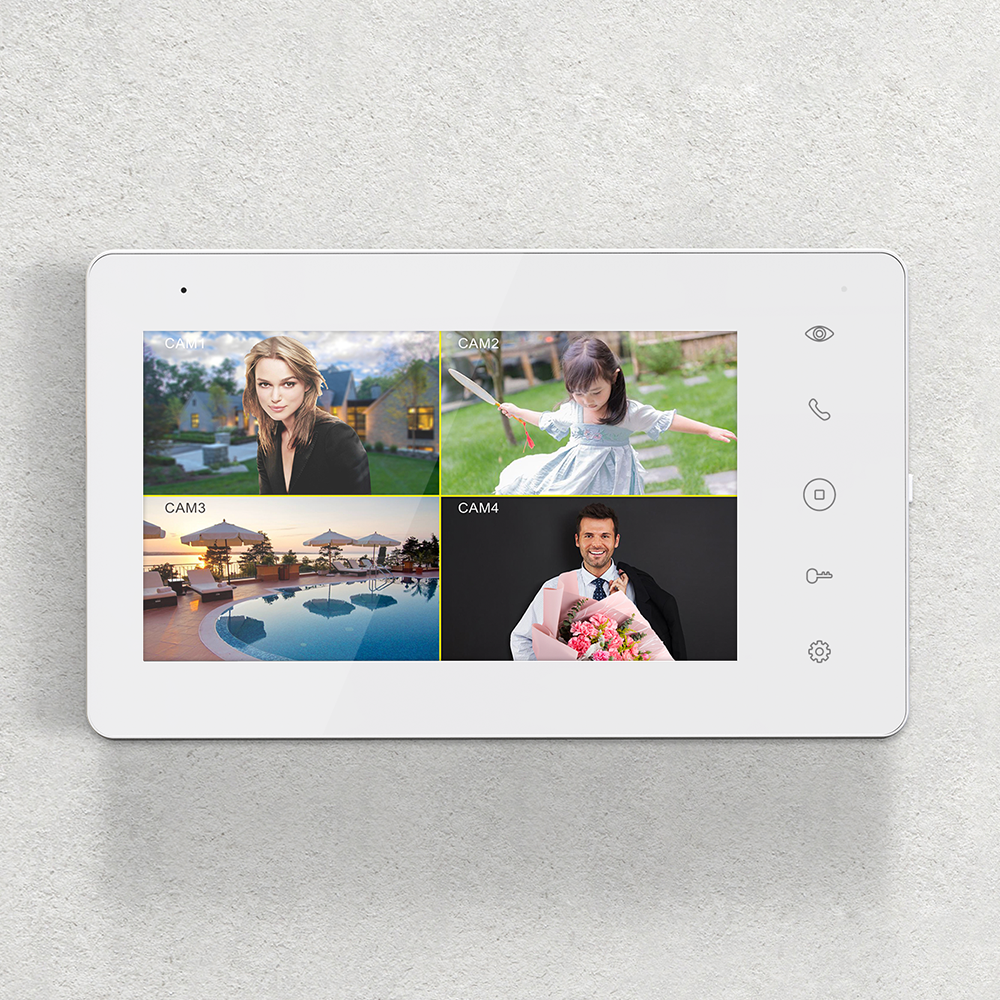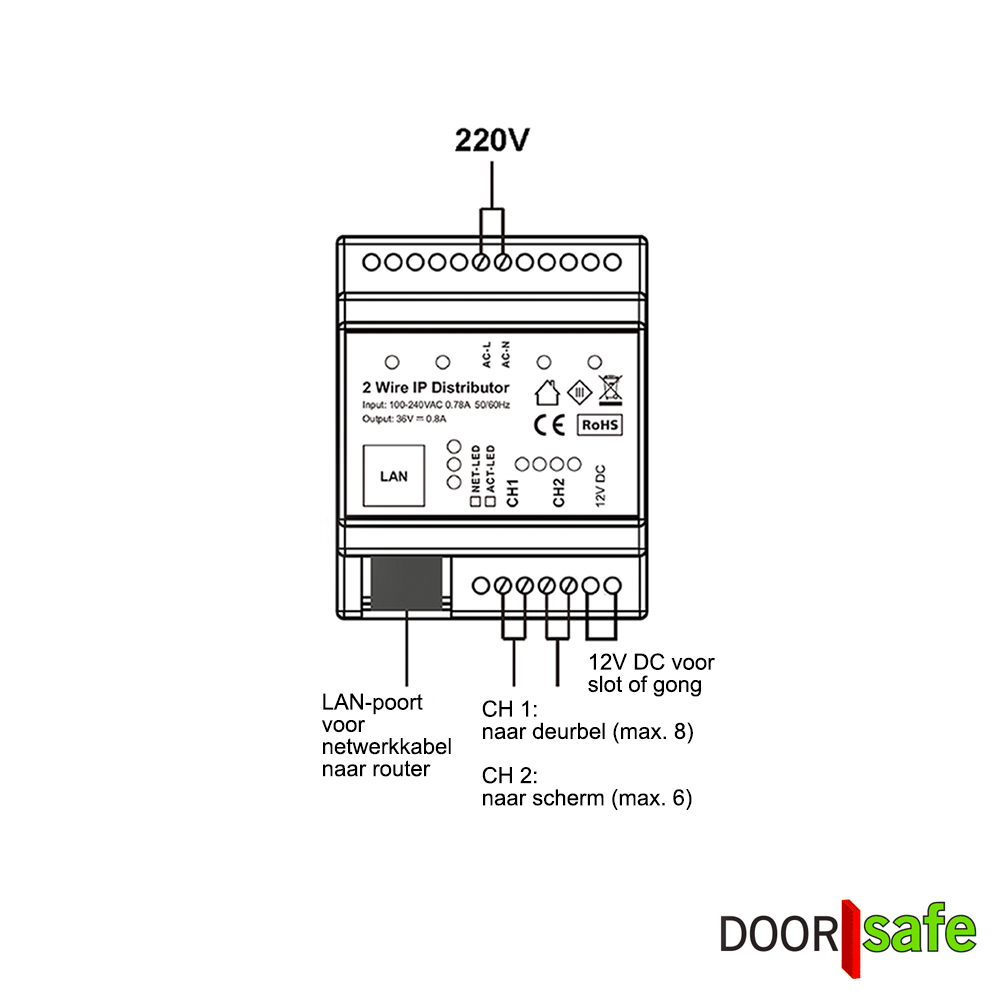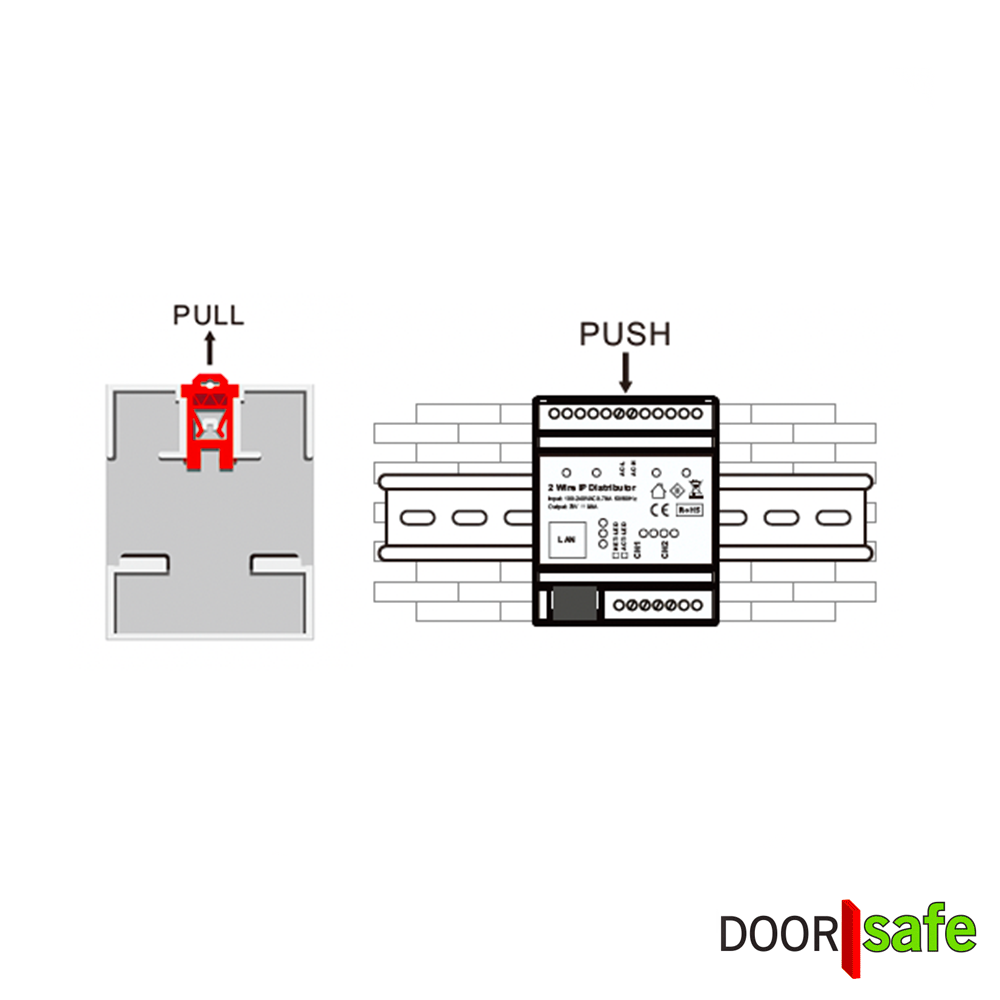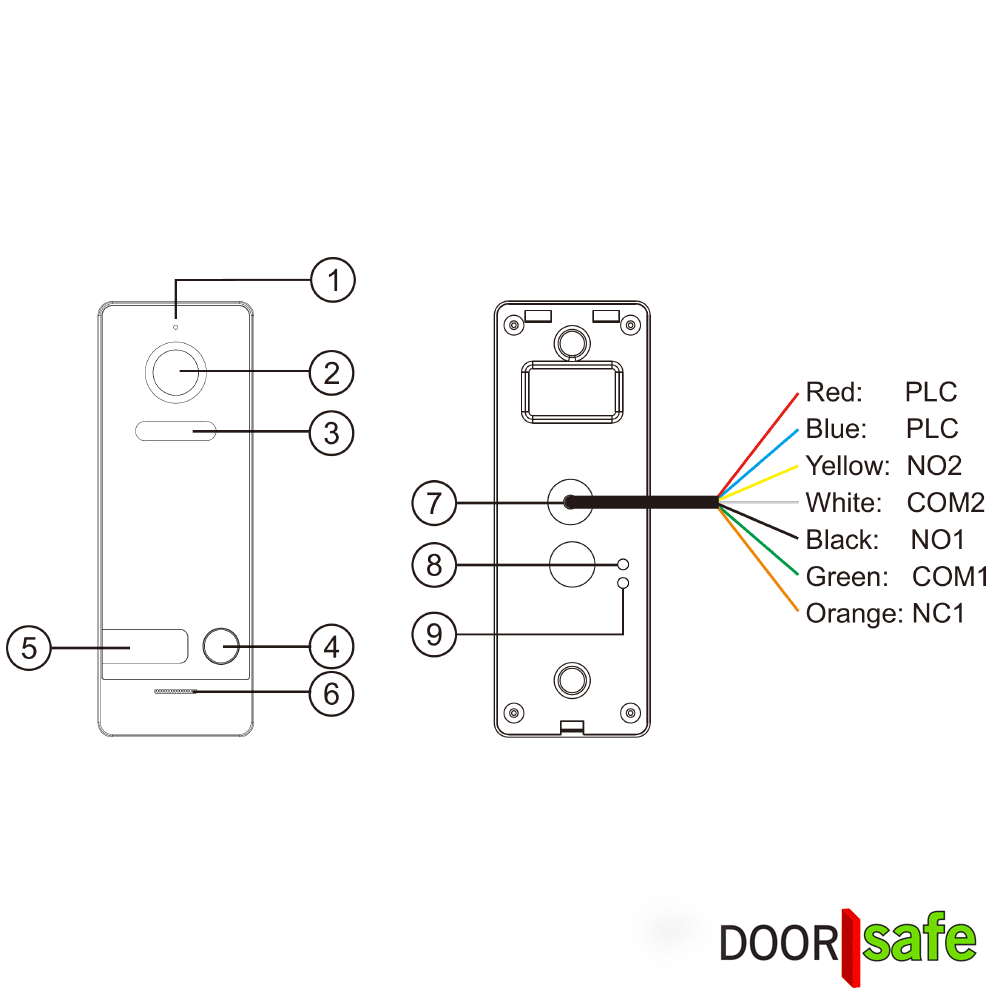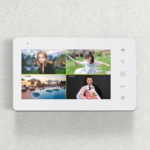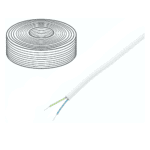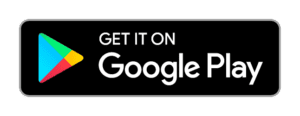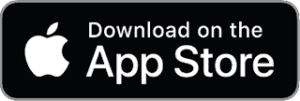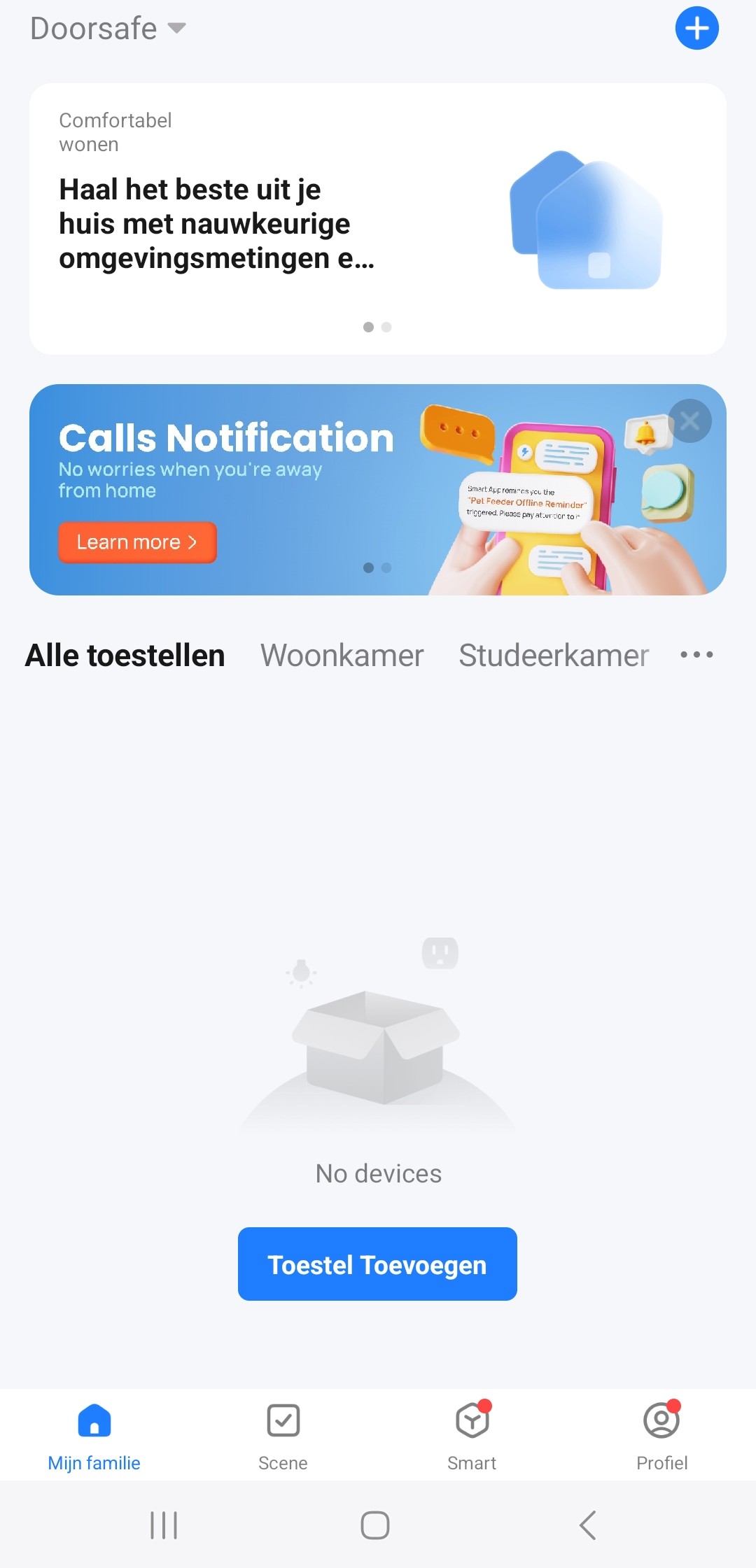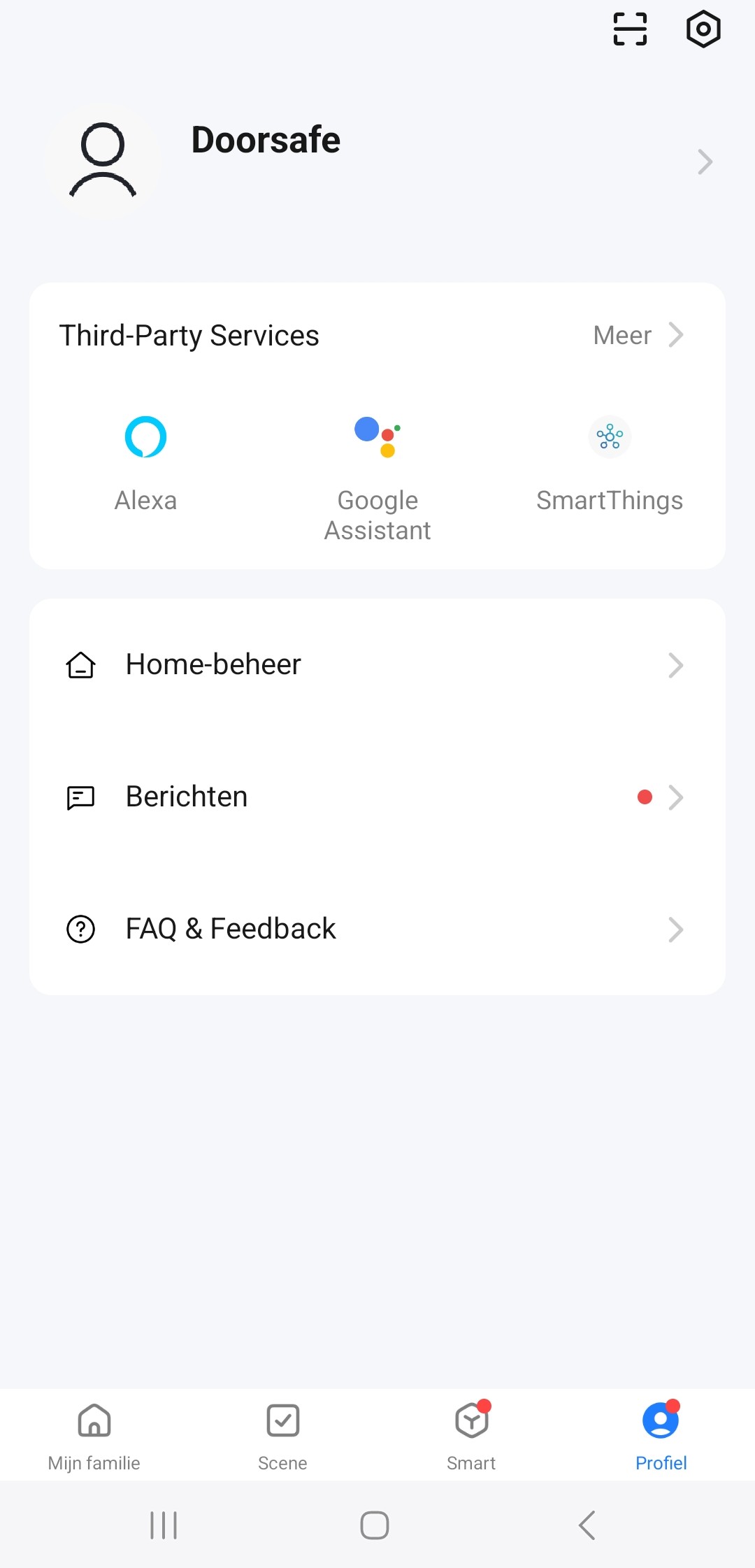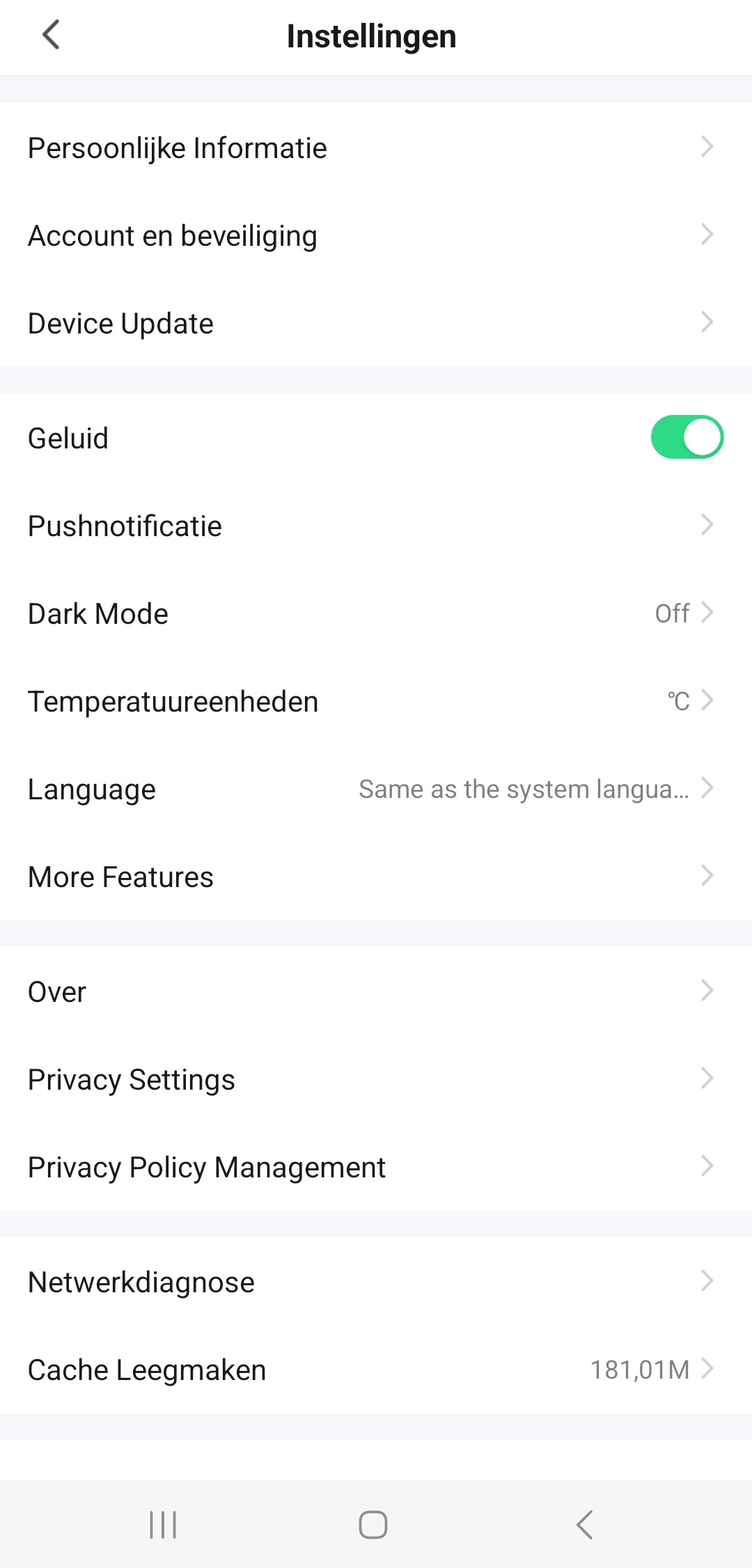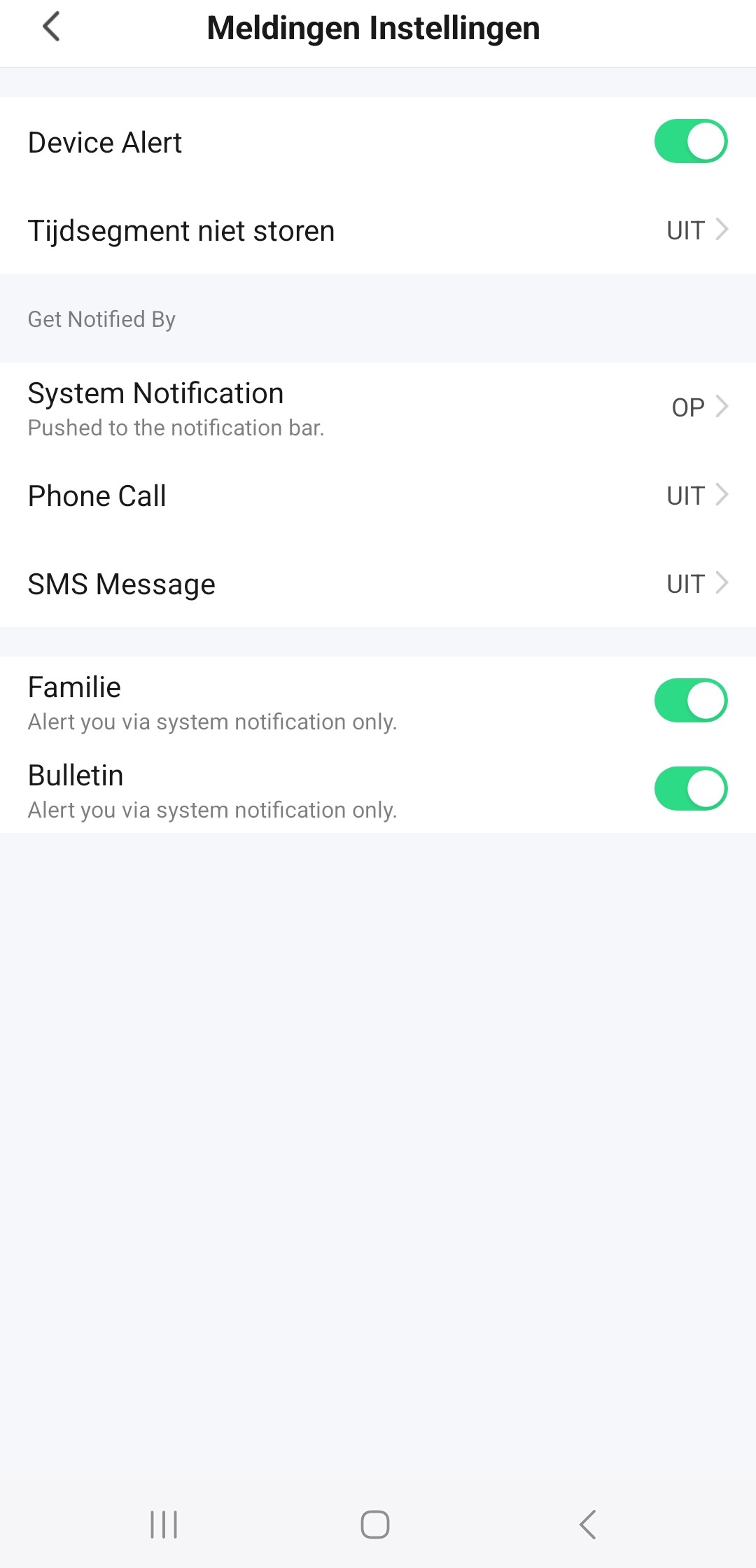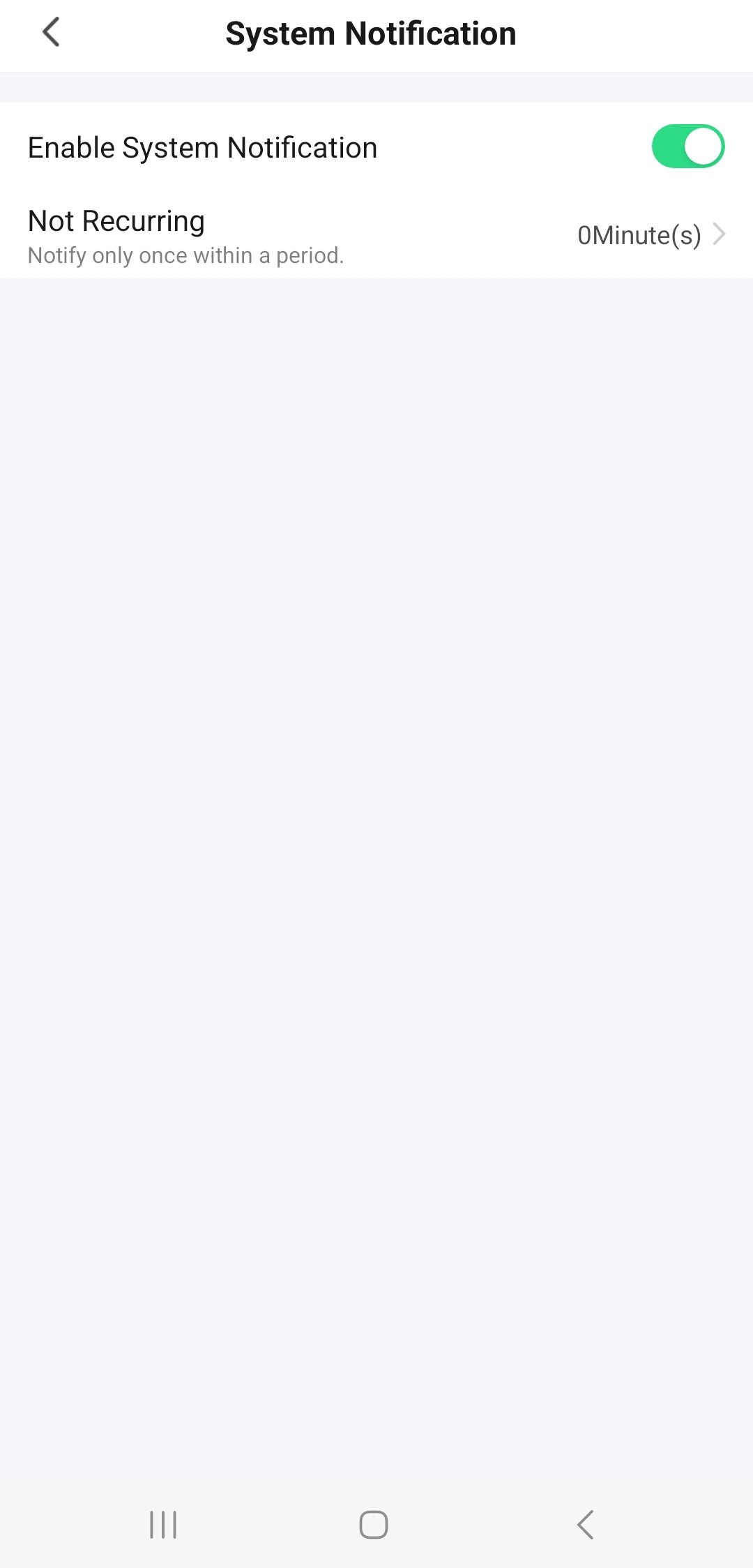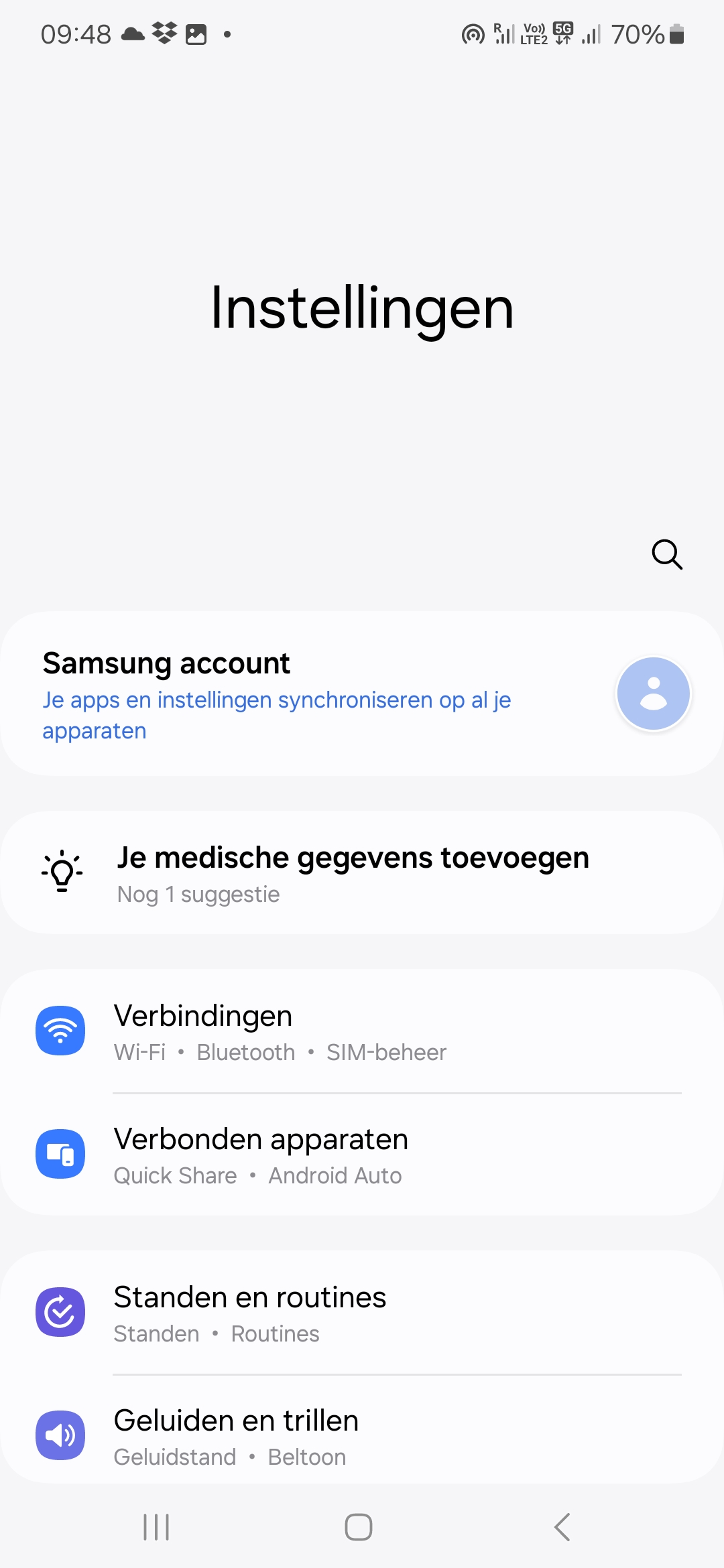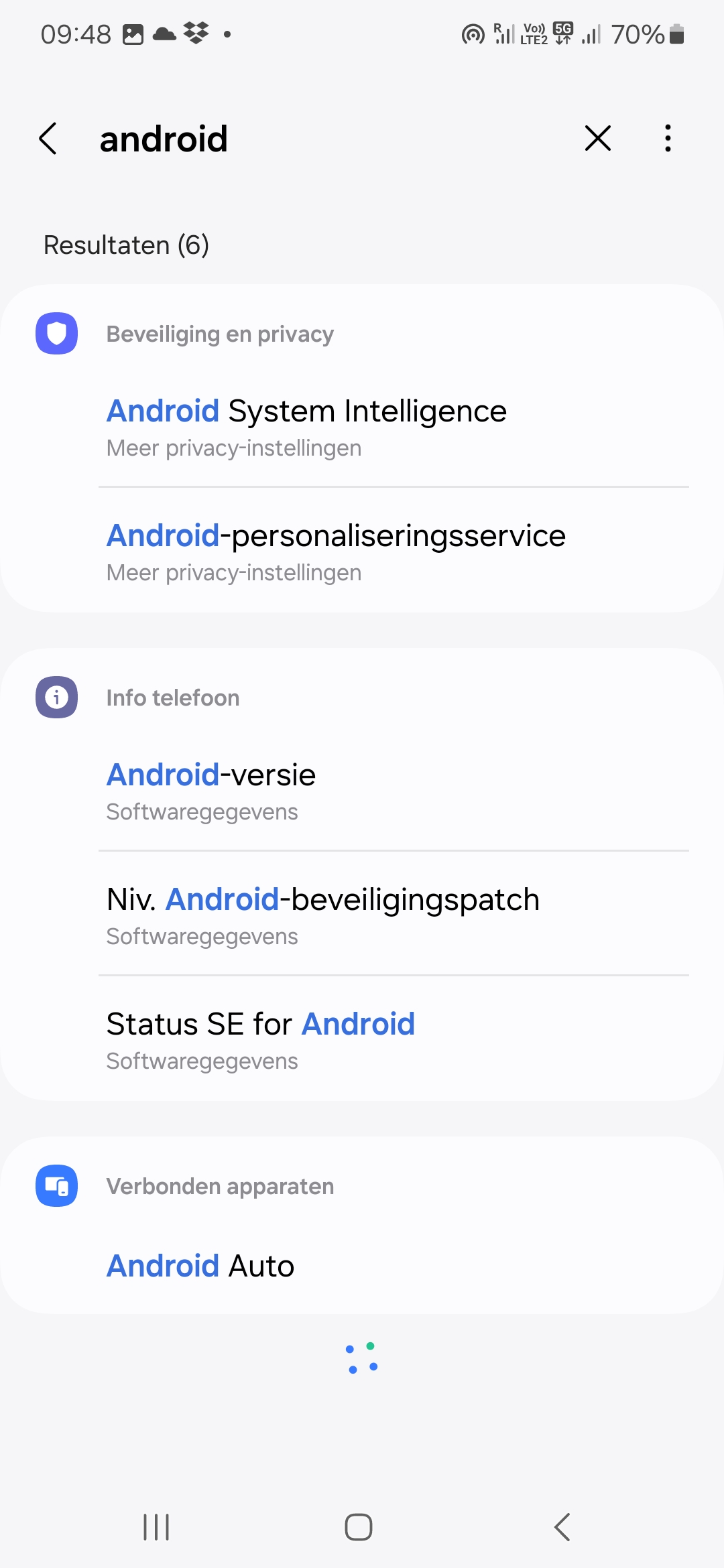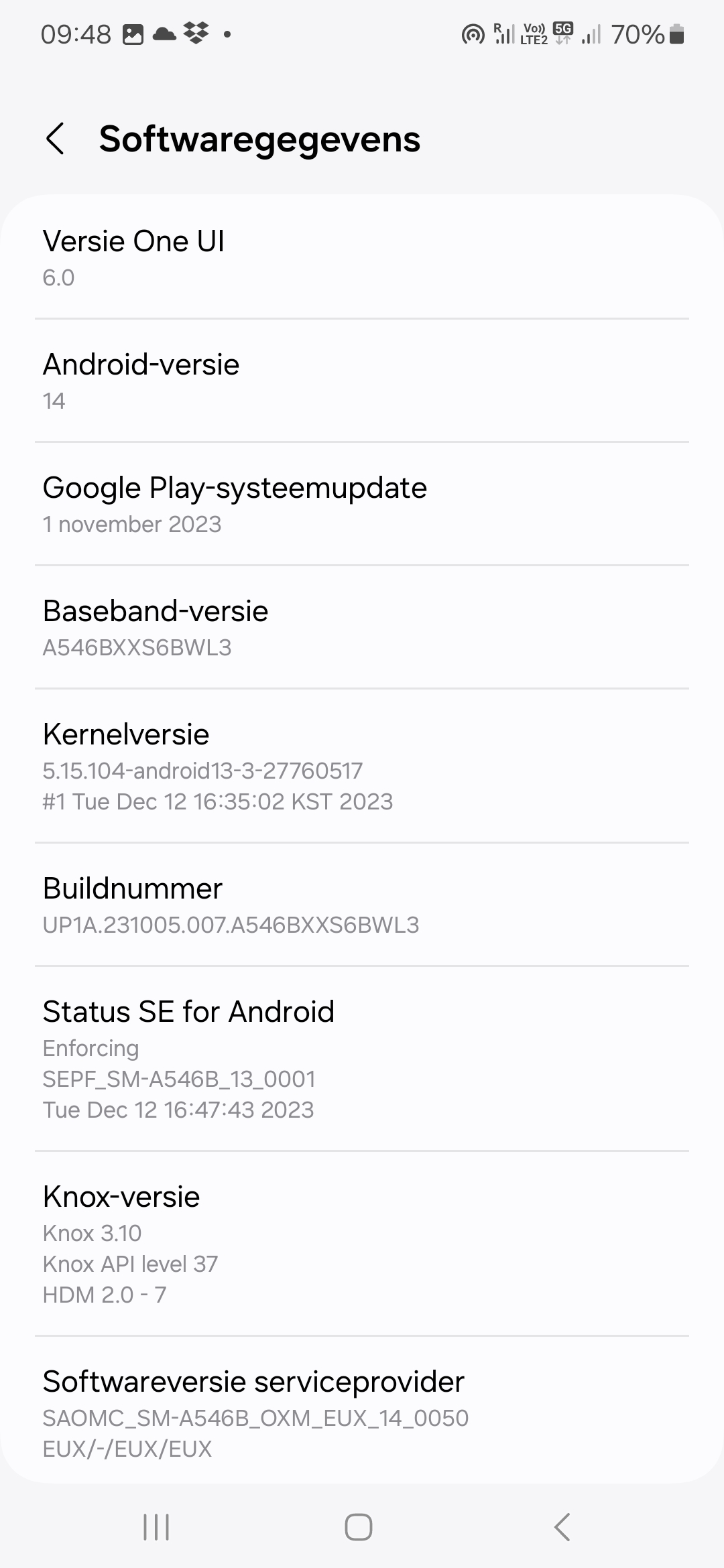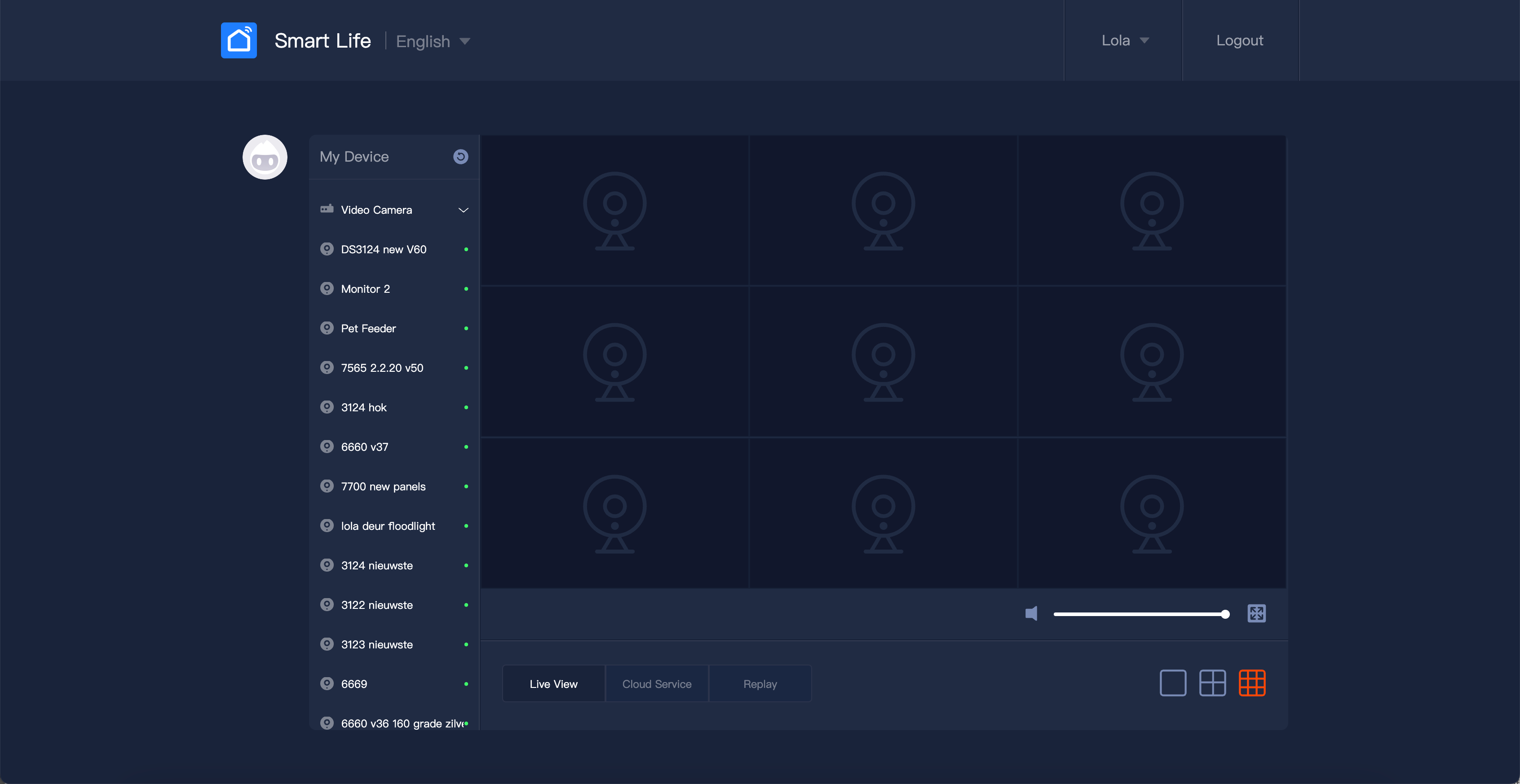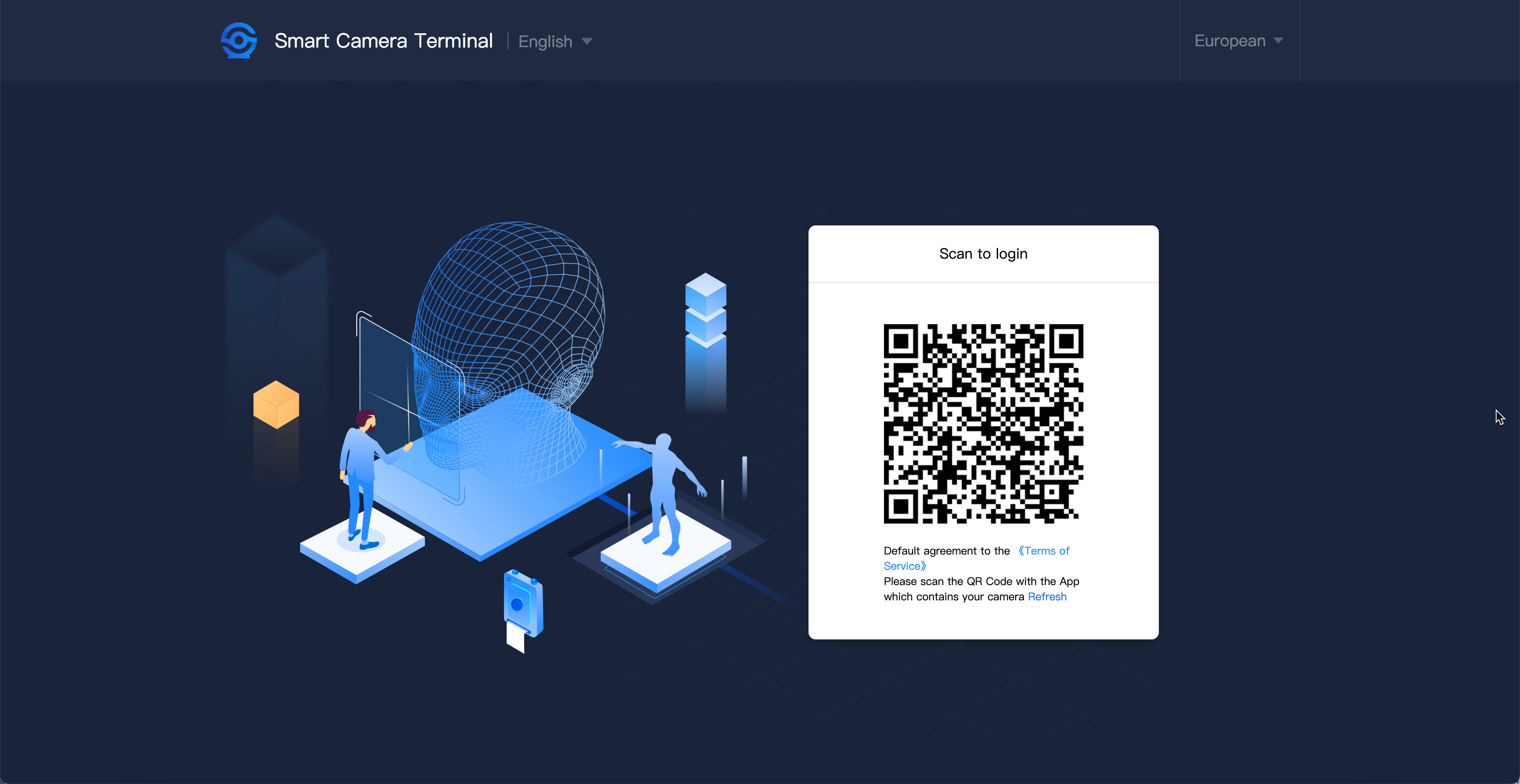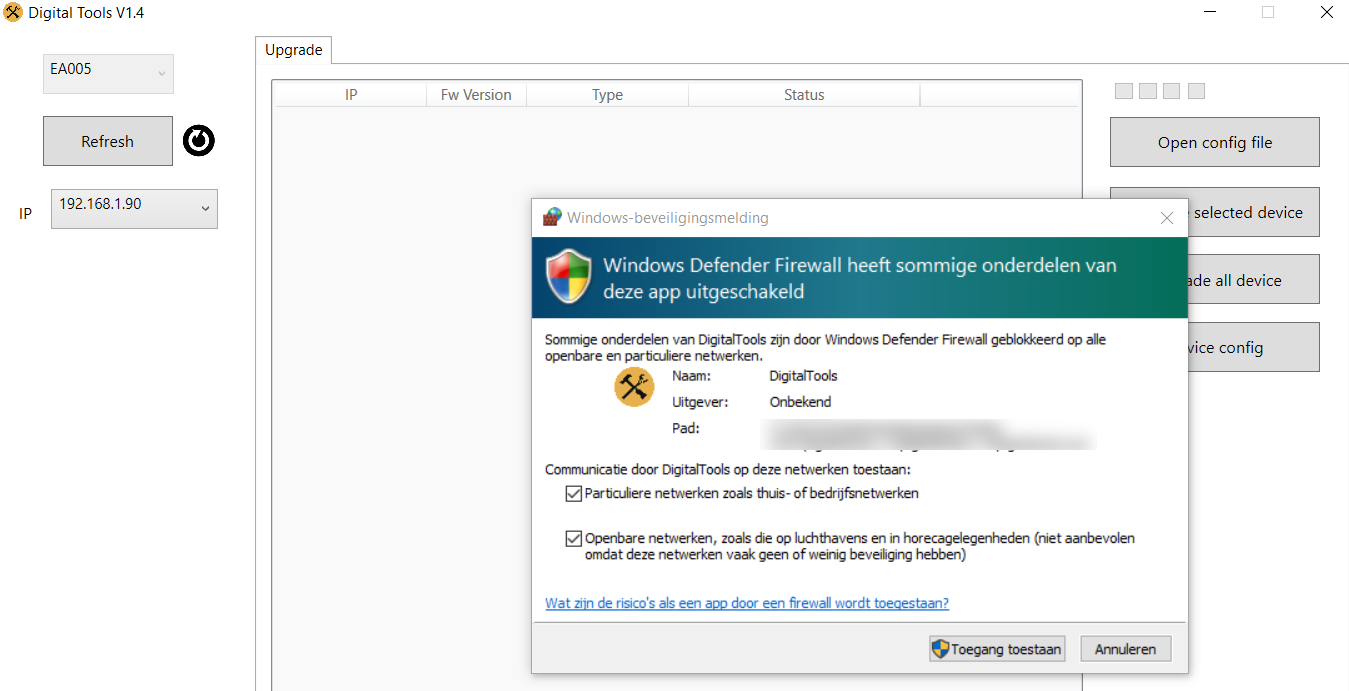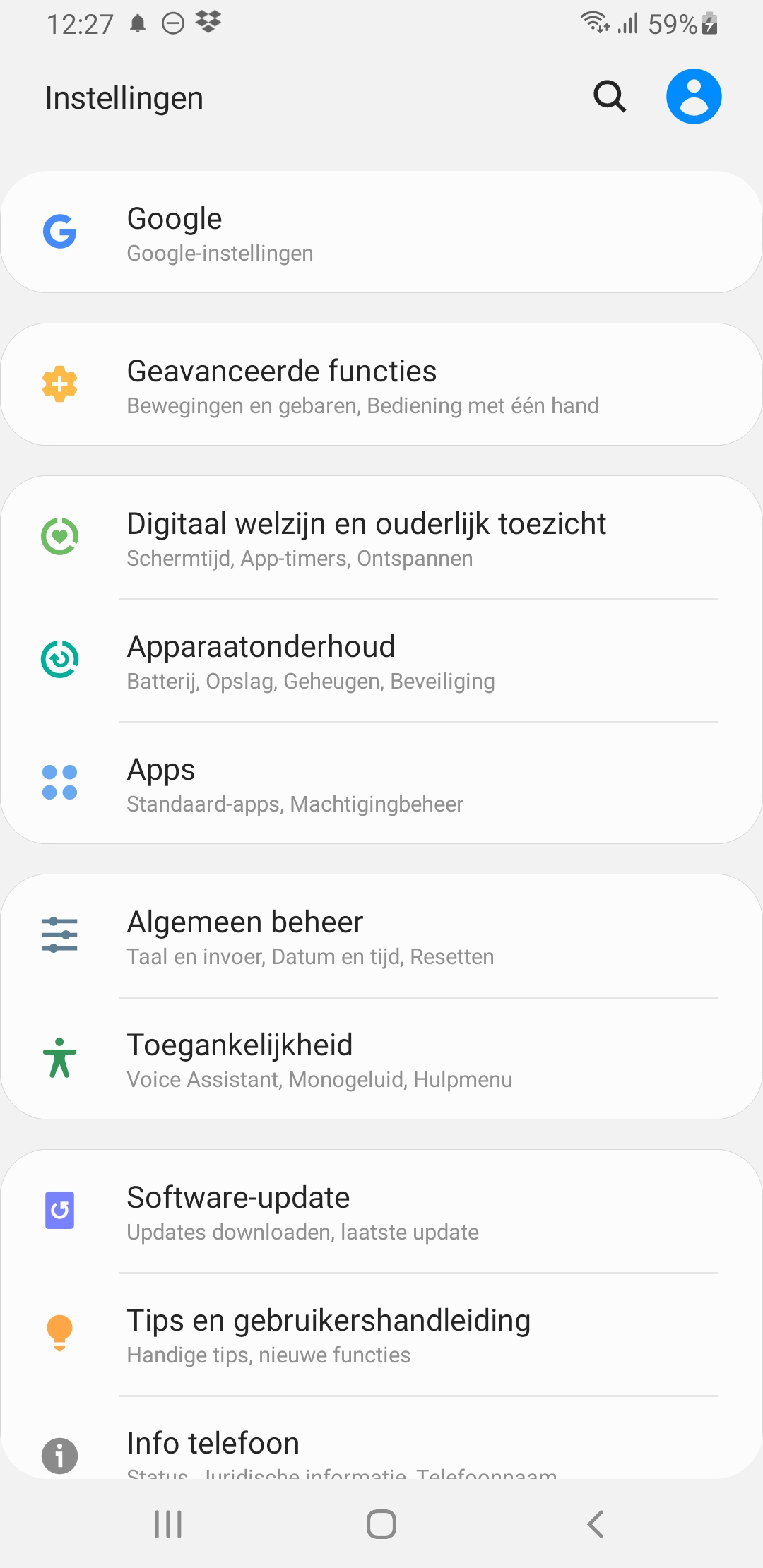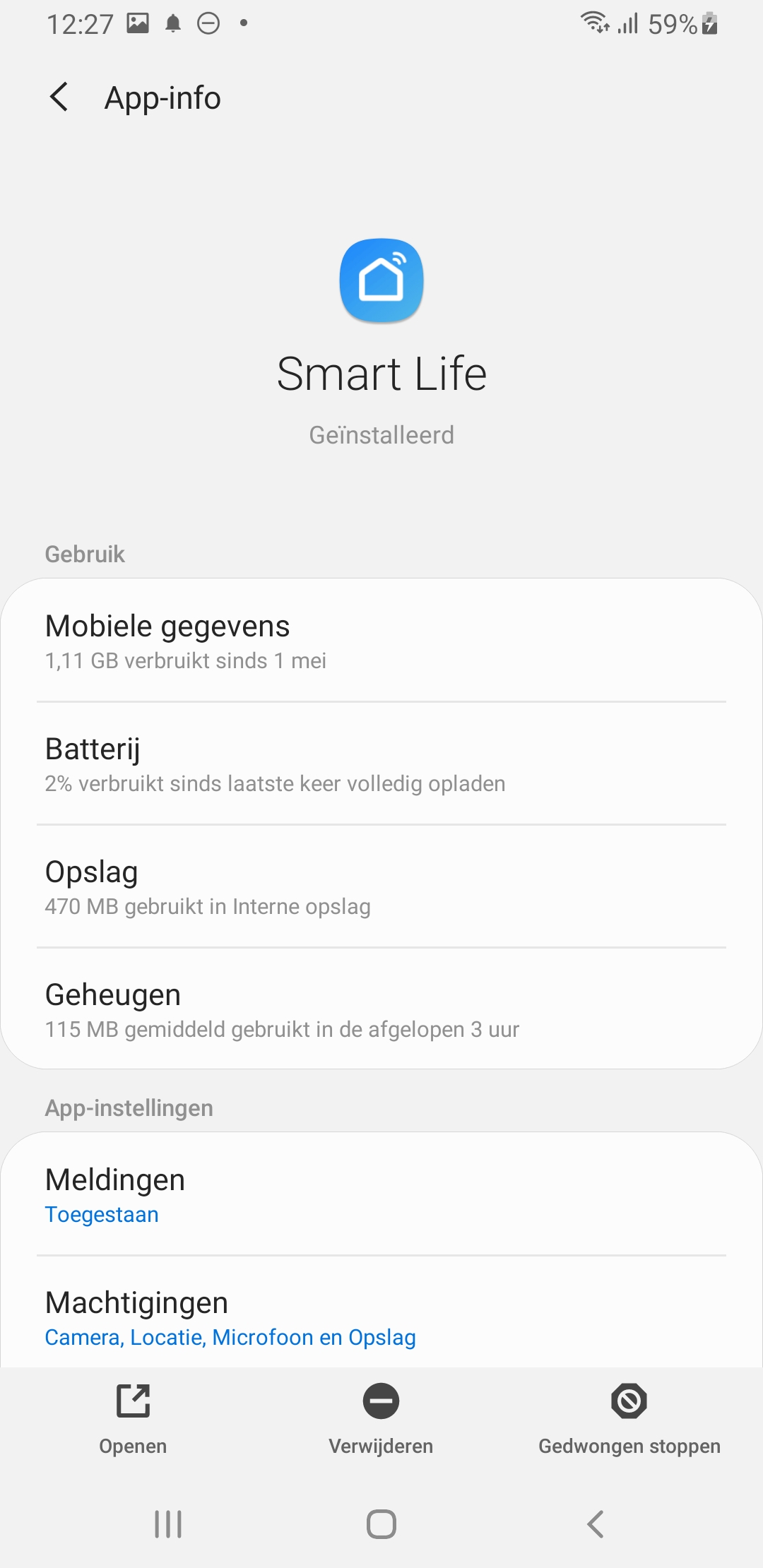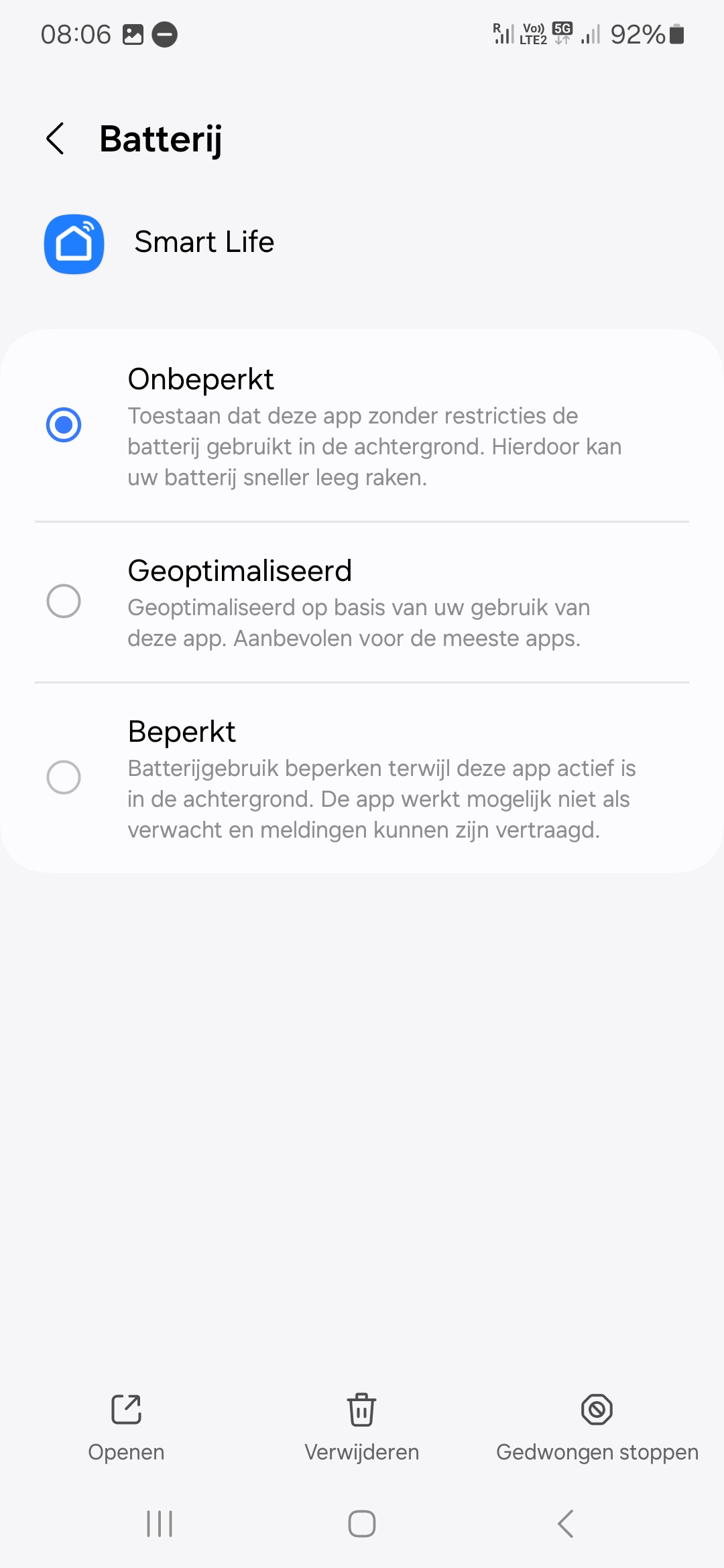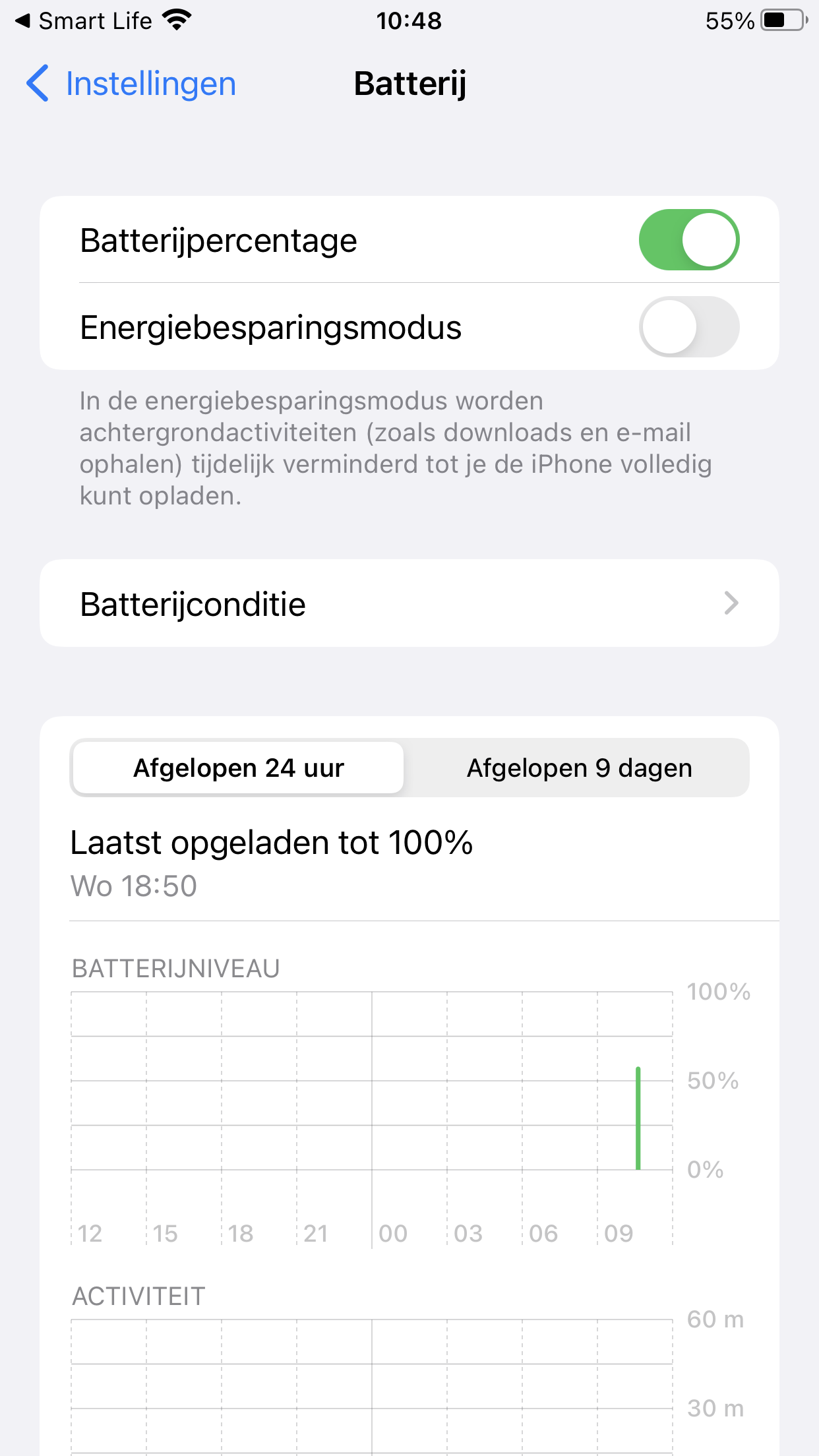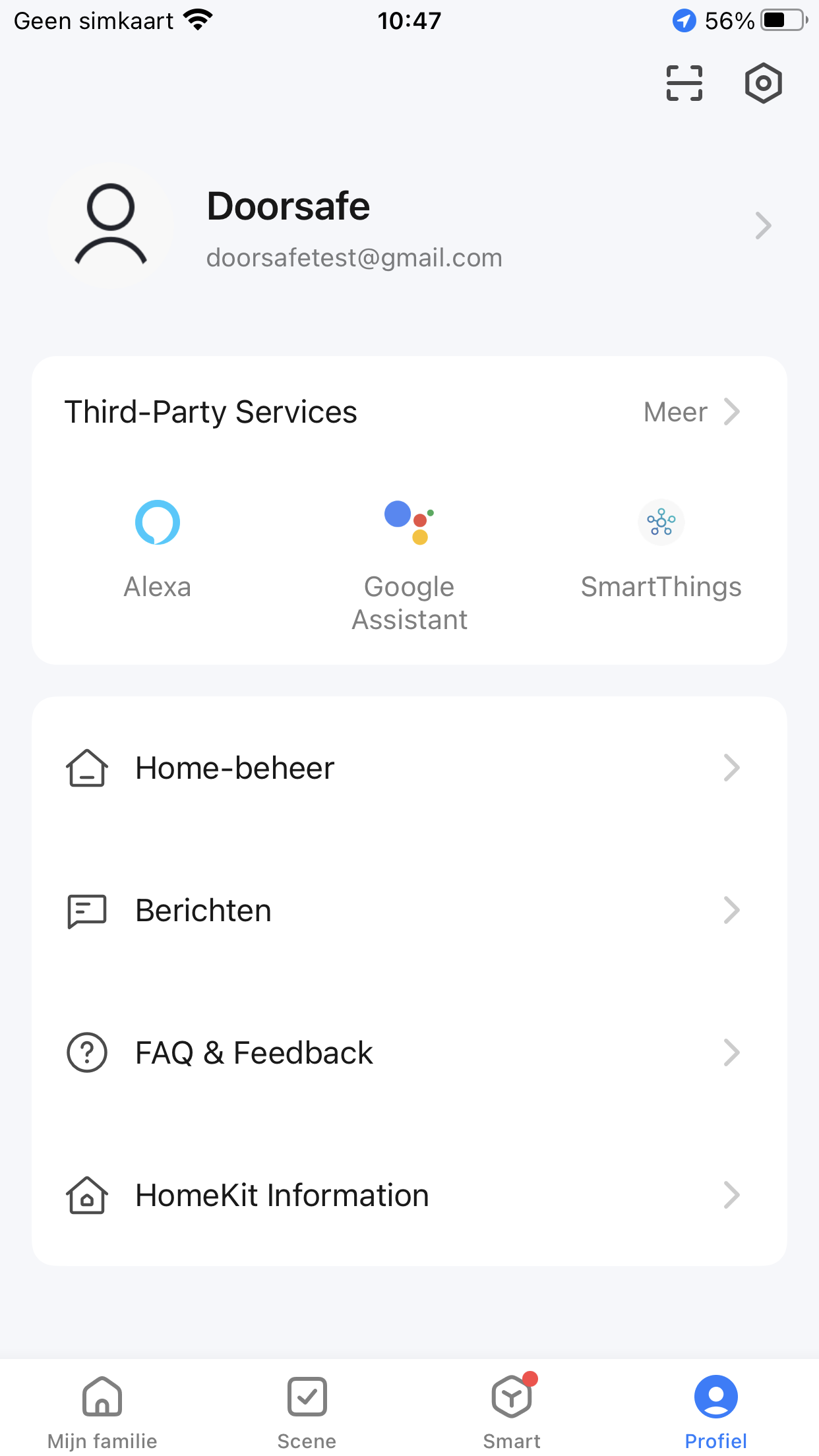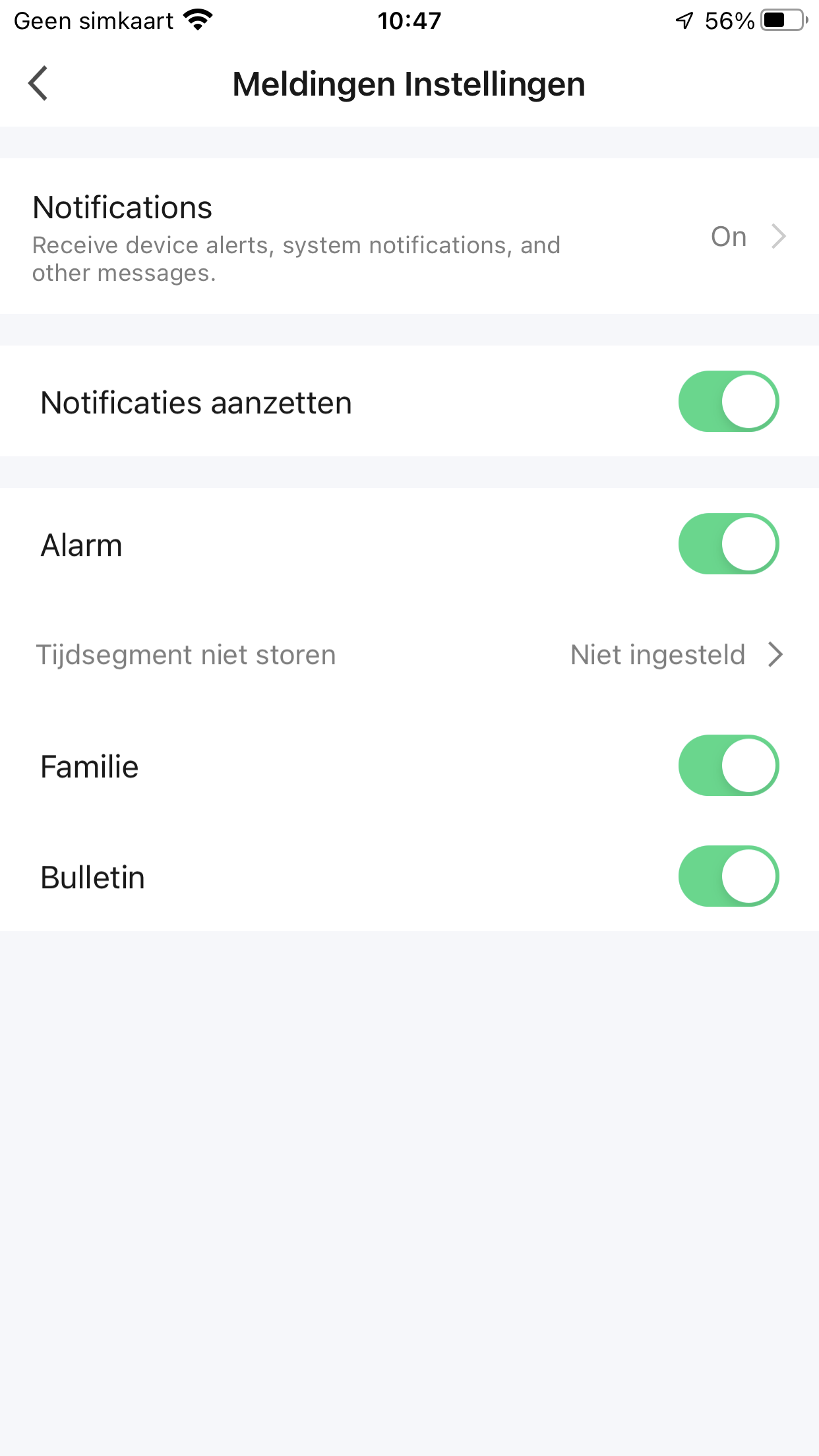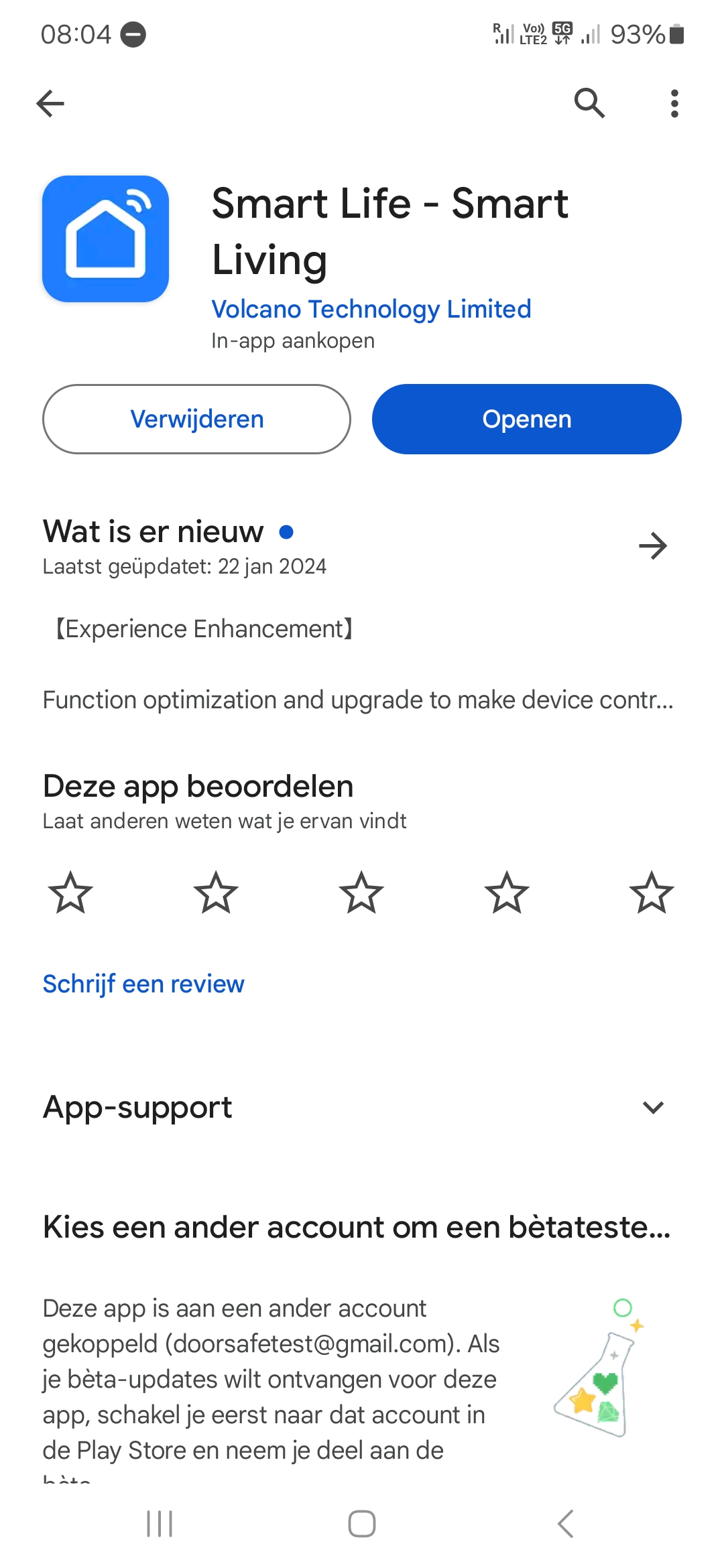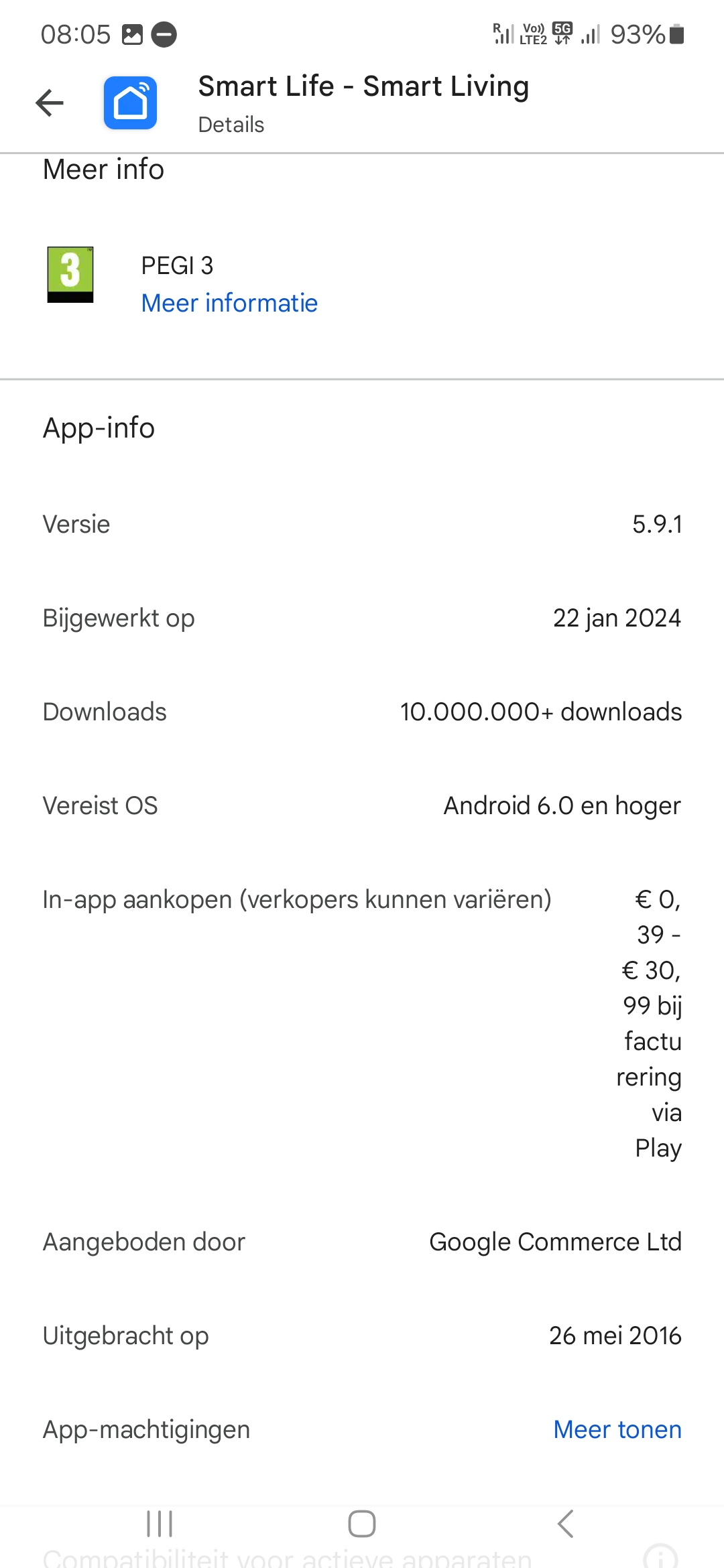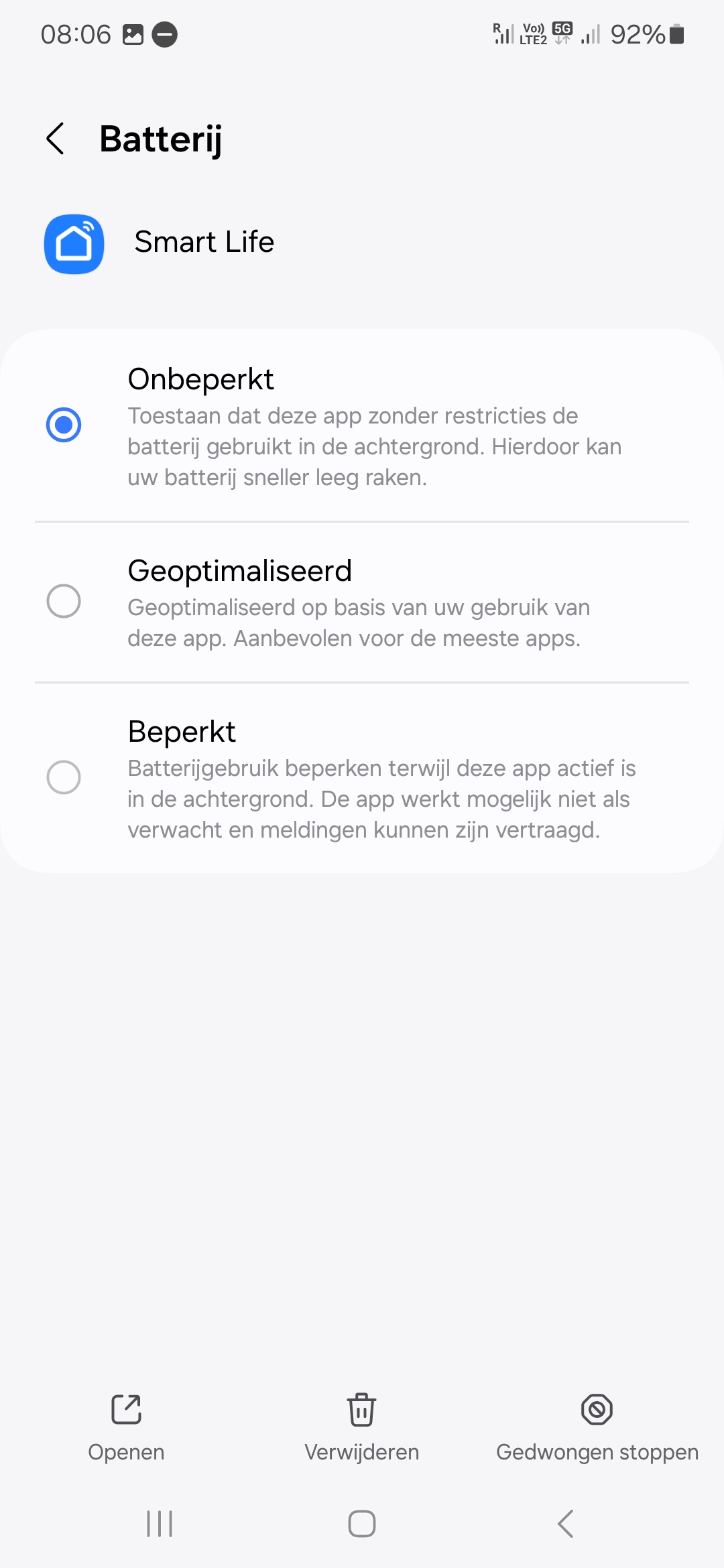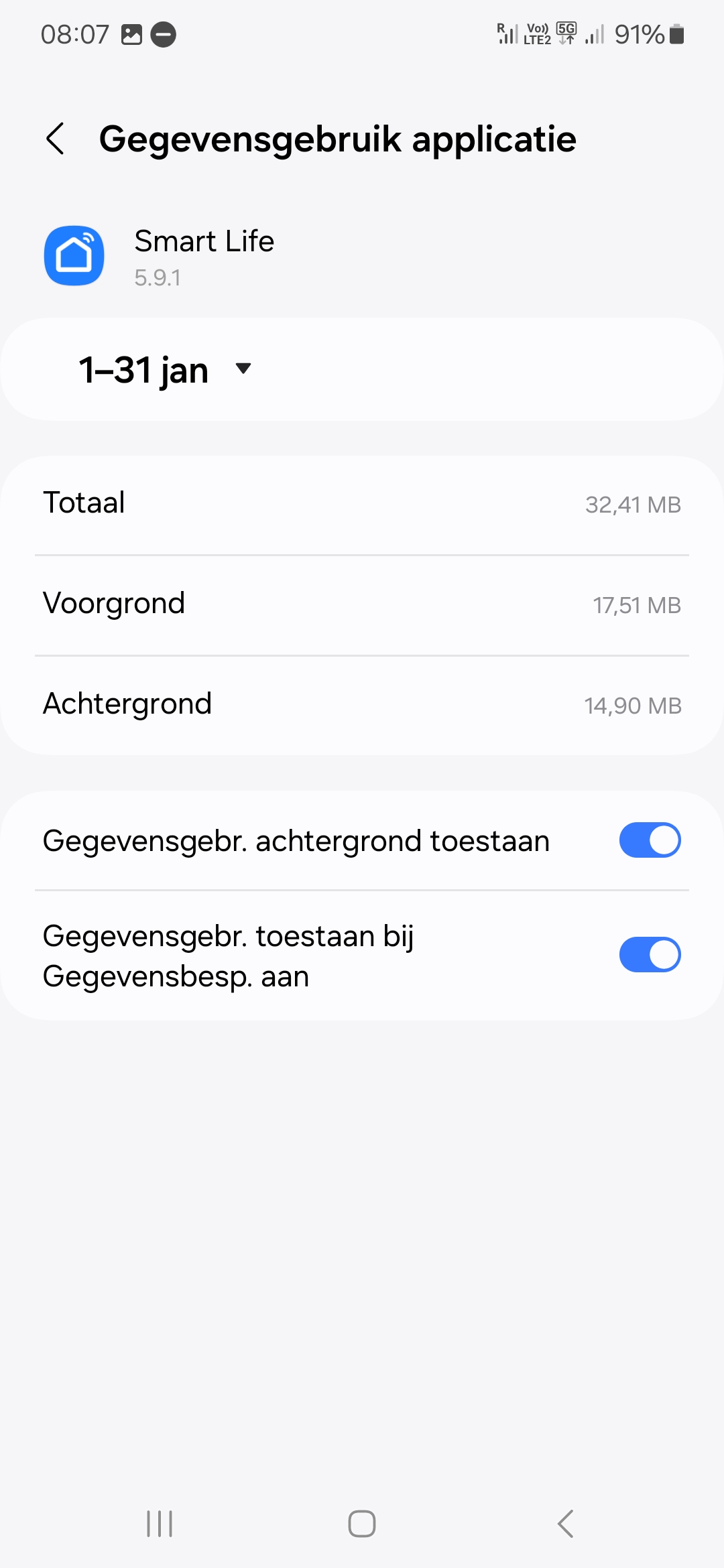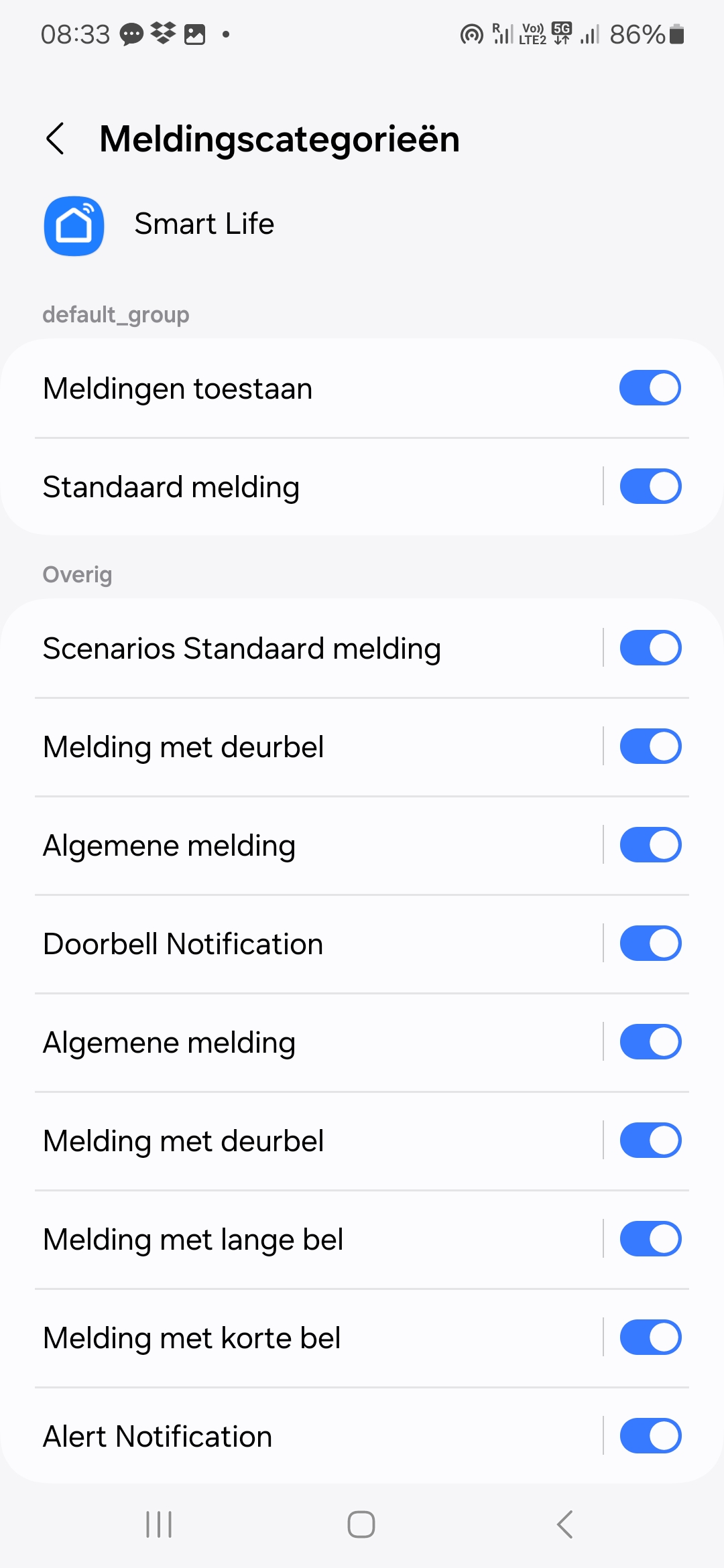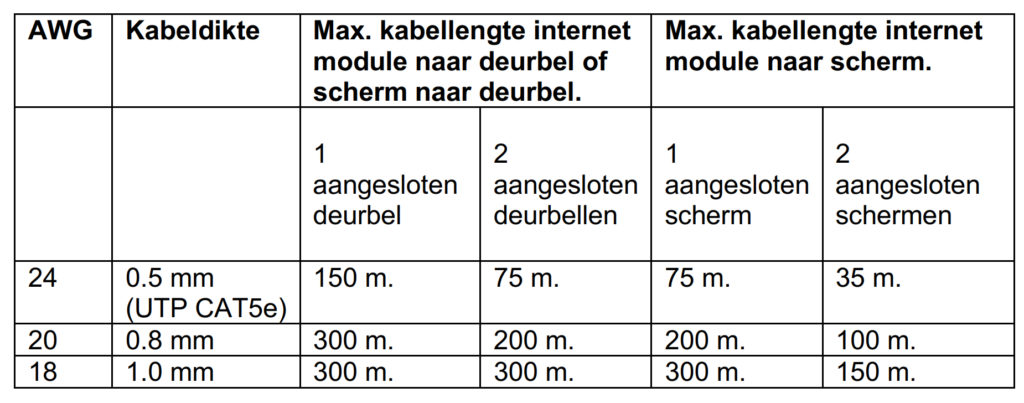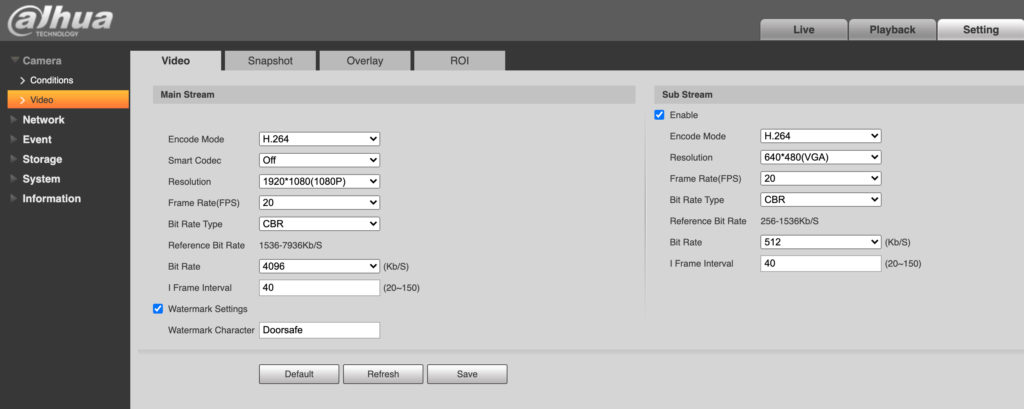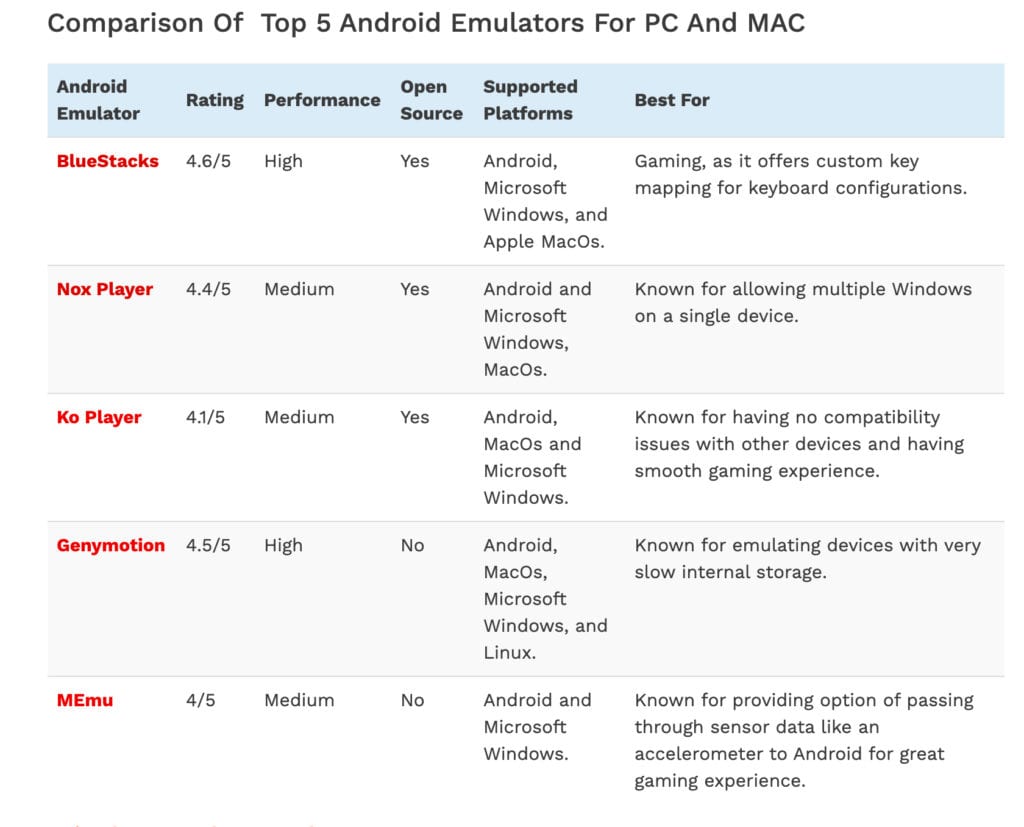DS7704 PRO | HD internet deurbel met camera voor 2 appartementen of praktijk / kantoor aan huis | Zwart | 2x 7 inch touch scherm | BUS | 2-draads | internet via netwerkkabel van internet module | 32Gb
€726.00 Oorspronkelijke prijs was: €726.00.€686.00Huidige prijs is: €686.00. incl. BTW
+ De hoogste kwaliteit, tegen de laagste prijs
+ Producten zijn bij ons op voorraad in Nederland
+ Europese service & kwaliteitscontrole
+ 2 jaar volledige garantie
+ Gratis retourneren
+ Voor 23.30 uur besteld, morgen bezorgd
+ Gratis bezorging met PostNL boven €90
+ Eigen PostNL afleverpunt of avondlevering kiezen mogelijk
+ Veilig betalen: iDeal, PayPal, CreditCard, Klarna, etc.
![]()
VANAF €500 - 10% KORTING
- SPECIFICATIES
- PRODUCT BESCHRIJVING
- PRODUCT & INSTRUCTIE VIDEO'S
- TABEL MET SPECIFICATIES
- INSTALLATIE IN STAPPEN
- AANBEVOLEN ACCESSOIRES
- PRODUCTEN DIE ZIJN TOE TE VOEGEN AAN DEZELFDE APP
- BEWAKINGSCAMERA'S DIE ZIJN TOE TE VOEGEN AAN HET SCHERM
- STANDAARD MEEGELEVERD / INHOUD VAN DIT PAKKET
- FAQ's
- Gebruiksaanwijzing
Dit product is een pakket en bestaat uit deze losse onderdelen:
Wij stellen pakketen samen, als voorbeelden, omdat klanten hebben aangegeven het lastig te vinden om zelfstandig te kunnen bedenken welke losse onderdelen samen een geheel kunnen vormen. Qua prijs is er geen verschil: een pakket of zelf de onderdelen los samenstellen, komt op hetzelfde neer en kost ook hetzelfde.
Camera deurbel DS7786
- Solide metalen zink-aluminium waterdichte (IP65) camera deurbel in mooi slank formaat met 2 drukknoppen.
- Het formaat van de deurbel is: 154x55x21mm.
- Inclusief metalen 30° hoekmontagebeugel.
- Hoge resolutie camera: 2MP FHD 1080P met 120 graden kijkhoek.
- Deurbel met ingebouwd diefstalalarm: bij diefstal geeft de deurbel een sirene en een melding op het scherm en via de app, en er worden opnames gemaakt.
- Super eenvoudige installatie: 2 draads, non polair. Dus ga van de deurbel met slechts 2 draden naar binnen naar de internet module. Sluit die internet module aan op 220V en de router met een netwerkkabel. Ga vervolgens met een 2 draadskabel naar het scherm. Het scherm krijgt zowel stroom als signaal van deze 2 draden. Draden verkeerd om aansluiten kan niet.
- Deurbel kan ver van de module af zijn, tot wel 300 meter lengte, afhankelijk van het type kabel en het aantal deurbellen en schermen: zie dit schema.
- Nachtzicht camera met 6 infrarood LED’s voor nachtzicht: naamplaatje en drukknop is ook verlicht.
- Elektrische deuropener en/of een poort aansluitbaar aan deurbel (niet aan scherm): zowel arbeidsstroom als ruststroom, dry contact: deurbel is alleen schakelaar en levert geen stroom. Unlocktijd instelbaar in het scherm. Unlock via app & scherm.
Aansluitpunten deurbel DS7786
- 2 x BUS – rood/blauw: 2 draden voor naar de internet module, non-polair (hoe om aansluiten maakt niet uit)
- NO2 (geel) /COM2 (wit) – geel/wit: 2 draden voor het aansluiten van een poort
- NO1 (zwart) / COM1 (groen) / NC1 (oranje) : 3 draden voor het aansluiten van een elektrische deuropener van het type arbeidsstroom (NO1+COM1) of ruststroom (NC1+COM1)
Internet module DS6702
- Met deze internet module kan het systeem worden voorzien van stroom, signaal en internet.
- Het formaat van de internet module is: 72x89x59mm.
- Aan deze internet module moet met een 2 draadskabel de deurbel en het scherm worden verbonden aan de poorten CH1 en CH2. Wat op welke poort wordt aangesloten maakt niet uit. En hoe om de kabels precies worden verbonden maakt ook niet uit, want het signaal is non-polair. Dit maakt de installatie erg eenvoudig.
- Bij meerdere deurbellen of schermen maakt het niet uit hoe de bekabeling precies loopt, dus dit kan van scherm naar scherm zijn, of per scherm apart naar deze module.
- Deze internet module kan worden verbonden met een internet router met een netwerkkabel om het systeem te voorzien van een zeer stabiele internet verbinding.
- Deze netwerkkabel wordt niet meegeleverd maar is te koop in de lengtes 1 meter DS4965 en 20 meter DS4966.
- Deze internet module moet worden aangesloten op 220V netspanning en voorziet vervolgens het hele systeem van stroom. De deurbel en het scherm krijgen vervolgens 36V voeding van deze module via de 2 draadskabel. Het scherm hoeft niet ook nog op een stopcontact worden aangesloten.
- Meestal wordt deze internet module in de meterkast opgehangen en daar aangesloten op 220V. Hier komt dan vaak geen stopcontact aan te pas. Als u deze internet module wel met een stopcontact wilt verbinden, dan heeft u hier voor een stuk draad met een stekker voor nodig zoals de DS4978.
- Op deze internet module is een extra poort die 12V DC voeding kan geven aan een bestaande gong of een elektrische deuropener of slot.
- Deze internet module is ophangbaar aan een DIN rail in bijv. een meterkast.
- Mocht er in de meterkast geen DIN rail aanwezig zijn, dan is een kort stukje DIN rail DS4994 aanvullend te koop.
Aansluitpunten internet module DS6702
Deze internet module heeft de volgende aansluitpunten:
- N/L Netspanning: 220Volt
- CH1: Maximaal 8 deurbellen met een 2 draadskabel, verkeerd om aansluiten kan niet.
- CH2: Maximaal 6 schermen DS7796 met een 2 draadskabel, verkeerd om aansluiten kan niet.
- LAN RJ45: De internet router via een netwerkkabel.
- 12V DC: voorzie een slot of gong van 12V DC direct vanaf de internet module
Scherm DS7796
- Het 7 inch IPS full-touch kleurenscherm kan via aanraking worden bediend. En met de 4 touch-knoppen aan de rechterzijkant van het scherm.
- Via het scherm (en de app) kan je zien wie aanbelt, er mee praten, opnames maken en een deur en/of een poort openen.
- Het formaat van het scherm is: 216x129x10mm
- Het scherm heeft een mooi compact formaat en kan worden opgehangen aan een muur of in een tafelstandaard worden geplaatst.
- Er is alleen een 2 draadskabel nodig om het scherm mee te verbinden met de internet module. Via deze kabel krijgt het scherm zowel stroom als signaal.
- Doordat zowel het scherm als de deurbel met de internet module verbonden is met een 2 draadskabel, zal het scherm altijd rinkelen en laten zien wie er aanbelt en opnames maken, ook al is er geen internet verbinding.
- Het scherm en de app hebben ook een monitoring functie, waarmee je door de deurbel kunt kijken zonder dat er eerst iemand heeft aangebeld.
- Door met de app op het scherm een QR code te scannen, kan de koppeling worden gemaakt met de Smart Life app.
- De Smart Life app is een universele gratis app met 10+ miljoen downloads en voldoet volledig aan de AVG. Deze app gemaakt door TUYA. Je kunt deze app het beste zien als een universeel besturingssysteem zoals Windows, maar dan voor smarthome producten. Dus er zijn honderden andere slimme producten te vinden die ook met deze app werken, ook van andere fabrikanten dan Doorsafe. Het businessmodel van deze app is ook helder: ze laten producenten (zoals Doorsafe) betalen voor het gebruik van hun software. Dus Tuya verdient net als bijvoorbeeld Microsoft met Windows aan ieder product dat werkt met de TUYA software. Kortom, TUYA heeft er geen enkele behoefte om ook nog eens te verdienen aan de gebruiker. Dus de gebruiker van TUYA producten, dan hoef niet ook nog eens te betalen voor Cloud opslag: nu niet en nooit niet. En de gebruiker door ook niet mee aan een soort doorlopend marktonderzoek, zoals bij Ring (Amazon) en Nest (Google). Want die bedrijven analyseren alle in de Cloud opgeslagen beelden om meer over consumentengedrag te leren en profielen te kunnen maken, want ze kunnen bijvoorbeeld precies zien hoe vaak u een pakket bezorgd krijgt, hoe vaak bezoek, hoeveel mensen er in het huishouden zijn etc.. Dit is bij TUYA producten niet het geval.
- U denkt misschien: ik heb geen scherm nodig, want ik gebruik wel mijn smartphone als scherm, maar de praktijk leert, dat dit niet lekker werkt. Juist het toevoegen van een scherm zorgt voor een stabiele en voor iedereen toegankelijke en gebruiksvriendelijke oplossing voor alle aanwezigen, die echt altijd werkt, dus ook als de smartphone even geen internet verbinding heeft. Maar de app is hierop natuurlijk wel een mooie toevoeging voor als u niet in de buurt bent van het scherm of zelfs onderweg.
- Helderheid, contrast en verzadiging van het beeld is instelbaar in het scherm
- Er zijn 13 verschillende beltonen instelbaar, en een eigen beltoon instellen kan ook. Het volume en de duur van de beltoon zijn instelbaar.
- Niet-storen kan in het menu worden aangezet, waardoor het scherm niet zal rinkelen als iemand aanbelt.
- De schermachtergrond is instelbaar, dus u kunt uw eigen achtergrondafbeelding instellen.
- Het scherm heeft een niet-thuis bericht / voicemail functie: bij geen gehoor, laat de deurbel iets zeggen tegen de aanbeller, bijv. laat pakket NIET achter bij de buren! Of laat de bezoeker een voicemail inspreken.
- De datum en de tijd kunnen worden gesynchroniseerd met het internet, of handmatig worden ingesteld. Het scherm kan ook worden gebruikt als wekker.
- Op een extra plek in huis een gong laten horen als iemand aanbelt, is mogelijk op drie manieren:
- De bestaande AC of DC gong kan worden aangesloten op het scherm (poorten COM/NO)
- De draadloze zender DS6604 kan worden aangesloten op het scherm (poorten COM/NO) om de DS6603 gong te laten rinkelen via een 433 Mhz. draadloos signaal.
- De DS6603 gong kan verbonden worden met WiFi, en vervolgens kan in de app een smart scenario worden ingesteld: als iemand aanbelt, laat de gong rinkelen.
- Een bestaande deurbel drukknop kan worden aangesloten aan de SW-/SW+ poorten op het scherm, om het scherm te laten rinkelen zodra er iemand op deze knop drukt.
- Bij het scherm wordt een montagebeugel meegeleverd voor wandmontage (0.5 mm van de muur).
- Er is een hogere montagebeugel DS4993 beschikbaar voor achter scherm kunnen wegwerken van de DS6604 433 Mhz zender of kabels. (2.5 mm van de muur).
- Per deurbel kunnen maximaal 6 schermen worden toegevoegd. Vervolgens kan je van scherm naar scherm bellen. Hier kan een aparte beltoon voor worden ingesteld. Je kunt ook via een scherm door de andere aangesloten scherm praten. Of je kunt afluisteren wat er bij een ander schermen te horen is.
Aansluitpunten scherm DS7796
Het scherm heeft in totaal deze aansluitpunten:
- 2 x BUS: 2-draadskabel naar DS6703 Hub (of de DS6702 internet module)
- COM/NO: draadloze zender DS6604 of bestaande AC of DC gong
- SW-/SW+: bestaande deurbel drukknop
- (24 Volt DC 2.5A: dit is niet nodig om te gebruiken want het scherm krijgt voeding via de 2 draadskabel van de DS6703 Hub of de DS6702 internet module)
Opnames & beelden
- Er kunnen maximaal 8 deurbellen of bewakingscamera’s aan het scherm worden toegevoegd, zodat er een splitscreen te zien is met 4 beelden, door te swipen kunnen de overige 4 camerabeelden worden getoond.
- Via de Switch functie in de app kunt u via de app door alle verbonden deurbellen en bewakingscamera’s kijken.
- Deze bewakingscamera’s kunnen door ONVIF ook van andere merken zijn, want er kan in het scherm een RTSP-pad worden opgegeven.
- NAS opslag is bij een deurbel met meerdere knoppen niet mogelijk.
- In het scherm kan worden ingesteld of van een aanbeller een foto of een video moet worden opgeslagen op de SD-kaart.
- Een 32Gb SD-kaart wordt standaard meegeleverd en zit rechtsonder in het scherm gestoken. Het maximum voor deze SD-kaart is 128Gb.
- Een video opname van 1 minuut kost ongeveer 3 Mb. Voor 1 week is een 32Gb SD-kaart nodig bij het maken van voortdurende opnames. Voor 1 maand is een 128Gb SD-kaart nodig bij het maken van voortdurende opnames.
- Aanvullend op het maken van opnames van aanbellers, kan het scherm met de DVR functie ook opnames maken van bewegingen. Hiervan kan de gevoeligheid worden ingesteld. En een tijdschema, bijv.: neem alleen bewegingen op tussen 23:00 en 06:00.
- Terugkijken van beelden kan via het scherm of de app. Alle beelden zijn voorzien van datum & tijd. Het bestandsformaat van een gemaakte foto is .jpg, en van een video is .avi.
- De videocompressie standaard kan worden ingesteld op H264 of H265.
- Als deze standaar op H264 staat is het mogelijk om de beelden van de deurbel (en de eventuele Doorsafe bewakingscamera die ook aan de Smart Life zijn toegevoegd) te bekijken in een browser (dus nog naast de app en het scherm).
- Opslaan van beelden in het geheugen van de smartphone is mogelijk, terwijl men live beelden bekijkt via de app. Of wanneer via de app door het scherm eerder opgeslagen beelden worden teruggekeken. Deze beelden kunt u vervolgens makkelijk delen bijv. via Whatsapp.
- Bij beweging kan het scherm ook aanspringen zodat direct het beeld van de deurbel of de camera te zien is.
- Bij beweging kan de app een push-melding geven.
- Lichaamsdetectie kan worden aangezet, om alleen bewegingsmeldingen te krijgen als er een lichaam of een lichaamsdeel te zien is.
(Maar pas wel op met te hoge verwachtingen, 100% accuraat bewegingen detecteren, met een deurbel, die dus buiten hangt, is enorm lastig. Want buiten beweegt er enorm veel. Dit is alleen volledig betrouwbaar te krijgen met actieve beeldherkenning en het gebruik van AI, maar daarvoor moeten alle beelden in de Cloud worden opgeslagen, zodat big-tech bedrijven als Google en Amazon, die deze AI technologie in huis hebben, actief met de beelden kunnen meekijken en o.a. kunnen leren wat voor u, en in uw situatie relevante bewegingen zijn. Maar vervolgens laten ze je wel per maand betalen voor de opslag van deze beelden in de Cloud en ze doen nog diverse andere analyses van deze beelden, je werkt dan eigenlijk mee aan marktonderzoek.)
Mogelijke uitbreidingen
- DS6603 WiFi gong – laat op een andere plek in huis waar een WiFi signaal is een extra gong rinkelen zodra iemand aanbelt
- DS6604 draadloze zender– laat de DS6603 gong rinkelen ook op een plek waar geen WiFi signaal is (of wanneer de internet verbinding wegvalt) door deze zender te verbinden met het scherm
- DS7796 extra scherm – voeg tot maximaal 6 schermen toe, trek de 2 draadskabel van een scherm door naar het volgende scherm, of direct van de module, dat maakt allemaal niet, als het scherm maar verbonden is met een 2 draadskabel die naar de module loopt
- DS6669 extra scherm – voeg tot maximaal 6 schermen toe, van dit andere type. Het is mogelijk om beide type schermen DS7796 en DS6669 met elkaar te combineren. het DS6669 type scherm kan niet worden verbonden met een 2 draadskabel met de internet module, maar moet worden verbonden met de internet router via WiFi of een netwerkkabel. Als de internet module verbonden is met dezelfde internet router als dit scherm, dan kan het scherm de deurbel in het netwerk vinden. Als het scherm met WiFi wordt verbonden, heeft het scherm wel een stopcontact nodig. Bij een netwerkkabel verbinding, kan de stroom over de netwerkkabel lopen via POE 802.3af of 802.3at POE+, waardoor je het scherm aansluit de netwerkkabel en hierdoor ook direct stroom krijgt.
- Extra deurbel DS7785 / DS7789 / DS7775 – voeg tot maximaal 8 deurbellen toe
- Bewakingscamera’s: voeg via ONVIF / RTSP tot maximaal 8 bewakingscamera’s of van ieder ander merk of van Doorsafe toe:
PRODUCT BESCHRIJVING
100% betrouwbaar gelaagd systeem
Je denkt misschien, leuk! een internet deurbel met een app! Dan heb ik geen scherm meer nodig, de smartphone is het scherm. Maar een internet camera deurbel die 100% afhankelijk is van een goed werkende internet verbinding van zowel de deurbel als de smartphone met de app, die werkt niet altijd. Dus als je iets beter wilt dat wel altijd werkt: kies dan dit product. Doordat de deurbel met een 2 draads kabel verbonden is met een op een DIN rail vast te zetten internet module, en vervolgens ook met het scherm, rinkelt het scherm altijd. Dus praten met wie aanbelt kan echt altijd en door iedereen in huis via het scherm. Opnames, worden er door de 2 draads verbindingen ook echt altijd gemaakt en opgeslagen op de uitneembare 32Gb SD-kaart. De internet module kan vervolgens via een netwerkkabel worden verbonden met de internetrouter. En meer internet stabielere verbinding voor de deurbel is hiermee niet mogelijk.
Top kwaliteit deurbel
Er zit een 2MP FHD 1080P camera met een 120° kijkhoek met nachtzicht van 6 IR LED’s in de super solide IP65 deurbel gemaakt van robuust zink/aluminium. De deurbel heeft een verlichte deurbelknop en naamplaatje en je krijgt er een 30° hoekmontagebeugel direct bij. Het in de deurbel ingebouwde diefstalalarm zorgt er voor dat zodra de deurbel loskomt van de montagebeugel, er een sirene uit de deurbel komt, er een opname wordt gemaakt en er een melding komt via het scherm en de app.
Top kwaliteit scherm
Het mooie witte 7 inch scherm is een volledig full-color touch IPS scherm en staat prachtig op vrijwel iedere muur. Bovendien hoeft het scherm door de 2 draadskabel verbinding met de internet module niet ook nog eens te worden aangesloten op stroom. In het menu is heel veel in te stellen, zoals helderheid, contrast, verzadiging van het beeld. Maar ook een (eigen) achtergrondafbeelding of beltoon, die ook in lengte als volume is in te stellen. Een niet storen modus is ook in te stellen. Je kunt ook zelf spraakberichten inspreken, dus als iemand aanbelt, en u neemt niet op, dan kunt u de deurbel bijv. laten zeggen: geef het pakket NIET af aan de buren! of spreek een voicemailbericht in.
Universele gratis app
De app is gemaakt door TUYA, een aan de NYSE beursgenoteerd bedrijf. Deze app voldoet aan de AVG en heeft al meer dan 10 miljoen downloads. Dus uit deze app zijn alle bugs er nu wel uit. En deze app is 100% universeel. En het businessmodel van deze app is ook helder: ze laten producenten (zoals Doorsafe) betalen voor het gebruik van hun software. Dus TUYA verdient net als bijvoorbeeld Microsoft aan ieder product dat werkt met de TUYA software. Kortom, TUYA heeft er geen enkele behoefte om de gebruiker te laten betalen voor het opslag van beelden. Dus Cloud opslag is helemaal niet mogelijk. Het analyseren van die uw beelden door ons of TUYA als een soort marktonderzoek, zoals Ring (Amazon) en Nest (Google) dat doen, dan is hier helemaal niet aan de orde. En afsluiten van een abonnement voor het opslaan beelden is dan niet nodig, en dat gaat ook nooit in de toekomst gebeuren.
Gratis lokale en privé opslag van beelden
Dit product kan zowel foto’s (als .jpg bestand) als video’s (als .avi bestand) automatisch of handmatig opslaan op de uitneembare 32Gb SD-kaart in het scherm, en dit kan maximaal een 128Gb SD-kaart zijn. Dus SD-kaart uitnemen en in een PC terugkijken is heel eenvoudig, ook omdat alle beelden zijn voorzien van datum & tijd. Via het scherm en de Playback functie in de app kunt alle opgenomen beelden worden teruggekeken, van alle aan het scherm toegevoegde deurbellen of camera’s. Het maken van opnames kan ook in zijn geheel worden uitgezet.
Bewegingsmeldingen met lichaamsdetectie
Je kunt een melding via de app krijgen of het scherm laten aanspringen in een bepaalde tijdsperiode zodra een deurbel of een bewakingscamera een beweging ziet, waarbij het mogelijk is om de gevoeligheid in te stellen en meldingen te laten filteren via lichaamsdetectie.
Toevoegen extra schermen, bewakingscamera’s, deurbellen, gongen, deuropener of poort, allemaal mogelijk!
Het toevoegen van meerdere schermen of deurbellen, zelfs deurbellen met meerdere knoppen, of bewakingscamera’s is eenvoudig mogelijk. Ook het toevoegen van bewakingscamera’s van andere merken via ONVIF of RTSP is ook mogelijk. Via de Switch functie in de app kunt u via de app door alle verbonden deurbellen en bewakingscamera’s kijken. En als u een extra scherm wilt toevoegen waar u geen 2 draadskabel naar toe kunt trekken, maar waar wel een stopcontact is, dan is hier een ander scherm (DS6669) voor beschikbaar dat via WiFi (of een netwerkkabel) kan verbinden met dezelfde internet router als de internet module en vervolgens kan dit scherm ook worden gekoppeld aan de deurbel. Bij meerdere schermen, kunnen ze onderling naar elkaar bellen. En bij een deurbel met meerdere knoppen, kan per scherm worden opgegeven met welke deurbelknop deze verbonden moet zijn, en de schermen kunnen dan per ruimte apart worden verbonden met de app. Aan het scherm is zowel een AC als een DC bestaande gong of een 433 Mhz draadloze zender toe te voegen om een draadloze gong te laten rinkelen. Ook kunt in de app via een Smart Scenario een WiFi gong laten rinkelen. Tijdens een actieve videoverbinding kan via het scherm als de app zowel een poort (arbeidsstroom) als een elektrisch slot (zowel arbeids- als ruststroom) worden geopend. De unlocktijd kan in het scherm worden ingesteld. De deurbel verzorgt alleen de schakeling en levert dus zelf geen stroom aan de deuropener of poort.
Aanvullende specificaties:
- Uit de deurbel komen deze draden:
- 2 draden voor naar de internet module (binnen verbinden met netwerkkabel met de router)
- 2 draden voor het aansluiten van een poort
- 3 draden voor het aansluiten van een elektrische deuropener van het type arbeidsstroom (NO+COM) of ruststroom (NC+COM)
- Formaat buitendeurbel: 154x55x21mm
- Formaat scherm: 216x129x10mm
- Formaat DIN rail internet module: 72x89x59mm
- Deurbel inclusief montagebeugel voor montage plat op de muur en inclusief een hoekmontagebeugel waarmee de deurbel in een hoek van 30 graden kan worden opgehangen.
PRODUCT & INSTRUCTIE VIDEO'S
TABEL MET SPECIFICATIES
| Model | DS7700 |
|---|---|
| Productafbeelding | |
| Prijs & Link | |
| Ons expert oordeel: makkelijk te installeren | ★★★★☆ |
| Scherm | 7 inch volledig touch IPS kleurenscherm |
| Verbinding deurbel met scherm | 2-draads kabel van deurbel naar internet module en van deze module naar het scherm. Geschikt voor langere afstanden tot 300m. Scherm blijft ook werken als het internet wegvalt. Uit de deurbel komt een 40 cm. lange kabel die 5mm dik is. Deze kan je met een verlengende kabel verbinden in de hoekmontagebeugel of binnenshuis. |
| Stroomaansluiting: via batterijen (Plug & Play) of via een stroomadapter. | + De deurbel werkt op de stroom die de internet module levert via een 2 draadskabel. + Het scherm werkt op de stroom die de internet module levert via een draad met 2 aders. + De internet module moet worden aangesloten op het lichtnet: 220V AC. De internet module kan op een DIN rail worden bevestigd. |
| Verbinding met internet | De internet module kan met de internet router verbonden worden met een UTP Netwerkkabel (liefst CAT6). |
| App | Smart Life (Tuya), iOS & Android app |
| Mogelijke uitbreidingen | Max. 6 schermen DS7796 2 draads scherm of DS6669 scherm verbinden via WiFi of netwerkkabel (POE kan) met dezelfde internet router als de deurbel Max. 8 deurbellen/ONVIF camera's per scherm toevoegen is mogelijk. WiFi gong DS6603 voor elders in huis; 433 Mhz. zender om WiFi gong DS6603 te laten rinkelen waar geen WiFi is DS6604 aansluiten met 2 draden aan scherm; Aansluiten bestaande deurbelgong mogelijk aan het scherm (zowel AC als DC). Diverse bewakingscamera's, WiFi sensoren en alarmsystemen in dezelfde Smart Life app mogelijk. |
| Opslag Foto/Video & NAS mogelijkheid | Opslag op 32Gb micro SD-kaart in het scherm; (max. 128Gb), 32Gb SD-kaart wordt meegeleverd. Maakt video’s van bewegingen & van wie aanbelt plus een foto. Het maken van opnames kan worden uitgezet. Via app en op het scherm kunnen de gemaakte video's en foto's van wie aanbelt en bij bewegingen worden teruggekeken. Opslag op een NAS is mogelijk via een ONVIF/RTSP-stream, van alleen het beeld, geen audio. |
| Model | DS7700 |
| Monitoringfunctie (kijken door bel zonder dat er eerst is aangebeld) | Ja |
| Bewegingsmelder | App geeft een melding bij een beweging op basis van bewegingen die de camera ziet. Kan ook geheel uitgezet of aan/uit volgens een tijdschema. De gevoeligheid kan op 3 niveau's worden ingesteld. Bij een melding van een beweging wordt ook een video opname gemaakt die wordt opgeslagen op de SD-kaart in het scherm. Terugkijken kan via de app of het scherm. Zodra deurbel een beweging ziet en gaat opnemen, kan het scherm actief worden. |
| Cameraresolutie/kijkhoek | 1920x1080/120° |
| Hoekmontagebeugel | Meegeleverd, 30 gradenhoek |
| Weerbestendig/ Materiaal | Ja, IP65. Deurbel behuizing van metaal: zink/aluminium legering met kunststof frontplate. |
| Beltonen | Scherm: 13 beltonen, in 9 volume's instelbaar, beltoon duur is instelbaar (10 - 60 sec.), volume & duur kan worden ingesteld, ook op stil. Eigen instellen beltoon mogelijk. App: De app geeft een melding. Het geluid dat een melding maakt is een instelling van Android of iOS. |
| Naamplaatje in bel | Ja, is ook verlicht |
| Aanbelbevestiging | LED gaat knipperen & er kan een toon klinken. Toon kan aan of uitgezet. |
| Diefstalbeveiliging | Ja, sirene uit deurbel, melding op scherm en via app. |
| Nachtzicht | Ja (6xIR LED) |
| Elektrische deuropener | Max. 2, beide aan deurbel: 1. poort: unlocktijd: 0,2 sec.; alleen arbeidsstroom, schakeling heeft eigen stroom voorziening nodig (max. 15V 1A AC of DC) 2. deuropener: unlocktijd: 5 sec. (niet instelbaar); alleen arbeidsstroom, schakeling heeft eigen stroom voorziening nodig (max. 15V 1A AC of DC) Unlocktijden instelbaar via scherm. |
| Menu talen | Nederlands, Duits, Engels, Frans, Spaans, Italiaans, Portugees |
| Afmetingen | - buitendeurbel: 154x55x21mm - scherm: 216x129x10mm - internet module: 72x89x59mm |
| Model | DS7700 |
INSTALLATIE IN STAPPEN
Sluit dit product als volgt aan:
- Ga met een 2 draads kabel van de deurbel naar poort CH1 op de internet module. Het signaal is niet-polair dus: hoe om sluiten maakt niet uit.
- Ga met een 2 draads kabel van poort CH2 op de internet module naar de BUS poorten op het scherm. Het signaal is niet-polair dus: hoe om sluiten maakt niet uit.
- Sluit AC-L/ AC-N op de internet module aan op 220V AC (netspanning). Gebruik hier eventueel deze stekker voor: DS4978
- Voor een internet verbinding kan de internet module worden verbonden met de internet router met een netwerkkabel.
AANBEVOLEN ACCESSOIRES
DS7796 | los 7″ touch scherm | BUS | 2-draads | 32Gb | voor bij de DS7700 / DS7710 / DS6702 / DS6703
PRODUCTEN DIE ZIJN TOE TE VOEGEN AAN DEZELFDE APP
BEWAKINGSCAMERA'S DIE ZIJN TOE TE VOEGEN AAN HET SCHERM
STANDAARD MEEGELEVERD / INHOUD VAN DIT PAKKET
Dit pakket bestaat uit:
- 2 x Doorsafe 7796 scherm
- 2 x montagebeugel voor wandmontage
- 2 x 32Gb micro SD-kaart
- 1 x Doorsafe 6702 internet module
- 1 x Doorsafe 7786 deurbel met 2 knoppen
- 1 x montagebeugel
- 1 x hoek montagebeugel
- 2 pluggen & schroeven
- inbussleutel en schroefjes om deurbel mee vast te zetten op de montagebeugel
- 2 x Doorsafe sticker
FAQ's
7700 Manual
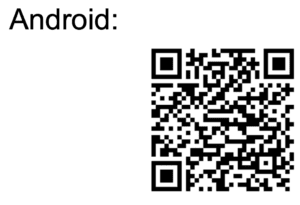
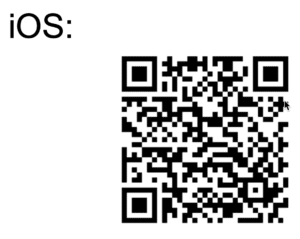
De Smart Life app voldoet aan diverse certificeringen.
Op deze pagina van Tuya is het mogelijk om het volgende te downloaden:
- Tuya GDPR Privacy Compliance Validation Findings Summary gemaakt door TRUSTe
- Tuya Smart Cloud Platform White Paper
In Android & iOS App store gepubliceerd vanuit Volcano Technology Limited.
Dat is het bedrijf vanuit Tuya deze app heeft uitgegeven. Zie ook hier de verklaring van TRUSTe dat de Smart Life app van Tuya Inc. is.
Zie hier een overzicht van alle certificeringen:
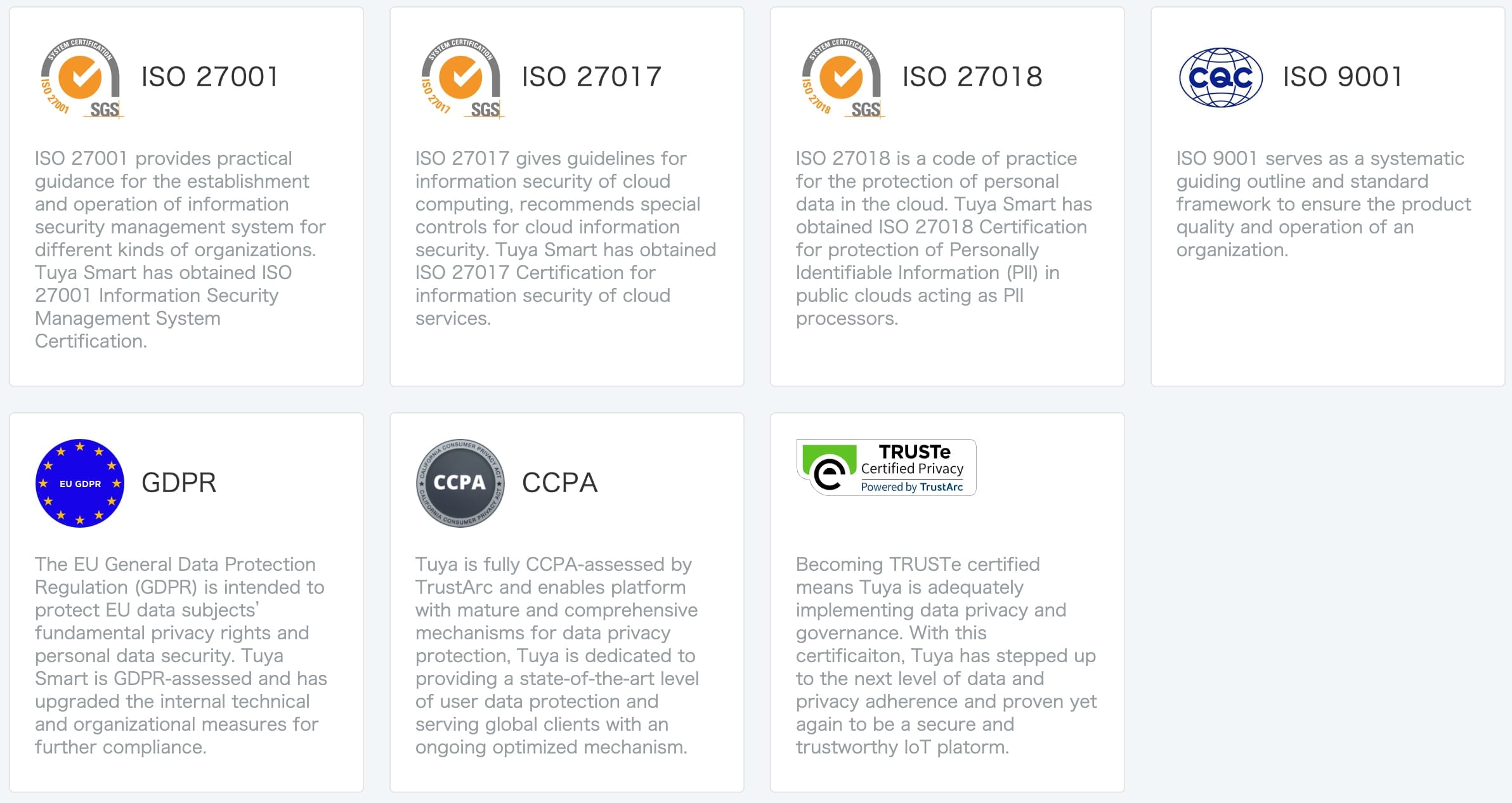
7700
Hou een van de meegeleverde blauwe RFID chips tegen de deurbel aan en het piepen zal stoppen.
Hierna is deze chip de master chip geworden. De master chip is dus altijd de eerste chip die na dit piepen tegen de deurbel wordt gehouden. Als er geen slot is aangesloten, dan heeft u deze master chip verder niet meer nodig. En als u de master chip ooit kwijt zou raken is dat ook geen probleem, want na een reset van de deurbel is er ook een andere chip als master chip in te stellen.
Het is mogelijk om op de Smart life app van Tuya in een browser in te loggen, zodat Doorsafe deurbellen en camera’s die gebruik maken van H264 ook op een PC of een laptop te bekijken zijn.
1. Volg deze link: https://ipc-eu.ismartlife.me
Zorg dat rechtsboven op Europe staat.
En rechts naast het Smartlife Logo op: English
(andere mogelijk talen: Spaans, Portugees, Russisch, Duits, Mandarijn. Koreaans)
2. Kies in de Smart Life of Tuya app rechtsboven de ‘+’ en daarna: Scan QR code & scan de QR code die in de browser zichtbaar is met de smartphone waarop de Smart Life of Tuya app staat.
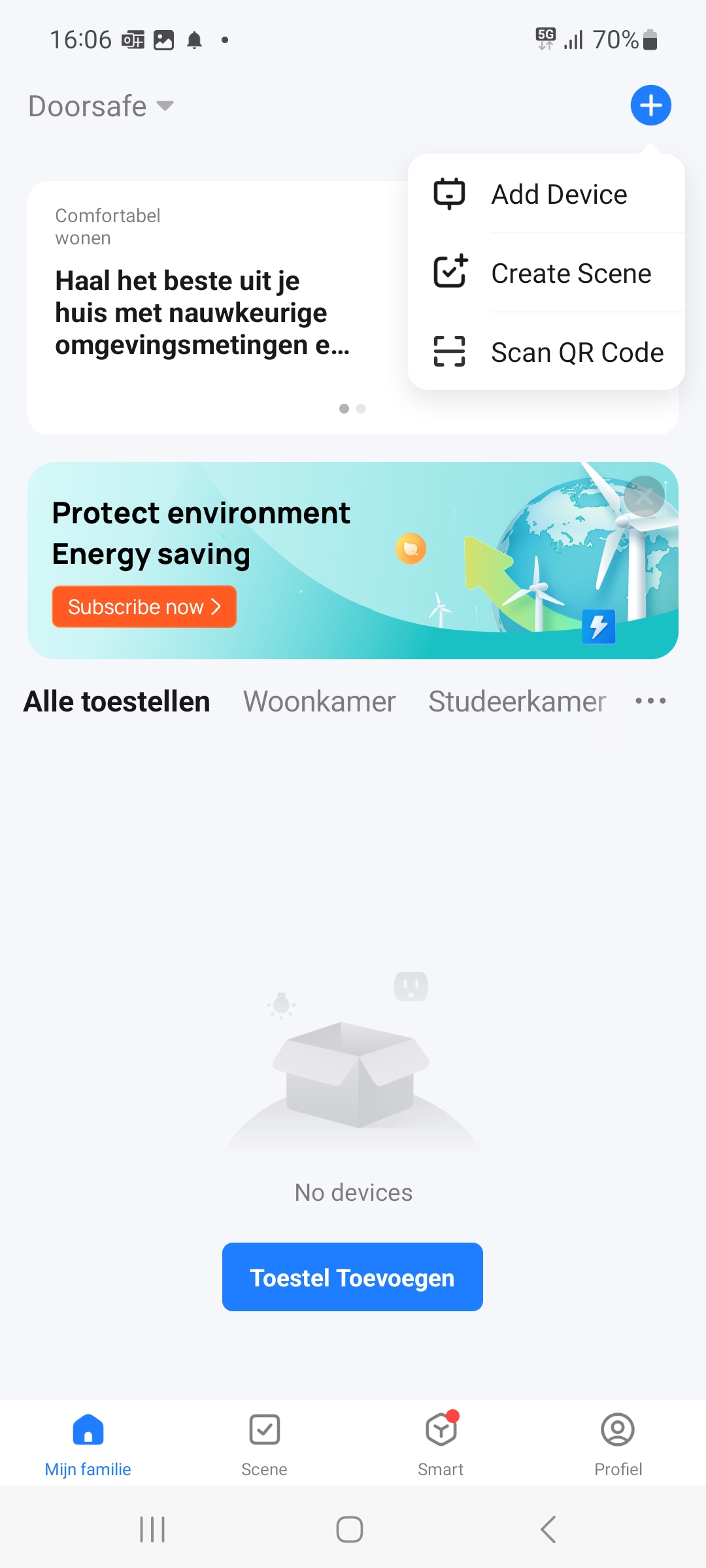
3. Bevestig op de app de login
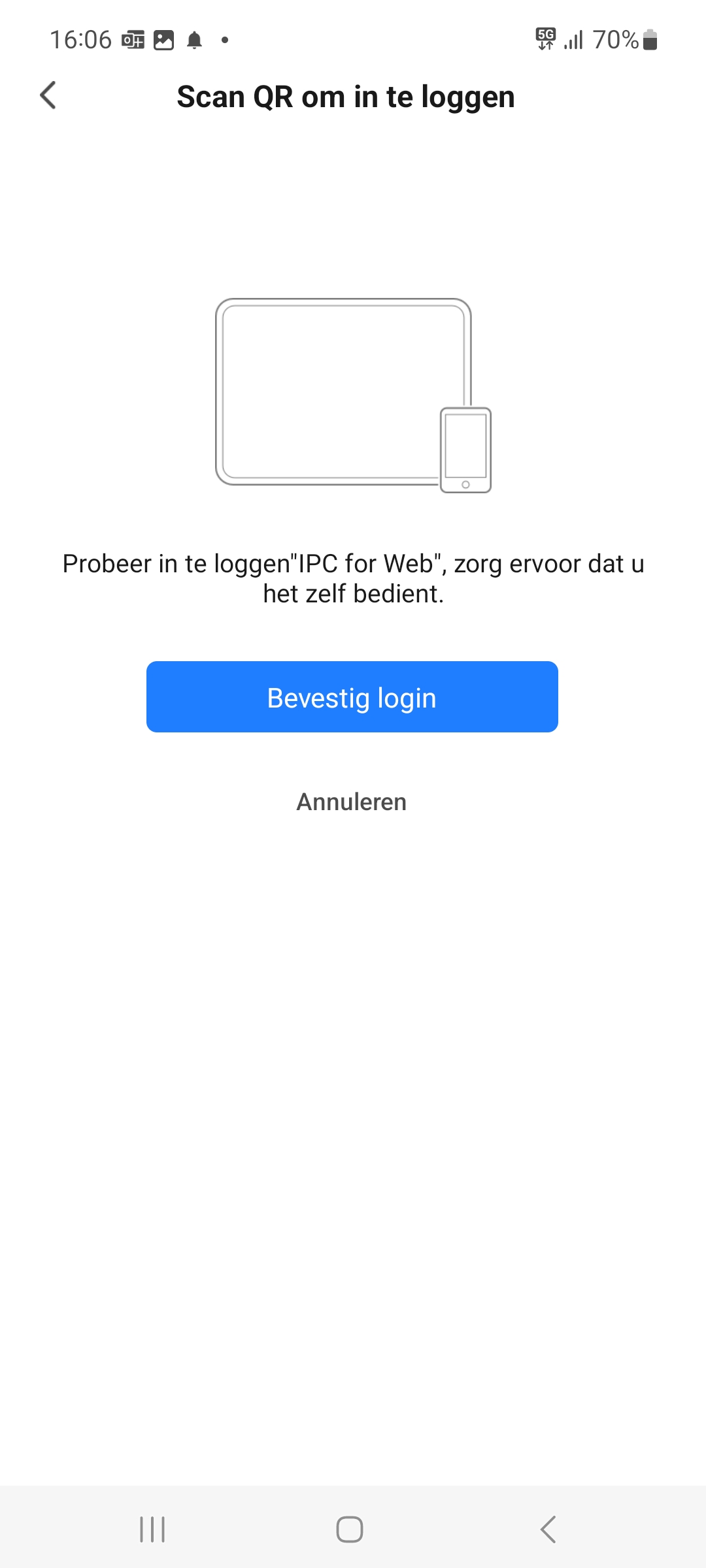
4. Bekijk de camera’s.
- In de linkerkolom staat een lijst met alle verbonden deurbellen of camera’s.
- Door op een product naar te drukken wordt deze rood en zal het beeld zichtbaar worden.
- Het groene puntje achter de productnaam laat zien dat het product online is.
- Druk op de microfoon linksonder het camera beeld om iets te kunnen zeggen door de deurbel of de camera.
- Door rechtsboven in het camerabeeld op de powerknop te drukken kan het camera beeld worden uitgezet.
- Druk bovenin het beeld op HD of Sd om te wisselen tussen een hoge of een lagere resolutie van het beeld.
- Kies rechtsonder het camerabeeld voor een beeldvullende camerabeeld of om meerdere camerabeelden tegelijkertijd te zien in een splitscreen.
- Kies geheel rechtsboven in het scherm voor Logout om uit te loggen of voor andere in de app aangemaakte ruimtes.
Beperkingen:
- Als iemand aanbelt, is het niet mogelijk om via de browser een push bericht te ontvangen. En in de browser is het ook niet mogelijk om instellingen aan te passen.
- H265 is de opvolger van H264. H265 geeft sneller en scherper beeld. Sommige Doorsafe producten moeten eerst op H264 worden gezet om de beelden in de browser te kunnen bekijken.
- Het op de PC of laptop terug kijken en opslaan van beelden is nu nog niet mogelijk.
Deze producten kunnen streamen naar een Synology NAS of NVR via een RTSP / ONVIF stream:
(hier is te lezen hoe je de deurbel kan laten streamen naar een NAS)
Om een DS7700, DS7710 of DS7702 via RTSP te laten streamen naar een NAS is het volgende nodig:
- Een DS7785 deurbel met minimaal firmware versie V1.1.11. Zie hier hoe u uw DS7785 met firmware versie V1.1.8 kunt updaten naar V1.1.11.
(Een DS7785 deurbel met meer dan 1 knoppen, of met firmware versie V0.0.85 kan niet worden geupdate.) - Een DS7796 of DS6669 scherm met firmware versie V4.0.43. Zie hier hoe u het DS7796 of DS6669 scherm kunt updaten naar versie V4.0.43.
- Verwijderen de deurbel uit de lijst met apparaten en voeg de deurbel opnieuw toe.
- Controleer of de firmware versie van de deurbel inderdaad V1.1.11 is: Kijk door de deurbel door eerst op de knop met het oogje-icoon te drukken & kies linksonder voor het wieltje-icoon.
- Controleer of de firmware versie van het scherm inderdaad V4.0.43 is: Ga in het menu naar de onderste optie (cirkel met de i).
- Ga naar de lijst met apparaten
- In de linker lijst is het + teken nu een wieltje-icoon en druk hierop
- Kies: RTSP
- Zet RTSP aan
- De standaard User = admin, het standaard Wachtwoord is: admin123. Stel eventueel een nieuw wachtwoord in.
- De RTSP streams zijn:Let op: Het IP adres is in iedere situatie anders. Bekijk in het menu, in de lijst met apparaten het IP adres van de deurbel.
- rtsp://admin:[email protected]/01/main
en
rtsp://admin:[email protected]/01/sub - Soms is het nodig om de poort toe te voegen, als volgt:
rtsp://admin:[email protected]:554/01/main
en
rtsp://admin:[email protected]:554/01/sub
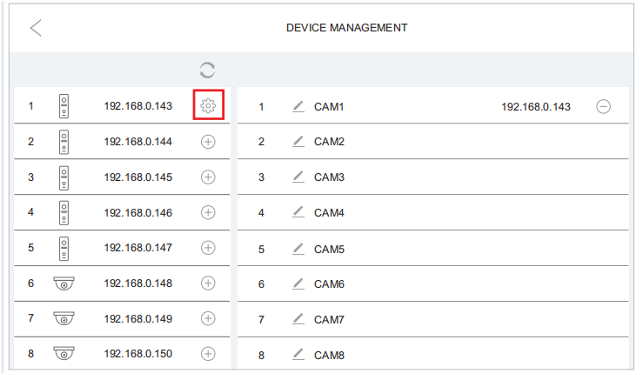
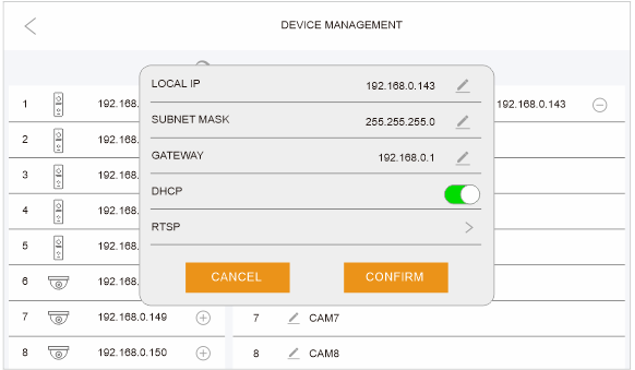
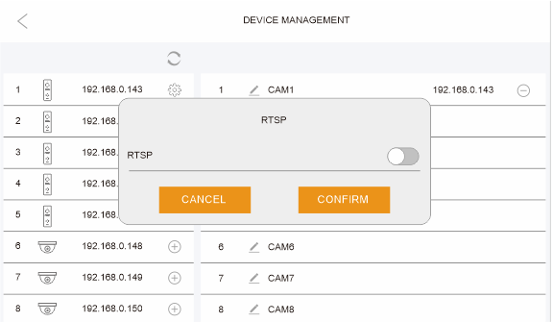
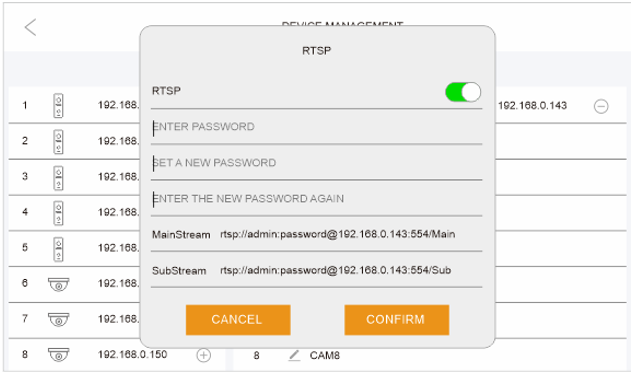
Instructies voor een Synology NAS
-
Open het hoofdmenu van de Synology NAS
-
Open het package center
-
Zoek op ‘Surveillance station’
-
Installeer & open de Security Surveillance Station Client (download hier uw versie)
-
Kies IP camera
-
Kies Add camera
-
Kies Add Manually
-
Geef een Name
-
Kies Type: Streaming-RTSP
-
Voer bij Path in: admin:[email protected]:554/01/main
–> Vervang IP adres door IP adres van deurbel, kijk in scherm menu bij lijst met apparaten voor het IP adres) - Kies add
- Kies Next
- Druk op Authenticate: en voer Username ‘admin’ en Password ‘admin123’ in.
–> In het scherm is het mogelijk om een andere password op te geven, ga hiervoor naar de lijst met apparaten, kies in de linker lijst achter het IP adres voor het wieltje icoon en kies dan RTSP en stel hier een ander RTSP wachtwoord in. De user blijft altijd ‘admin’ en kan niet aangepast. - Kies Authenticate
- Kies Next
- Kies Ok
- Kies Complete Set up
-
Kies Video format H.265
-
Kies audio format: Disable (audio is helaas niet mogelijk)
- Kies steeds Next of stel e.e.a. in
- Het toevoegen is gelukt
Laatst bijgewerkt: 16 Aug. 2023
Deze update is voor de DS7785 deurbel met versies 1.1.8 en hoger.
- kijk door de deurbel door eerst op de knop met het oogje-icoon te drukken
- kies linksonder voor het wieltje-icoon
U kunt als volgt de update zelf doen:
- Download hier Digital Tools V2.0
- Pak het zip bestand uit en installeer de Digital Tools software op een Windows PC door DigitalTools.exe te openen
- Zorg dat de PC direct met de internet router verbonden is, dit kan via WiFi, of via een netwerkkabel (kabel dan direct van PC naar internet router, dus niet via een hub/switch)
- Zorg dat de DS7785 verbonden is met een DS6702 internet module die met een netwerkkabel met dezelfde internet router verbonden is (dus niet via een hub/switch) of met een DS7796 scherm dat verbonden is via WiFi met dezelfde internet router
- Download hier een zip bestand met de nieuwe firmware V1.1.15
- Pak het zip bestand uit, en sla de 2 bestanden die hierin zitten op op de PC (dit zijn D0404B_APP.bin & D0404B_config.txt)
- Open DigitalTools
- Kies open Config file
- Selecteer het bestand D0404B_config.txt op de PC
- Sta de Windows Firewall toegang toe als hierom wordt gevraagd
- Druk op refresh om in het netwerk te zoeken. Meerdere keren op refresh drukken kan nodig zijn.
- Selecteer het product dat herkenbaar is aan type ED004A
- Kies: Upgrade Selected Device
- Wacht tot er komt te staan: Upgrade Succesvol
Of druk na 5 minuten op refresh, de Fw Version zou dan 1.1.15 moeten zijn.
Laatst bijgewerkt: 15 Mei 2024
Dit is een update voor deze producten:
- Doorsafe 6669 (het scherm voor het pakket DS6667)
- Doorsafe 7796 (het scherm voor de pakketten DS7700 , DS7710, DS7702, DS77XX)
Naar firmware versie: V4.045.043
Wilt u de firmware versie controleren?
- Ga in het menu met alle instellingen naar de onderste optie (cirkel met de i).
Uitvoeren update
Het updaten gaat als volgt:
- download dit zip-bestand
- pak het zip bestand uit, hier in zit 1 bestand
- haal de SD-kaart uit het scherm.
- steek de SD-kaart in de computer
- zet het bestand ‘ER00902B-TH1’ op de SD-kaart
(op de SD-kaart staan mogelijk al diverse mapjes zoals DCIM, DVR, etc. , plaats het bestand niet in een mapje, maar er naast los op de SD-kaart) - haal de stroom van het scherm
- steek de SD-kaart met daarop het update bestand in het scherm
- voorzie het scherm weer van stroom
- de update start nu, op het scherm staat dat er een update bezig is. Zorg dat tijdens de update de stroom niet wordt onderbroken.
- nadat de update klaar is zal het scherm opnieuw opstarten
- na het opstarten: controleer of de nieuwe firmware versie V4.045.043 is
(Ga hiervoor in het menu met alle instellingen naar de onderste optie (cirkel met de i)) - verwijder nu het update bestand weer van de SD-kaart (anders zal het scherm steeds weer de update uitvoeren wanneer het scherm zich opnieuw opstart).
Hiervoor zijn twee opties: 1. formatteer de SD kaart in het menu (in het basisscherm, kies onderin het meest rechter icoontje, rechts naast het t-shirt icoon). Maar hierdoor zullen ook alle opnames en andere bestanden van de SD-kaart worden gewist. 2. Steek de SD-kaart in een PC en verwijder alleen het update bestand.
- Dit is een software instelling in de menu’s van beide schermen.
- Alle schermen moeten ieder een eigen uniek Huisnummer krijgen. Standaard staan schermen op Huisnummer 101.
- Bij een deurbel met 4 knoppen moet scherm 1 Huisnummer 101 krijgen, scherm 2 Huisnummer 102, scherm 3 Huisnummer 103 en scherm 4 Huisnummer 104.
- Alle schermen moeten ingesteld staan op KAMER1. (als er aan 1 knop 2 schermen moeten worden verbonden, dan moeten beide schermen hetzelfde Huisnummer hebben, maar scherm 1 KAMER1, en scherm 2 Kamer 2.)
- De bedrading speelt dus geen rol. De blauwe en rode draad die uit de deurbel komen moeten verbonden zijn met de internet module CH1 (hoe om maakt niet uit). En alle schermen moeten worden verbonden met CH2 (hoe om maakt niet uit).
- Open het menu op scherm 1
- Ga naar instellingen
- Kies de bovenste optie in kantlijn links
- Controleer of het Huisnummer staat op 101
- Controleer of Kamer van dit scherm op KAMER1 staat.
- Ga naar Voeg nieuwe apparaten toe: scherm zoekt in netwerk, of druk paar keer op de 2 pijltjes die een rondje maken om opnieuw te laten zoeken. Zodra deurbel in linkerlijst verschijnt, druk op +, daarna kunt u kiezen: knop 1 of knop 2.
- Open het menu op scherm 2
- Ga naar instellingen
- Kies bovenste optie in kantlijn links
- Stel het Huisnummer in op 102
- Controleer of Kamer van dit scherm op KAMER1 staat.
- Ga naar Voeg nieuwe apparaten toe: scherm zoekt in netwerk, of druk paar keer op de 2 pijltjes die een rondje maken om opnieuw te laten zoeken. Zodra deurbel in linkerlijst verschijnt, druk op +, daarna kunt u kiezen: knop 1 of knop 2.
Een video opname van 1 minuut kost ongeveer 3 Mb. (dit is een schatting omdat dit varieert afhankelijk van hoeveel er in beeld beweegt)
Voor 1 week is een 32Gb SD-kaart nodig bij het maken van voortdurende opnames.
Voor 1 maand is een 128Gb SD-kaart nodig bij het maken van voortdurende opnames.
- Achterop de deurbel zitten 2 rubberen dopjes
- Haal het bovenste dopje er uit
- Steek met iets duns in het gaatje om het reset knopje 5 sec. in te drukken
- De deurbelknop zal gaan knipperen
- Na deze reset kunt u het scherm opnieuw laten zoeken naar nieuwe apparaten en
- Het toevoegen zal nu wel lukken door het drukken op de +
Drukken op + lijkt geen zin te hebben, toevoegen van de deurbel aan het scherm lukt hierdoor niet.
- Achterop de deurbel zitten 2 rubberen dopjes
- Haal het bovenste dopje er uit
- Steek met iets duns in het gaatje om het reset knopje 5 sec. in te drukken
- De deurbelknop zal gaan knipperen
- Na deze reset kunt u het scherm opnieuw laten zoeken naar nieuwe apparaten en
- Het toevoegen zal nu wel lukken door het drukken op de +
Bij Android kan de werkend van de app worden verstoort als Batterijverbruik Optimalisatie aanstaat of dat Android niet toestaat dat de app in de achtergrond draait.
Dit is als volgt aan te passen:
Formatteer een SD-kaart naar FAT32:
of
Zie u in de Windows verkenner de optie niet om te formatteren naar FAT32, gebruik dan deze gratis software.
Formatteer een SD-kaart naar FAT32 in iOS (Mac / Apple) als volgt:
- Open disk utility
- Selecteer de SD-kaart
- Kies Erase
- Selecteer MS-DOS (FAT) en kies Erase / Verwijderen
Steek de SD-kaart na het formatteren naar FAT in het product en laat het product opnieuw opstarten.
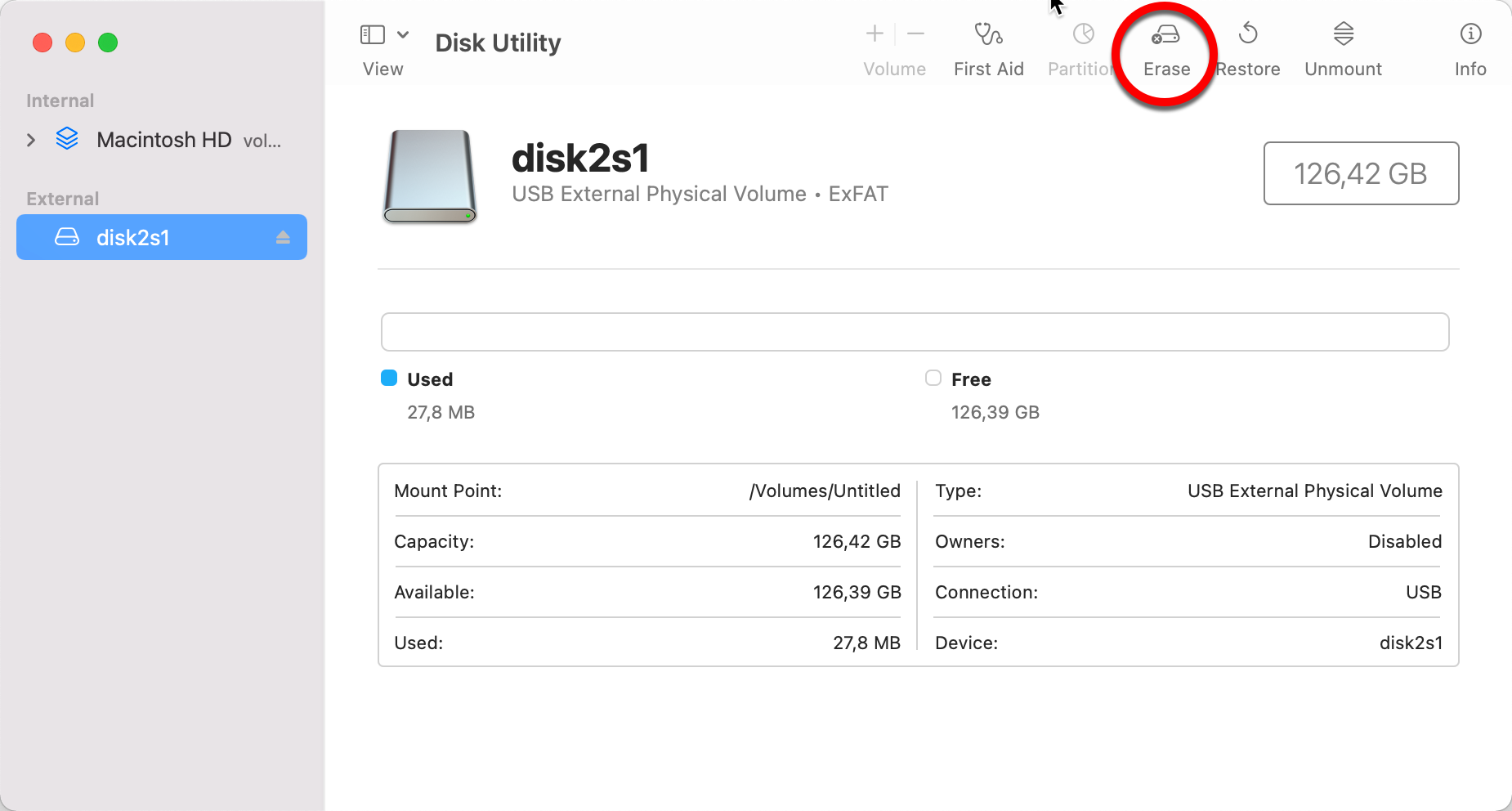
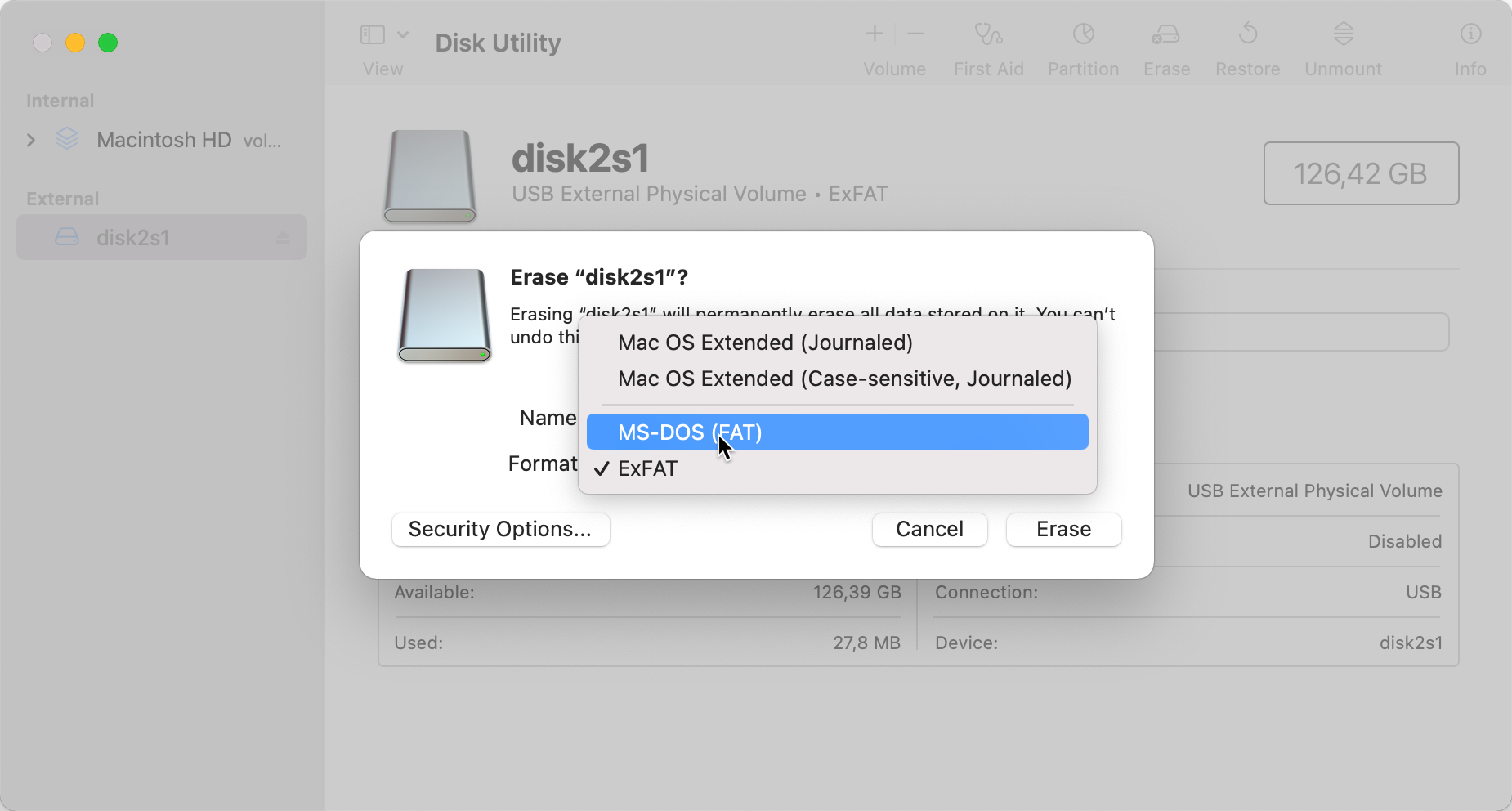
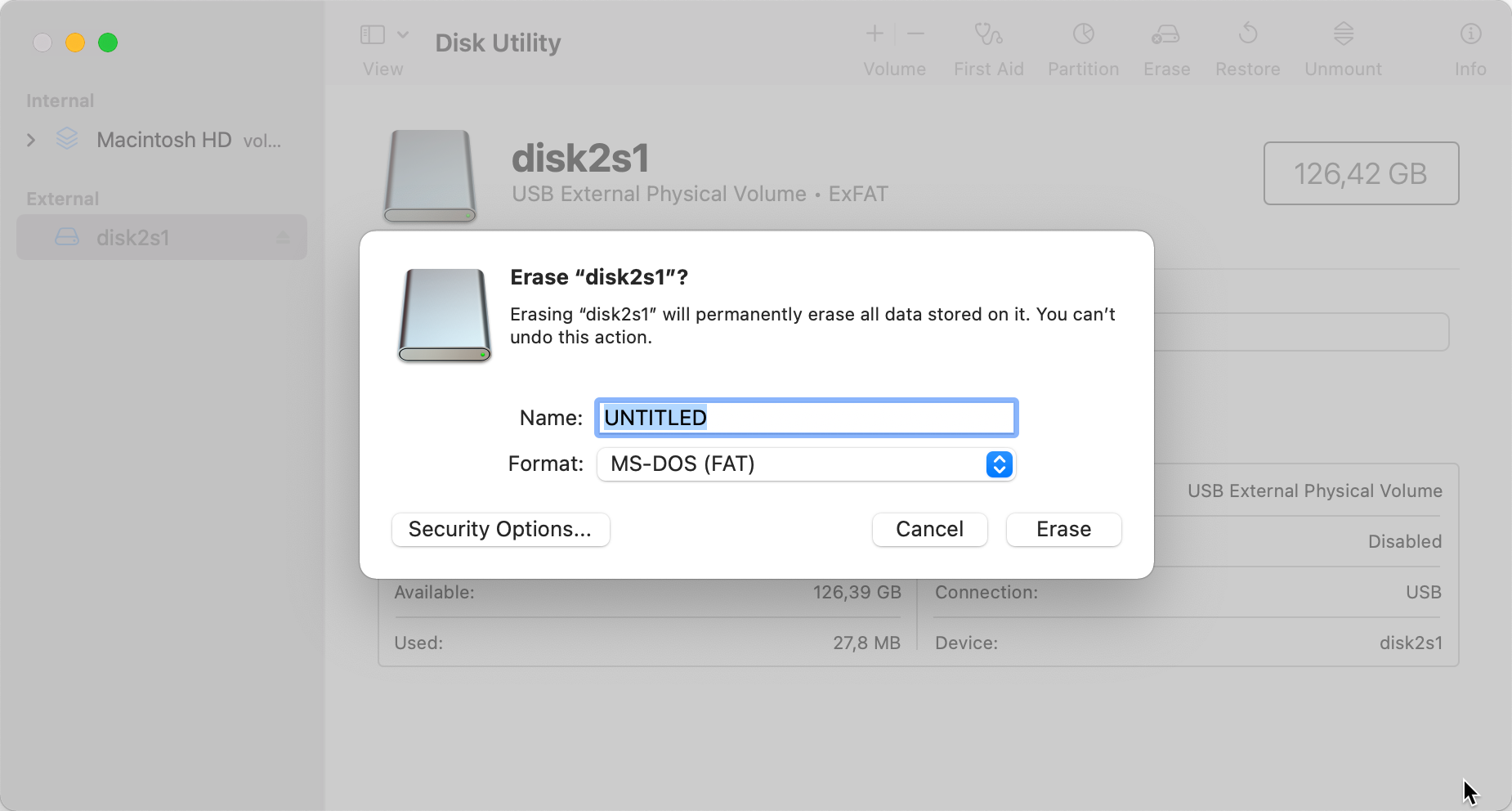
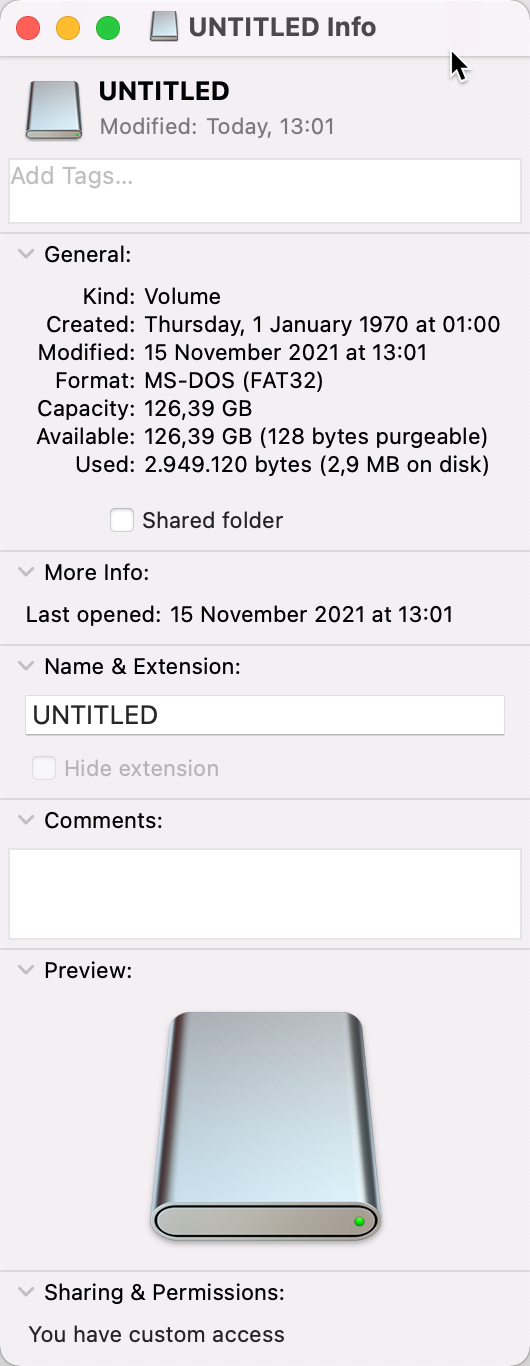
Formatteer een SD-kaart naar FAT32 in Windows als volgt:
- Open Verkenner
- Selecteer de SD-kaart
- Kies Formatteren
- Selecteer FAT32 en druk op Starten
Steek de SD-kaart na het formatteren naar FAT in het product en laat het product opnieuw opstarten.
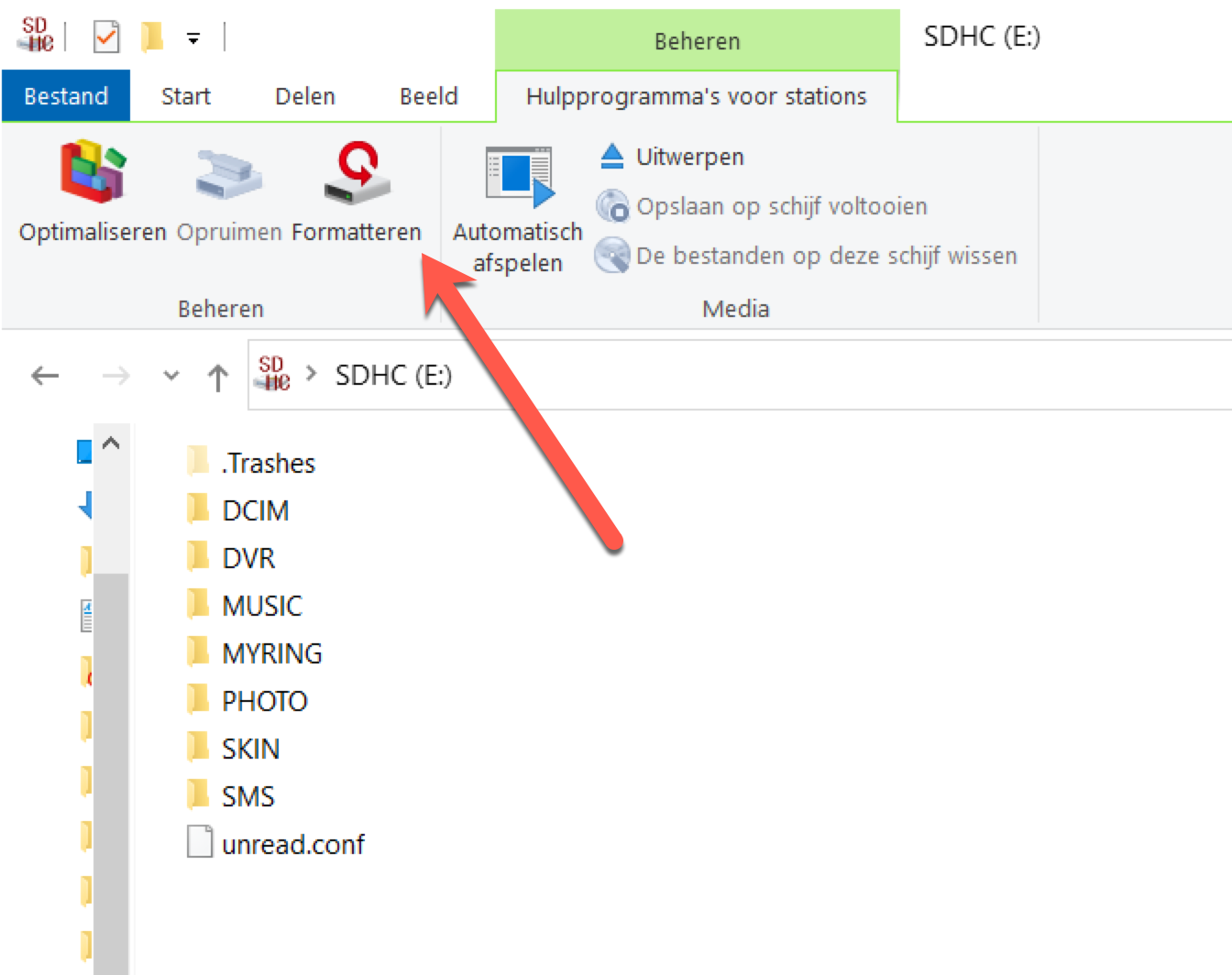
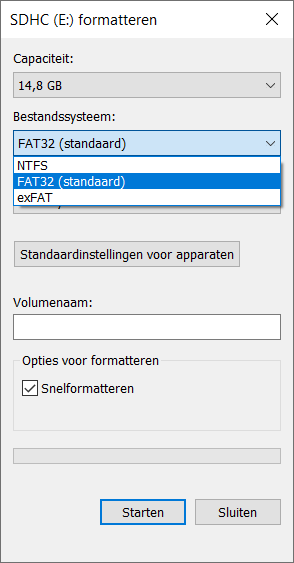
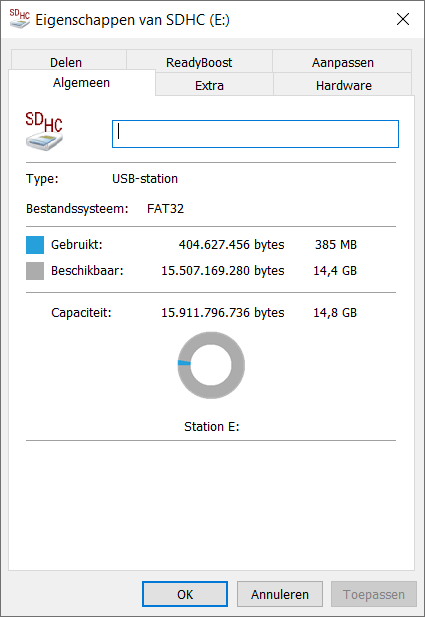
EIGEN BELTOON TOEVOEGEN
- Steek de SD-kaart in een PC.
- Er zijn diverse mapjes te zien, waarvan 1 een mapje: MYRING
- Open dit mapje en er verschijnen 5 mapjes:
- ALARM – beltoon voor de wekker
- CAM1 – beltoon voor Cam1
- CAM2 – beltoon voor Cam2
- CAM3 – beltoon voor Cam3
- CAM4 – beltoon voor Cam4
- INTERCOM – beltoon voor interne oproepen
- Voeg de eigen beltoon als een .AAC bestand toe in het mapje waar u een eigen beltoon voor wilt instellen.
Zie onder 10 typische deurbel beltonen om te downloaden. En een link naar een converter om eigen geluiden om te zetten naar .ACC.
U kunt maar 1 eigen beltoon per mapje toevoegen.
Per mapje kan dit een andere eigen beltoon zijn.
Heeft u meerdere schermen? Dan moet per scherm de eigen beltoon worden toegevoegd aan de SD-kaart. - Steek de SD-kaart weer terug in het scherm.
Hierna zal direct uw eigen beltoon te horen moeten zijn. U hoeft niks verder in het menu in te stellen.
De eigen beltoon zal niet als beltoon verschijnen in beltonen menu.
Wilt u de eigen beltoon niet meer horen, verwijderen dan het ACC bestand van de SD-kaart.
Hoe maak ik van mijn beltoon een .ACC bestand?
Zoek in Google op “Online converter .MP3 to .AAC’.
Er zijn diverse converters te vinden die bijv. .MP3 kunnen omzetten naar het compactere .AAC bestandsformaat.
Dit is een mogelijke converter:https://cloudconvert.com/mp3-to-aac
Waar kan ik typische deurbel beltonen downloaden?
Zie onder voor de mogelijkheid om 10 extra beltonen als .ACC bestand te downloaden. Dit zijn allemaal typische deurbel beltonen zoals ding dongs of trings. Leuke liedjes en melodieën zitten hier niet tussen. Het is ook mogelijk om op het scherm dezelfde beltoon te zetten als dat op de DS6603 WiFi gong staat.
EXTRA BELTONEN OM TE DOWNLOADEN
DOWLOAD DEZE ZIP MAP MET 10 EXTRA BELTONEN ALS ACC BESTAND
Dit zijn allemaal soorten ding dongs of trings. Modern en klassiek.
Leuke liedjes en melodieën zitten hier niet tussen.
Wilt u het scherm dezelfde beltoon geven als de DS6603 WiFi gong? Kies dan 1 van deze 58 beltonen:
DOWLOAD DEZE ZIP MAP MET DE 58 BELTONEN DIE OOK OP DE DS6603 WIFI GONG STAAN ALS ACC BESTAND
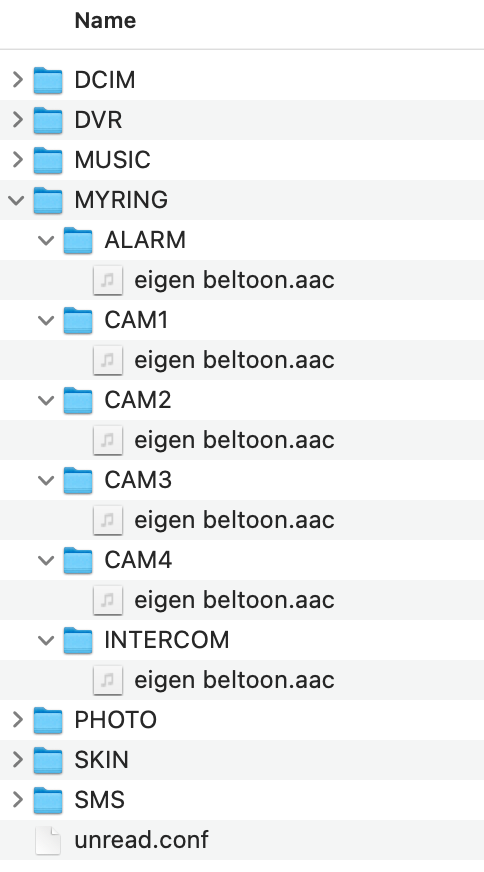
Een deurbel of camera kan met maximaal 20 gebruikers worden gedeeld. Zie hier alle beperkingen van de Smart Life app van Tuya: https://support.tuya.com/en/help/_detail/K9q79msw3accz
Het delen van de toegang tot producten kan op twee manieren:
1. Een extra gebruiker toevoegen, die alle rechten heeft
Door leden toe te voegen aan een ruimte/groep/familie (ruimte/groepsniveau) via Home-Beheer.
Een extra gebruiker kan een beheerder zijn of common member.
Een common member kan geen extra leden aan de ruimte/groep/familie toevoegen.
Deze extra gebruikers kunnen:
- ontvangt een push bericht als iemand aanbelt of bij beweging
- kan luisteren & praten
- kan door de camera kijken
- kan opnames bekijken
- een deur of poort openen
- iets veranderen in de instellingen
- de deurbel delen met extra gebruikers
1. Een extra gebruiker toevoegen, die alle rechten heeft, door de gebruiker als lid toe te voegen aan een ruimte of een groep (ruimte/groepsniveau) via Home-Beheer
2. Een extra gebruiker toevoegen, die beperkte rechten heeft
Deze extra gebruikers hebben beperkte rechten. Een extra gebruiker:
- ontvangt een push bericht als iemand aanbelt of bij beweging
- kan luisteren & praten
- kan door de camera kijken
- kan opnames bekijken
Maar kan dus niet:
- een deur of poort openen
- iets veranderen in de instellingen
- de deurbel delen met extra gebruikers
Er kan een periode worden opgegeven voor hoe lang de deurbel wordt gedeeld.
2. Een extra gebruiker toevoegen, die beperkte rechten heeft, door een product te delen (productniveau) via de deurbel instellingen
Wie aanbelt zal blijven wachten tot jij als eerste iets zegt door de deurbel.
Is een camera deurbel met een camera echt nodig?
Om een oproep te ontvangen op uw telefoon van iemand die aanbelt, waar u ook bent, is geen deurbel met een camera nodig. Met bijvoorbeeld de Doorsafe 1000 kunt u zonder camera, internet verbinding of app een telefonische oproep ontvangen en praten met wie aanbelt, waar u maar bent, en dan mist u geen bezoekers die aanbellen meer. Dus als u wel het gemak wilt van het ontvangen van een oproep als iemand aanbelt, om hiermee eerst te kunnen praten voordat u de deur open doet, waar u ook maar bent, dan is hier een deurbel oplossing voor die geen camera heeft en waarbij u niet eens de indruk wekt bij de buren, dat u eventueel niet voldoet aan privacy wetgeving.
Maar aanvullend op dit gemak van het overal kunnen ontvangen van een oproep van wie aanbelt, wilt u misschien ook iets doen om uw eigen veiligheid te vergroten en ook kunnen zien wie er aanbelt. Dit is tegenwoordig mogelijk door een camera deurbel of een bewakingscamera te plaatsen bij de voordeur.
Wat mag wel met een deurbel met een camera?
Het is geen probleem om met een camera deurbel nadat iemand aanbelt te kunnen zien wie er aanbelt nadat u van de app een melding ontvangt. Dus via een app of een scherm kijken door een camera om te kunnen zien wie er voor de deur staat, voordat u open doet, dat mag. Het is ook geen probleem om zodra de camera deurbel of de bewakingscamera een beweging ziet een melding te ontvangen of het scherm aan te laten springen om te zien wat de beweging heeft veroorzaakt. Een camera die in verbinding staat met een scherm of een app is niks anders dan een digitaal raam in uw deur. En tegen het hebben van een raam in uw deur is uiteraard geen wetgeving. Het is natuurlijk wel zo dat een raam in uw deur bij de buren niet de suggestie kan wekken dat u ook opnames maakt. En dat is wat wel kan gebeuren bij het ophangen van een camera deurbel. En dat is ook waar de grens ligt: opnames maken met een camera deurbel mag niet zo maar.
Mag ik de beelden van de camera ook opnemen?
Er ontstaat een mogelijk probleem met privacy wetgeving als u er voor kiest om de beelden van de camera deurbel of de bewakingscamera ook op te slaan. Dus alleen als u van plan bent om opnames te maken moet u rekening houden met privacy wetgeving. Bij alle producten van Doorsafe met een camera is het aan de gebruiker om te beslissen om het maken van opnames, nadat iemand aanbelt, en of nadat een camera een beweging ziet, of voortdurend, aan te zetten. Alle camera deurbellen en bewakingscamera’s van Doorsafe nemen standaard geen beelden op. Dit moet door de gebruiker zelf worden aangezet in de instellingen van het product. Dus als u als de gebruiker van een Doorsafe product het maken van opnames aan zet van de camera deurbel of de bewakingscamera, dan is het belangrijk om hierbij aan de geldende privacy wetgeving te voldoen.
Hoe voldoe ik aan de huidige privacy wetgeving?
Wat nu wel of niet mag, bij het maken van opnames met een camera deurbel of een bewakingscamera is niet geheel duidelijk, want er zijn aantal hele subjectieve afwegingen. En wat ook verwarrend is, is dat de Politie zelf aangeeft baat te hebben bij het oplossen van misdaden als er camera beelden zijn die zijn opgenomen bij de opsporing van de misdadiger. Maar de Autoriteit Persoonsgegevens lijkt meer idealistisch te denken. Deze Autoriteit lijkt vooral de privacy te willen bewaken, in plaats van de openbare veiligheid en het risico op een inbraak of een overval. Het zal uiteindelijk gaan om het vinden van enerzijds een goed evenwicht tussen de vrijheid om de eigen veiligheid te beschermen, zeker als de politie dit zelf niet doet omdat niet op elke hoek van de straat een agent kan staan. En anderzijds respect voor de privacy van buren en iedereen op straat en om misbreuk van het maken van opnames met camera’s te voorkomen.
Om aan de privacy wetten te voldoen is het belangrijk om in ieder geval het volgende in acht te nemen:
- Maak geen, of in ieder geval zo min mogelijk, opnames van de openbare weg, of anderen, zoals het huis van bijvoorbeeld de buren. Richt de camera zo dat dit niet of zo min mogelijk het geval is.
- Om te beginnen met het maken van opnames moet er een geldige reden zijn. Bijvoorbeeld een recente inbraak bij u of in de buurt. Het is toegestaan om tijdelijk opnames te maken met als doel persoonlijke eigendommen te beschermen. Zodra het risico op een inbraak is verdwenen moet het maken van opnames worden gestopt. Hoe lang dit het geval is, is erg subjectief. Het is nooit toegestaan om opnames te maken met als doel om de privacy van mensen, goederen en dieren te schenden.
- De opgenomen beelden mogen niet langer dan een redelijke termijn, bijvoorbeeld 1 maand, worden opgeslagen.
- De opgenomen beelden mogen niet met anderen worden gedeeld, bijvoorbeeld op social media.
- Alle opgenomen beelden moeten besloten, lokaal en onder eigen beheer worden opgeslagen en mogen bijvoorbeeld niet in een cloud omgeving worden opgeslagen waar anderen ook naar de beelden kunnen kijken. Bij alle Doorsafe producten met een camera worden de beelden opgeslagen op een lokale sd-kaart en opslag in de cloud is niet mogelijk bij al onze camera deurbellen en is alleen optioneel mogelijk bij onze bewakingscamera’s.
- Alleen de politie mag opnames vorderen als onderdeel van een strafrechtelijk onderzoek.
- Opgenomen mensen hebben het recht om de opnames te bekijken en de eventueel opgenomen audio te beluisteren.
- Maak duidelijk kenbaar dat er opnames worden gemaakt en plaats de camera duidelijk in het zicht en niet verborgen. Dit kenbaar maken van opnames kan worden gedaan met de stickers die bij alle Doorsafe producten met een camera worden meegeleverd.
- Voorkom dat u de suggestie wekt dat u beelden ook wilt gaan opnemen als u dit niet van plan bent. Ga altijd met betrokkenen zoals bijvoorbeeld uw buren in gesprek als u er voor kiest om een camera deurbel te plaatsen en eventueel ook opnames te maken om er voor te zorgen dat dit in goed overleg gebeurt en niet tot een rechtszaak of een klacht bij de Autoriteit Persoonsgegevens leidt.
- U kunt camera’s die opnames maken opgeven bij de het politie project Camera in Beeld. Zodat bij een misdrijf de politie de camera beelden gericht en snel kan opvragen.
Is Doorsafe aansprakelijk te stellen?
Wij zijn als Doorsafe op geen enkele manier aansprakelijk te stellen voor gebruikers van onze producten die niet voldoen aan de privacy wetgeving, omdat het de keuze van de gebruiker is om voor een deurbel met een camera of een bewakingscamera te kiezen en vervolgens om het maken van opnames wel of niet aan te zetten. Voor het kunnen ontvangen van een oproep op een telefoon van iemand die aanbelt, is in ons assortiment ook een oplossing zonder camera. En als er toch gekozen wordt voor een oplossing met een camera, dan is het maken van opnames ook een keuze geweest van de gebruiker zelf. En er is geen wetgeving die het verkopen van camera deurbellen en bewakingscamera’s in zijn geheel verbiedt. En dat zou ook heel erg onverantwoordelijk zijn om gebruikers de mogelijkheid te ontnemen om de eigen veiligheid te beschermen. Privacy is belangrijk, maar niet ten koste van alles, vinden wij. Wij willen wel de gebruikers van onze producten goed informeren over hoe een camera deurbel of een bewakingscamera zo kan worden gebruikt dat dit geen klachten of rechtszaken oplevert doordat de suggestie wordt gewekt dat niet aan de huidige privacy wetgeving wordt voldoen.
Het type geluid, dat klinkt als de Smart Life app een push bericht geeft, is niet aan te passen. Want dit is een instelling van iOS.
Als de app helemaal geen melding geeft:
1. Zet de Energiebesparingsmodus uit
- Ga naar Instellingen
- Kies Batterij
- Zet Energiebesparingsmodus uit staat
2. Controleer de berichtgeving instellingen
- Ga naar ‘Instellingen’
- Kies ‘Smart Life’ (helemaal onderaan de lijst met apps)
- Zet ‘Locatie’ op Altijd of Bij gebruik van app
- Zet ‘Lokaal netwerk’ aan
- Zet ‘Microfoon’ aan
- Zet ‘Camera’ aan
- Zet ‘Mobiele data’ aan
- Kies ‘Berichtgeving’
- Zet ‘Sta kritieke meldingen toe’ aan
- Zet ‘Sta berichtgeving toe’ aan
- Zet ‘Geluiden’ en ‘Badges’ aan
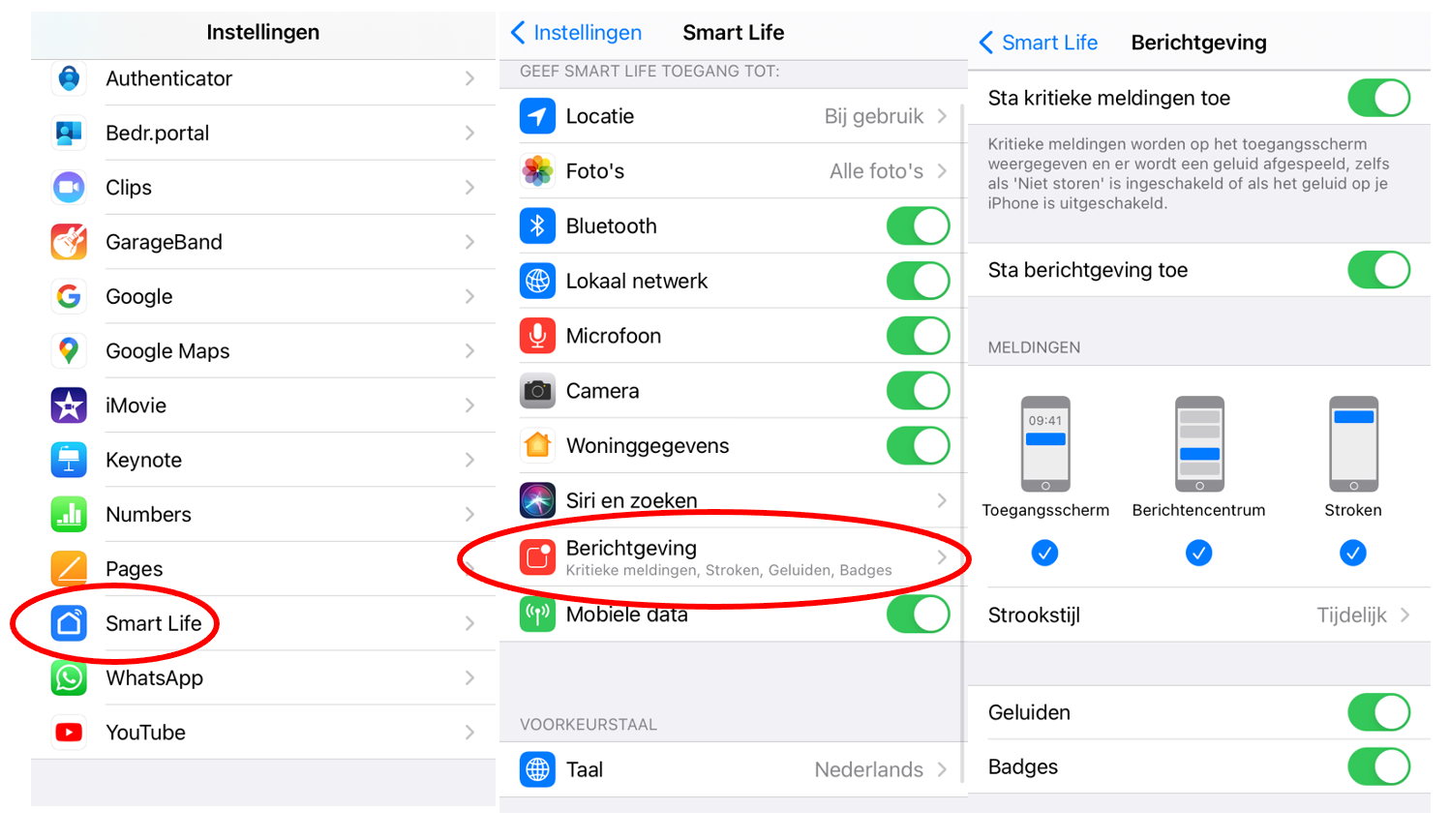
Push berichten krijgen van de Smart life app
Krijgt u geen meldingen van de Smart life app op een Android telefoon? Of wilt u een andere toon horen bij een melding? Controleer dan deze instellingen en bekijk de screenshots hieronder voor de juiste instellingen.
Deze screenshots zijn gemaakt op van de Android versie van Samsung. Dus als u een andere merk Android smartphone heeft, dan kunnen de instelingen net even anders zijn. Maar het lukt ons niet om van alle Android smartphone merken de instellingen te laten zien.
Controleer deze batterijverbruik instellingen:
- Ga naar ‘Instellingen’
- Kies ‘Apps’
- Zoek in de lijst met apps naar ‘Smart Life‘
- Kies ‘Batterij’
- Kies ‘Onbeperkt’
Controleer deze gegevensverbruik instellingen:
- Ga naar ‘Instellingen’
- Kies ‘Apps’
- Zoek in de lijst met apps naar ‘Smart Life‘
- Kies ‘Mobiele gegevens’
- Zet ‘Gegegevensgebr. achtergrond toestaan’ aan
- Zet ‘Gegegevensgebr. toestaan bij gegevensbesp. aan’ aan
Controleer deze machtigingen:
- Ga naar ‘Instellingen’
- Kies ‘Apps’
- Zoek in de lijst met apps naar ‘Smart Life‘
- Kies ‘Machtigingen’
- Zet Machtigingen aan voor:
- Bestanden en Media: zodat de app foto’s of video’s van de camera deurbel kan opslaan
- Camera: zodat de app een QR-code kan scannen
- Microfoon: zodat u door de app kunt praten met wie aanbelt
- Optioneel:
- Locatie: zet aan om op locatie gebaseerde Smart Scenario’s te kunnen instellen, bijv. als ik in de buurt van mij huis kom, doe dan het licht aan. En voor het tonen van het meest actuele weer. En voor het makkelijker toevoegen van producten.
- Apparaten in de buurt: zet aan voor het makkelijker toevoegen van producten.
Controleer eerst of de laatste versie van de SmartLife app in gebruik is:
De juiste instellingen van Android voor het verkrijgen van meldingen of het aanpassen van het type melding op basis van screenshots:
3A. Kies Batterij
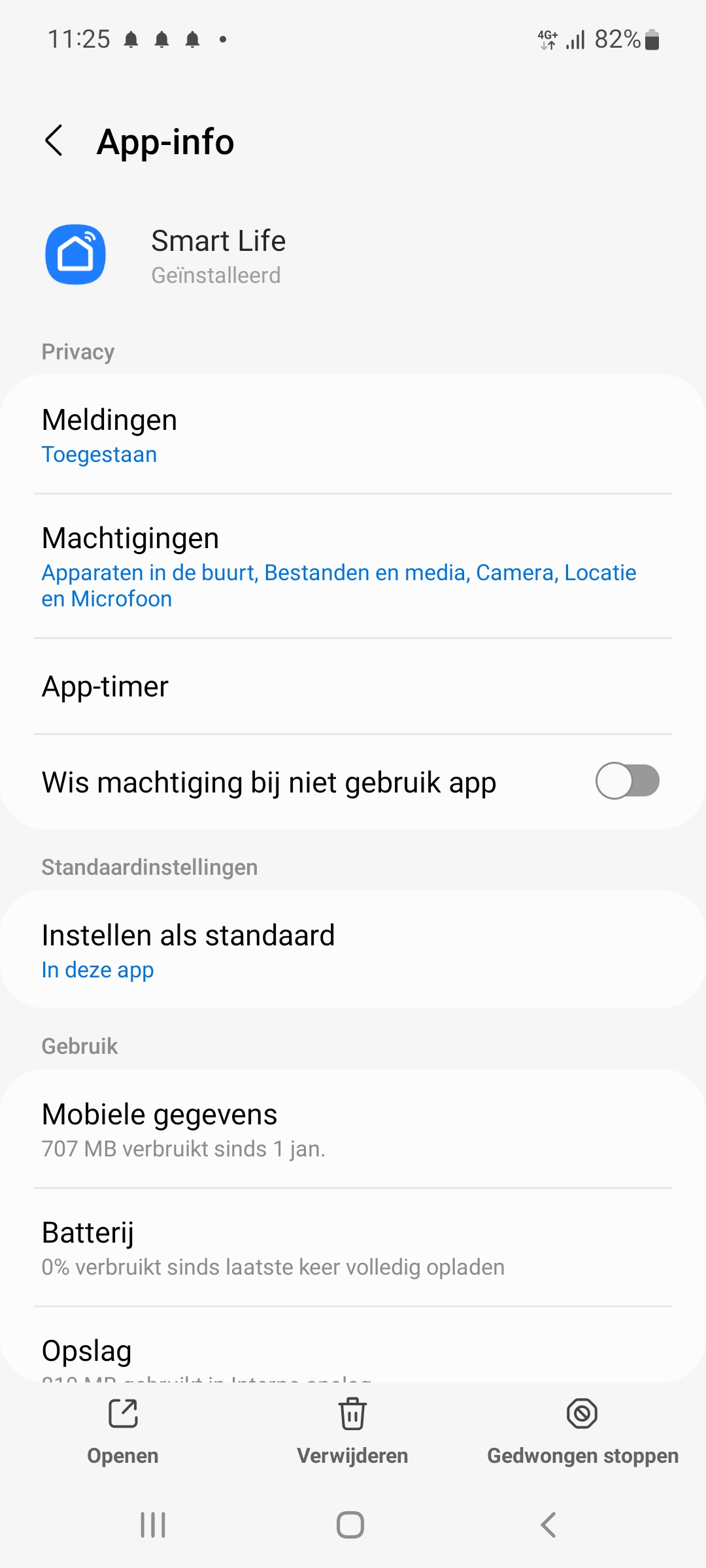
3B. Kies Mobiele gegevens
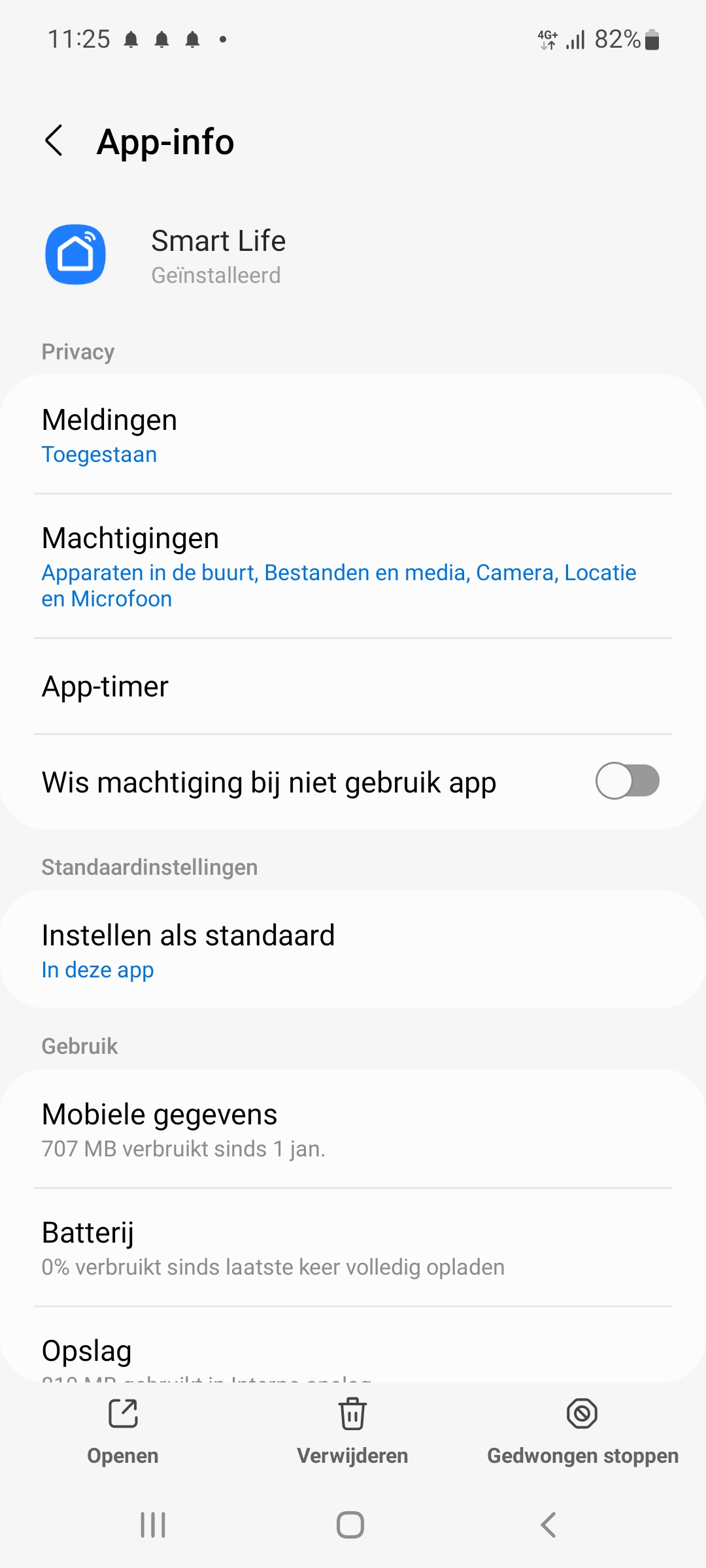
3B. Zet ‘Gegegevensgebr. achtergrond toestaan’ aan & Zet ‘Gegegevensgebr. toestaan bij gegevensbesp. aan’ aan
3C. Kies Meldingen & Zet wis machtigingen bij niet gebruik app uit
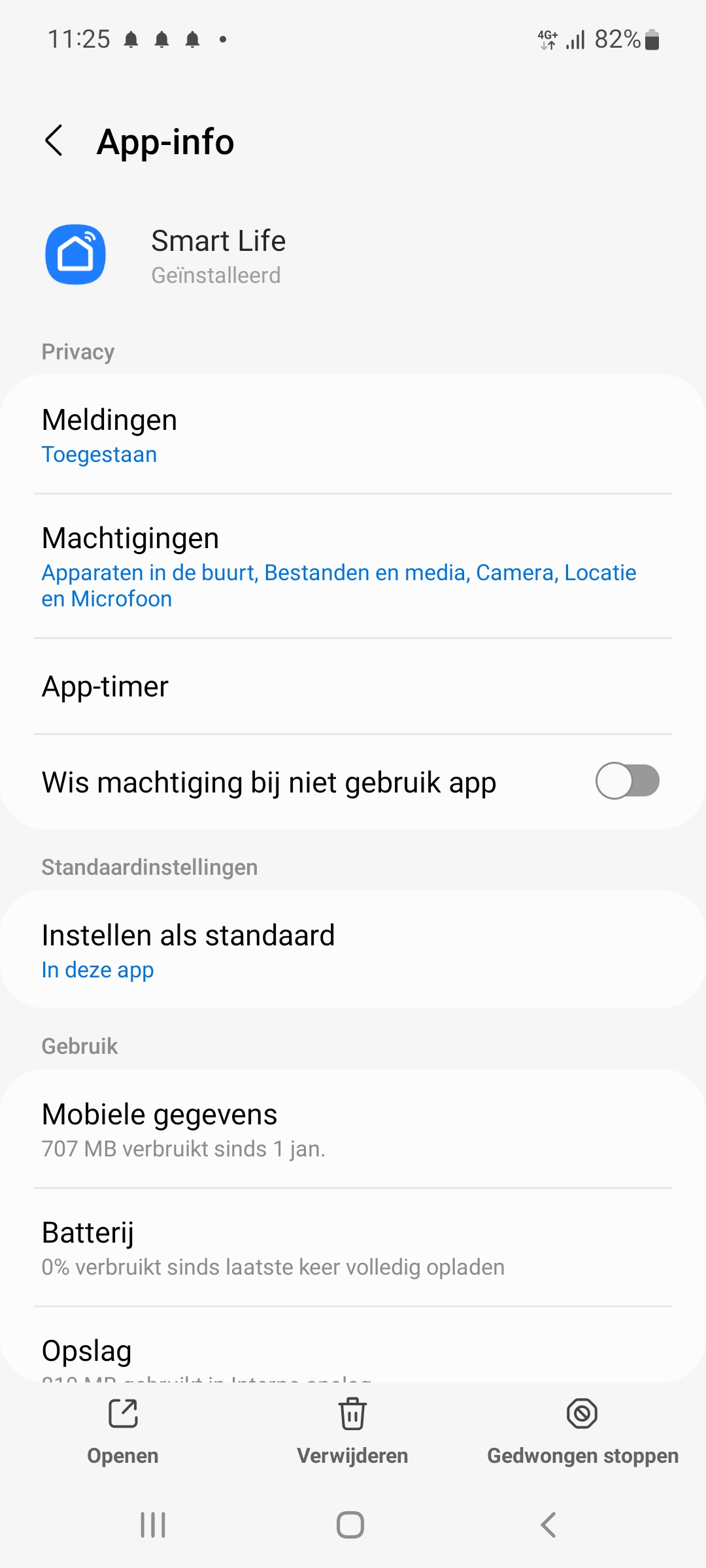
3D. Kies Meldingscategorieen
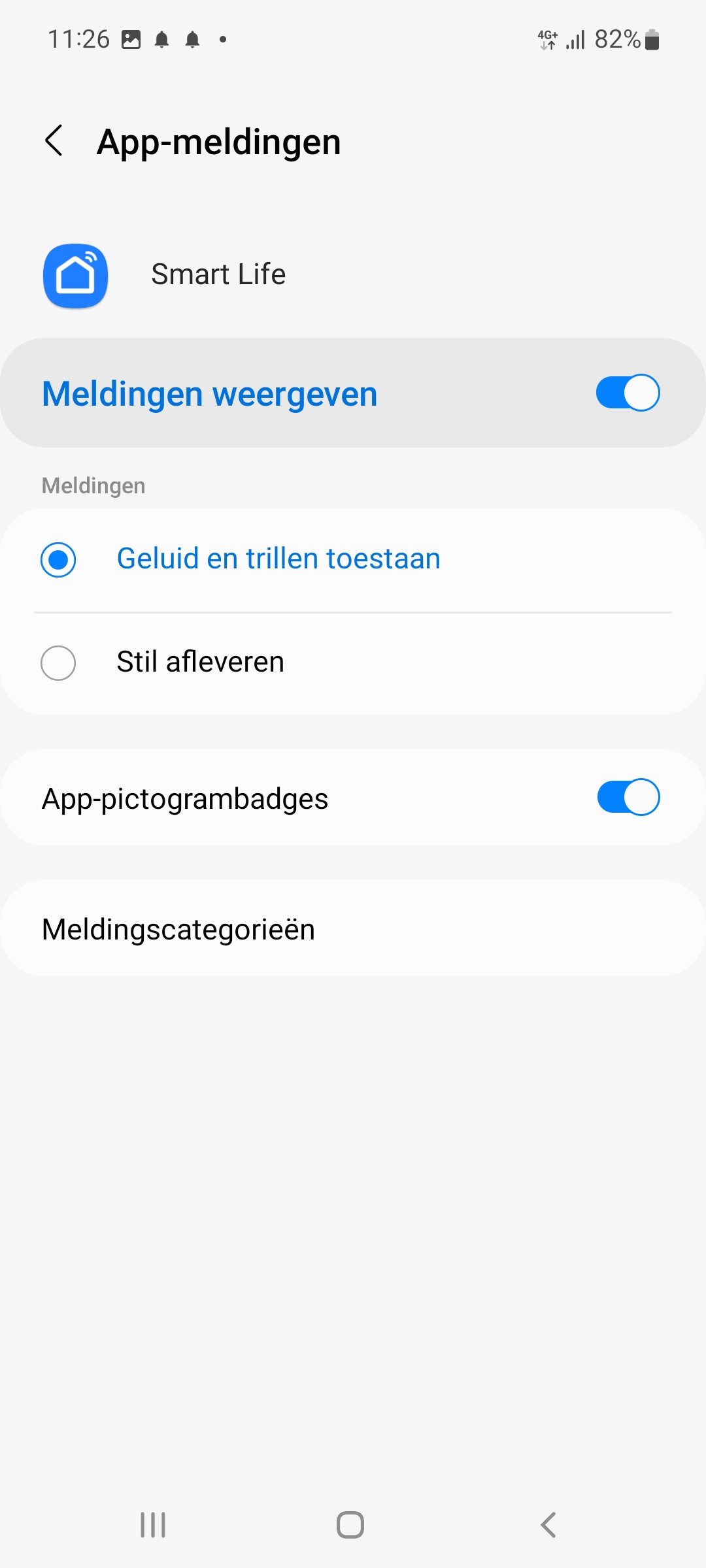
3D.
Druk op de tekst Meldingen met lange bel voor het aanzetten en instellen van het geluid dat het push bericht geeft nadat iemand aanbelt
Druk op de tekst Meldingen met korte bel voor het aanzetten en instellen van het geluid dat het push bericht geeft bij een beweging
De andere soorten meldingen zijn niet in gebruik.
5.
Druk op een Meldingscategorie om bij deze instellingen te komen:
Zet Meldingen weergeven aan of uit, om een zichtbare melding te krijgen
Zet Melding of Stil aan voor een geluidsmelding of een stille melding (dus alleen een zichtbare melding)
Bepaal met Weergeven als pop-up of er bij een melding ook een pop-up push-bericht zal worden getoond
Kies bij Geluid de gewenste toon bij een melding
Laat de telefoon eventueel ook Trillen bij een melding
Laat de randen van de telefoon ook oplichten met Knipperlicht
Bij vergrendelscherm kan worden aangeven wat er te zien is bij een vergrendeldscherm
Door Niet storen negeren aan te zetten, is er ook een toon te horen als de Niet storen functie van de telefoon aan staat.
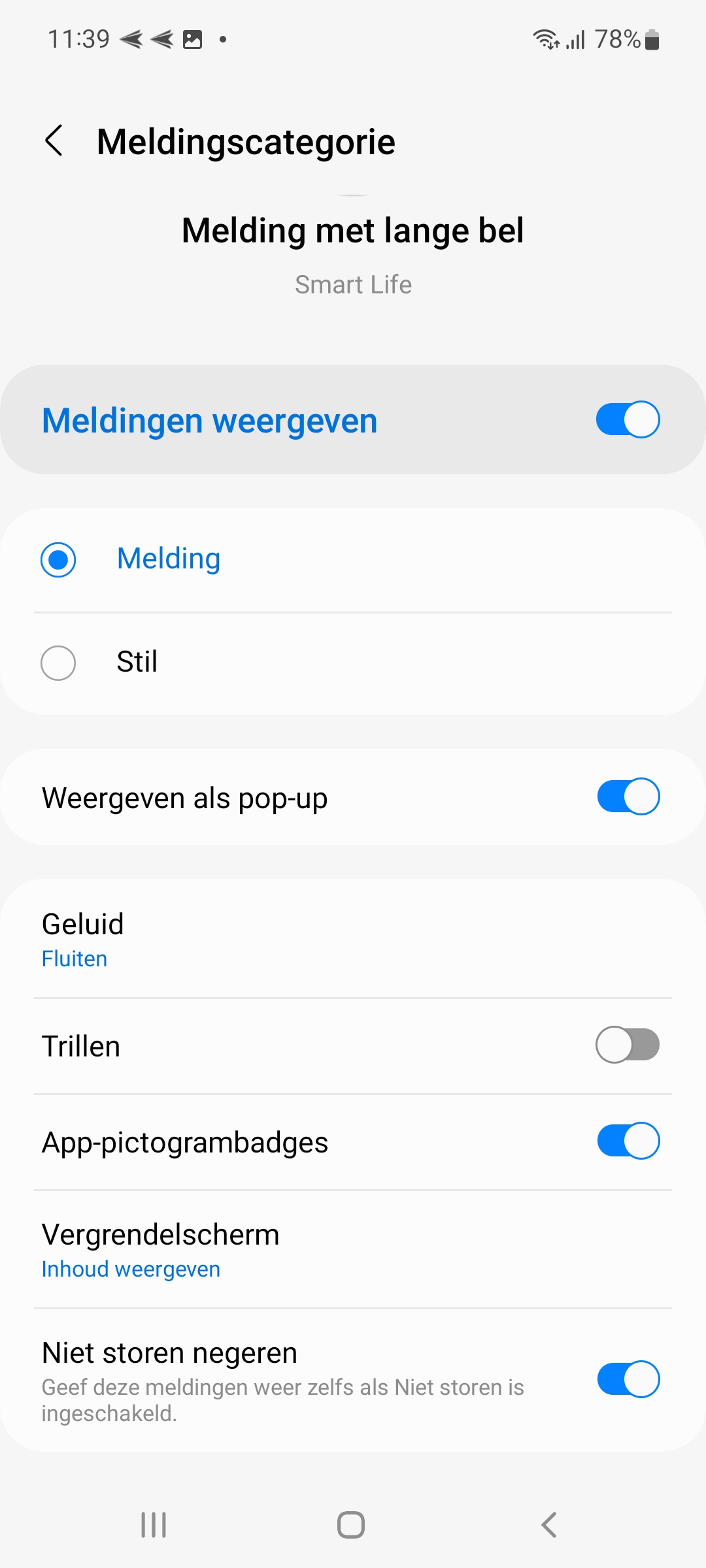
Controleer nu of de instellingen in de SmartLife app juist zijn ingesteld:
Het is niet mogelijk om een deuropener of een poort aan te sluiten aan het scherm.
Het is wel mogelijk om aan de deurbel het volgende aan te sluiten:
1. deuropener, type arbeidsstroom, met externe voeding
2. deuropener, type arbeidsstroom, met voeding van deurbel
3. deuropener, type ruststroom (magneet), met externe voeding
De unlocktijden zijn aan te passen in het menu:
- Kijk full-screen door de deurbel, druk hiervoor op het oogje
- Kies links onderin het wieltje
- Kies rechts bovenin pijltje naar rechts
- Stel unlocktijden in:
- POORT SUILT TIJD – standaard: 5 sec. ; min. 1 sec. – max. 19 sec.
- POORT OPEN TIJD – standaard:0.25 sec. ; min. 0.2 sec. – max. 5 sec.
Voor het onderling verbinden van de deurbel met het scherm en eventueel de internet
module is een 2-draadskabel nodig.
- Een ader heeft een minimale dikte nodig van 0.5mm. Dit is bij een CAT5e UTP kabel het
geval. - Des te dikker deze kabel, des te langer de kabel kan zijn. Zie ook onder de tabel.
- Naar mate er meer deurbellen en scherm op een kabel worden aangesloten, des te
korter de maximale kabellengte is. Er is dan eerder een dikkere kabel nodig. Zie ook onder de tabel.
Zie ook deze tabel voor een indicatie van de kabellengtes en diktes in verschillende situaties:
U kunt via ONVIF bewakingscamera’s toevoegen aan het scherm. Er zijn twee opties:
- Doorsafe bewakingscamera’s
- Bewakingscamera’s van een andere merk, bijvoorbeeld DAHUA
1. Toevoegen van Doorsafe bewakingscamera’s
- Er kunnen 3 verschillende Doorsafe bewakingscamera’s worden toegevoegd aan het scherm via ONVIF. Dit is voor binnen de draaibare DS3122. En voor buiten de vaste DS3123 en de draaibare DS3124 bewakingscamera.
- De bewakingscamera moet hiervoor in hetzelfde netwerk actief zijn als het scherm. Dus laat de bewakingscamera verbinden met dezelfde internet router of hub/switch als de internet module of het scherm van de deurbel.
- Het scherm kan op full- of op splitscreen worden gezet om tegelijkertijd het beeld van zowel de deurbel, als bewakingscamera te zien.
- Er is een maximum van in totaal 4 deurbellen of camera’s per scherm.
- Het is niet mogelijk om draaibare camera’s (PTZ – Pan Tilt Zoom) te laten draaien via het scherm. Het scherm toont van een draaibare camera alleen het beeld dat de camera op dat moment laat zien. Deze camera’s zijn meestal wel te draaien via hun eigen app.
- In het scherm kan bij de DVR functie worden ingesteld dat er bij bewegingen opnames worden gemaakt van het camerabeeld gedurende een bepaalde tijdsperiode. Deze opnames worden opgeslagen op de SD-kaart in het scherm en kunnen ook op het scherm worden teruggekeken. ,De gevoeligheid kan worden ingesteld in 3 niveau’s. Lichaamsdetectie kan ook worden ingeschakeld. Het instellen van een detectiegebied is niet mogelijk op het scherm maar wel in de app. Er kan ook worden aangegeven dat het scherm aanspringt met het live camerabeeld zodra er een beweging te zien is.
- We adviseren om deze camera’s met een netwerkkabel te verbinden met de router. Via WiFi is dit ook mogelijk, maar dit is altijd minder stabiel.
De bewakingscamera’s van Doorsafe hebben deze mogelijkheden in de app:
- Praat door de camera’s en luister af wat er te horen is bij de camera.
- Laat de camera op de SD-kaart in de camera bewegingen of voortdurend opnemen. Als de SD-kaart vol is worden automatisch oude opnames gewist.
- Stel een kleiner gebied in waarin de bewegingen worden gedetecteerd.
- Stel lichaamsdetectie in.
- Stel geluidsdetectie in.
- Laat een sirene loeien en stel van de sirene het volume en de duur in.
- Flip het camera beeld zodat in beeld boven onder wordt.
- Zet de camera op Winterslaap (Private Mode) om de camera tijdelijk uit te zetten om privacy redenen.
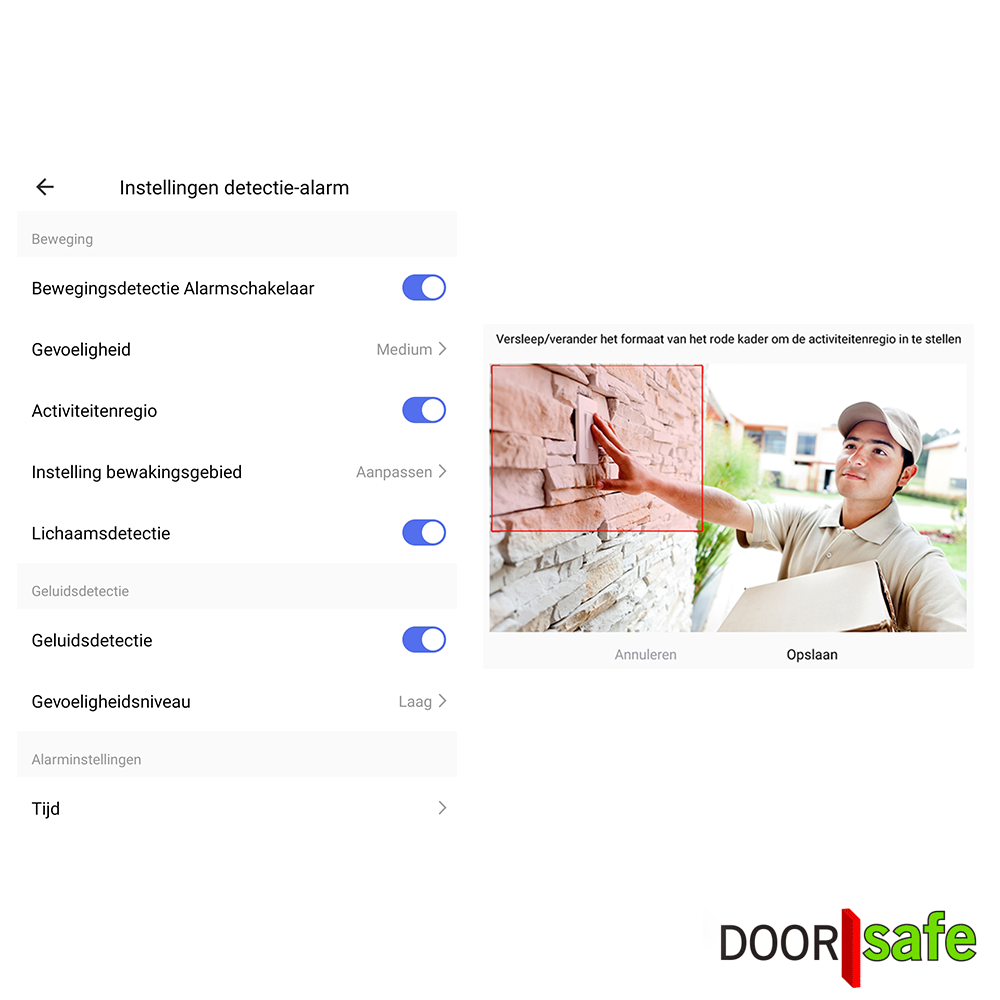
2. Toevoegen van bewakingscamera’s van een ander merk
Het is ook mogelijk om bewakingscamera’s van een ander merken toe te voegen.
De vereisten voor camera’s van andere merken zoals Dahua of HIKVision zijn:
- ONVIF support
- Mainstream: maximaal 5MP 25FPS
- Substream: 1MP 30FPS
- Encode mode: H.264 of H.265
- Advies: laat bewakingscamera’s via een netwerkkabel verbinden met de internet router
Wilt u op uw PC ook door uw deurbel of bewakingscamera kunnen kijken? En ook kunnen praten met wie aanbelt? En uw hele SmartHome kunnen bedienen?
Dat kan door gebruik te maken van een gratis Android Emulator zoals bijvoorbeeld: BlueStacks.
BlueStacks is een Android-emulator. Dit wordt vooral gebruikt voor Gamers, die games die alleen bestaan als apps, ook op de PC willen spelen. Maar dit is ook perfect geschikt voor Smart Home gebruikers. Een Android Emulator helpt bij het maken van een Android Virtual Device (ADV) op uw pc. Het kan worden gebruikt om apps uit Google Play Store op Windows of macOS uit te voeren. U kunt elke Android-applicatie installeren, gebruiken en verwijderen, net als een fysiek Android-apparaat. Iedereen, van een gamer, tot een smart home gebruiker tot een Android-app-ontwikkelaar, kan het gratis gebruiken.
Volg deze stappen:
- Download en installeer Bluestacks
- Log in op Android met een Google account
- Zoek in de Google App store de Smart Life app op en installeer de app
- Log in op de Smart Life app met een extra gebruikers account (want het is niet mogelijk om op 2 apparaten met hetzelfde Smart Life account ingelogd te zijn)
- Deel vervolgens in de app de ruimte of het specifieke product met de extra gebruiker (zie de manual voor hoe delen precies werkt)
Als iemand aanbelt zal uw PC gaan rinkelen, net als uw smartphone.
En u kunt ook via de microfoon en de speakers in de PC praten met wie aanbelt
Zie hier de volledige systeem vereisten van BlueStacks.
Er zijn ook nog diverse alternatieven voor BlueStacks:
https://www.softwaretestinghelp.com/android-emulators/
120
Zie hier alle beperkingen van de Smart Life app van Tuya: https://support.tuya.com/en/help/_detail/K9q79msw3accz
Kabels verbinden kan bijvoorbeeld met tape of met een snelkoppeling:
Ja.
Op deze pagina van Tuya is het mogelijk om het volgende te downloaden:
- Tuya GDPR Privacy Compliance Validation Findings Summary gemaakt door TRUSTe
- Tuya Smart Cloud Platform White Paper
Zie hier een overzicht van alle certificeringen:
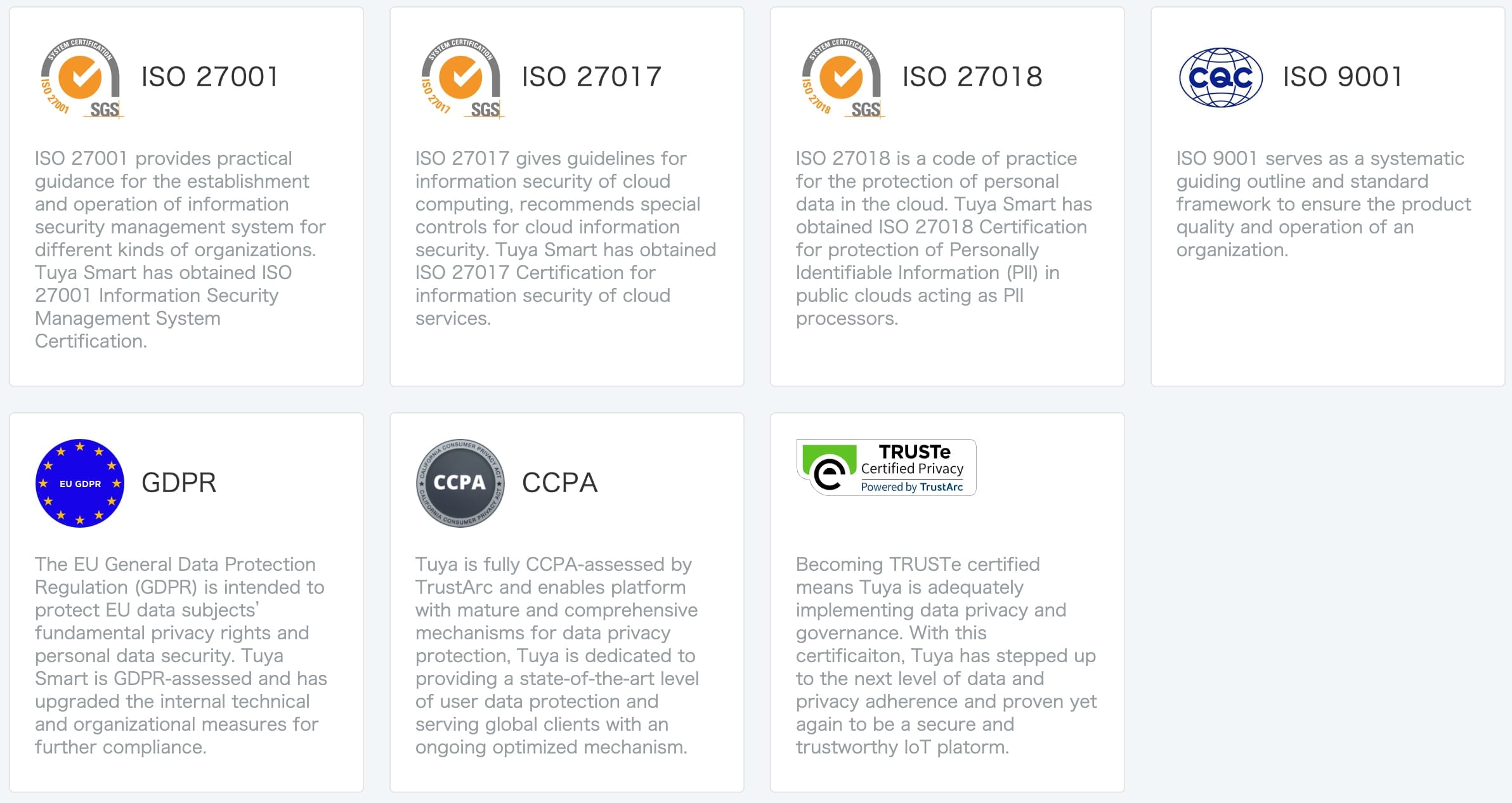
Een deurbel kan met maximaal 20 gebruikers worden gedeeld.
Zie hier alle beperkingen van de Smart Life app van Tuya: https://support.tuya.com/en/help/_detail/K9q79msw3accz